Page 1

HP Photosmart 3200 All-in-One series
Brukerhåndbok
Cover image:
replace this guideline area
with either a cropped product
photograph or a straight-on,
front-view illustration.
Page 2
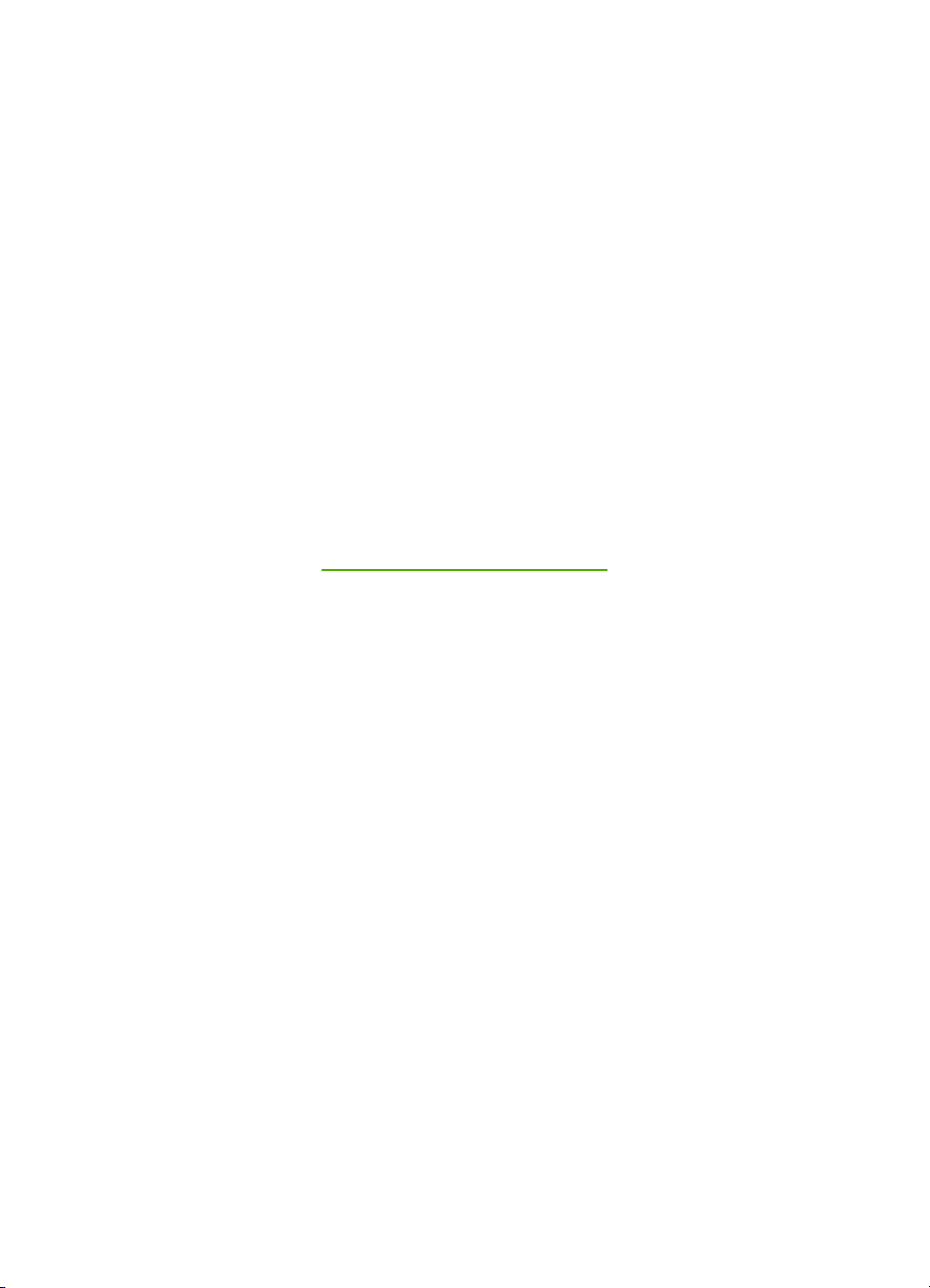
HP Photosmart 3200 All-in-One series
Brukerhåndbok
Page 3
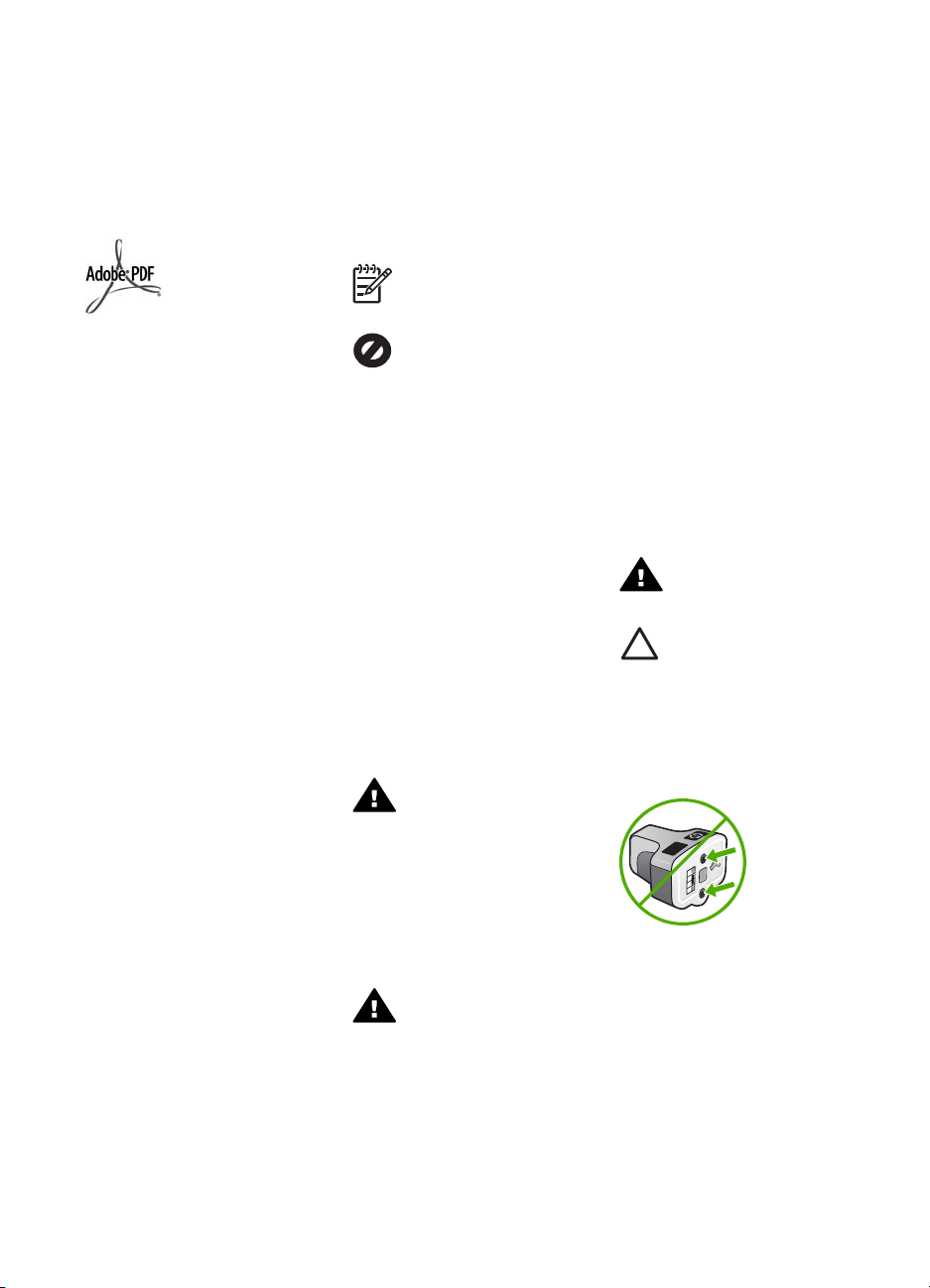
© Copyright 2005 Hewlett-Packard
Development Company, L.P.
Informasjonen i dette materialet kan
endres uten varsel.
Reproduksjon, tilpasning eller
oversetting uten skriftlig tillatelse på
forhånd er forbudt, med unntak av det
som er tillatt ifølge opphavsrettslovene.
Adobe og Acrobat-logoen er enten
registrerte varemerker eller
varemerker for Adobe Systems
Incorporated i USA og/eller andre land.
Windows®, Windows NT®, Windows
Me®, Windows XP® og Windows
2000® er USA-registrerte varemerker
for Microsoft Corporation.
Intel® og Pentium® er registrerte
varemerker som tilhører Intel
Corporation.
Energy Star® og Energy Starlogoen® er USA-registrerte merker
for den amerikanske føderale
miljøvernorganisasjonen EPA
(Environmental Protection Agency).
Dette produktet inneholder
programvare som er utviklet av
OpenSSL Project. © Copyright
1998-2004 The OpenSSL Project. ©
Copyright 1995-1998 Eric Young
(eay@cryptsoft.com). Med enerett.
Dette produktet inneholder
kryptografisk programvare som er
skrevet av Eric Young
(eay@cryptsoft.com. Dette produktet
kan inneholde programvare som er
skrevet av Tim Hudson
(tjh@cryptsoft.com).
Deler av programvaren har ©
Copyright 1998, 1999, 2000 Thai
Open Source Software Center Ltd.
and Clark Cooper. © Copyright 2001,
2002, 2003 Expat maintainers.
Utgivelsesnummer: Q5841-90276
Første utgave: Mai 2005
Merknad
Det finnes ingen annen garanti for HPprodukter og tjenester enn den som
er uttrykkelig angitt i
garantierklæringen som følger med
slike produkter og tjenester. Ingen
deler i dette materialet skal fortolkes
som en ekstra garanti. HP skal ikke
holdes ansvarlig for tekniske eller
redaksjonelle feil eller utelatelser i
dette materialet.
Hewlett-Packard Company kan ikke
holdes ansvarlig for tilfeldige skader
eller følgeskader i forbindelse med
eller som resultat av utrustningen,
ytelsen eller bruken av dette
dokumentet og programmaterialet
som det beskriver.
Merk Informasjon om
forskrifter finnes i Teknisk
informasjon.
Mange steder er det ikke tillatt å ta
kopier av følgende dokumenter. Hvis
du er i tvil, bør du først spørre en jurist.
● Offentlige dokumenter:
– Pass
– Immigrasjonspapirer
– Vernepliktsbøker
– Identifikasjonsskilt, -kort
eller -emblemer
● Offentlige merker:
– Frimerker
– Matkuponger
● Sjekker eller bankanvisninger
som belastes offentlige instanser
● Pengesedler, reisesjekker eller
postanvisninger
● Banksertifikater
● Opphavsrettsbeskyttede verk
Sikkerhetsinformasjon
Advarsel For å unngå
brann- eller støtskader må
du ikke utsette dette
produktet for regn eller noen
type fuktighet.
Følg alltid grunnleggende
sikkerhetsregler når du bruker dette
produktet, slik at du reduserer
risikoen for skader som skyldes brann
eller elektrisk støt.
Advarsel Mulig fare for
elektrisk støt
1. Les, og vær sikker på at du har
forstått, alle instruksjonene i
installeringshåndboken.
2. Bruk bare et jordet elektrisk
uttak når du kobler enheten til
en strømkilde. Hvis du ikke vet
om uttaket er jordet, bør du
spørre en kvalifisert elektriker.
3. Observer alle advarsler og
anvisninger som produktet er
merket med.
4. Trekk stikkontakten til produktet
ut av vegguttaket før du rengjør
produktet.
5. Ikke installer eller bruk dette
produktet i nærheten av vann
eller når du er våt.
6. Installer produktet slik at det
står stødig på et stabilt underlag.
7. Installer produktet på et
beskyttet sted der ingen kan
tråkke på eller snuble over
strømledningen, og der
strømledningen ikke kan skades.
8. Hvis produktet ikke fungerer
normalt, bør du se under
Problemløsing i den
elektroniske hjelpen.
9. Ingen av delene inne i enheten
kan repareres av brukere.
Reparasjon bør bare foretas av
kvalifisert servicepersonell.
10. Sørg for god ventilasjon.
Advarsel Dette utstyret
kan ikke brukes ved
strømbrudd.
Forsiktig Blekkpatronen
kan bli satt under trykk. Hvis
det kommer
fremmedlegemer inn i
blekkpatronen, kan det
resultere i at blekket søles
utover på personer eller
eiendeler.
Page 4
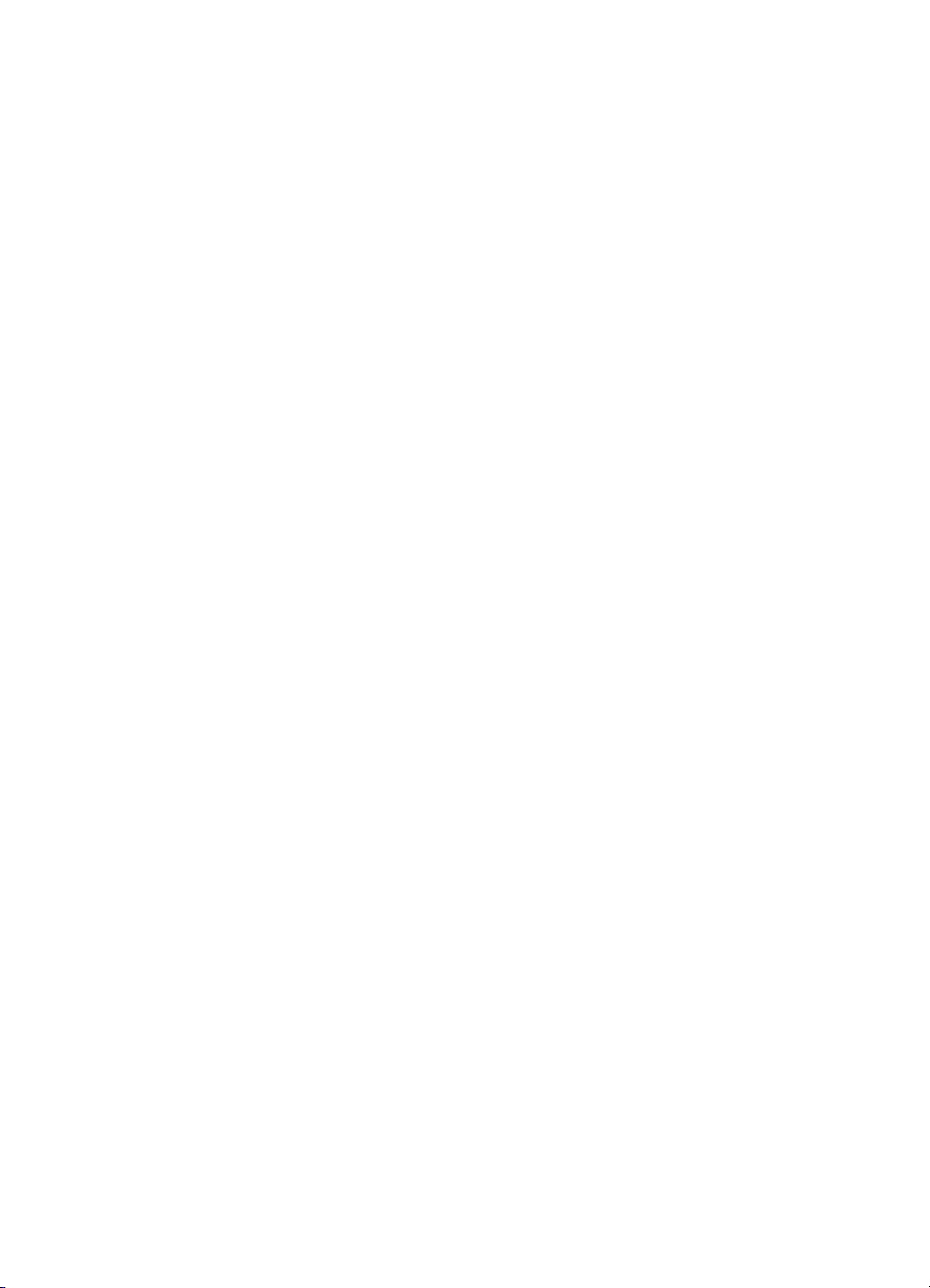
Innhold
1 Oversikt over HP All-in-One ................................................................................5
Rask innføring i HP All-in-One ...............................................................................5
Kontrollpaneloversikt .............................................................................................7
Menyoversikt .......................................................................................................10
Angi tekst ved hjelp av skjermtastaturet ..............................................................13
Bruke HP Image Zone-programvaren ..................................................................14
2 Finne flere opplysninger ...................................................................................17
Informasjonskilder ...............................................................................................17
Bruke hjelpen på skjermen ..................................................................................18
3 Fullføre oppsettet av HP All-in-One .................................................................25
Fastsette egne innstillinger ..................................................................................25
Tilkoblingsinformasjon .........................................................................................26
4 Koble til et nettverk ...........................................................................................33
Oppsett for kabelnettverk ..................................................................................... 33
Installere programvaren for en nettverkstilkobling ...............................................35
Koble til flere datamaskiner i et nettverk ..............................................................37
Bytte HP All-in-One fra en USB-tilkobling til en nettverkstilkobling ......................37
Administrere nettverksinnstillingene ....................................................................38
Problemløsing for nettverk ...................................................................................44
5 Legge i originaler og papir ................................................................................47
Legge i dokumenter, fotoer, lysbilder og negativer ..............................................47
Velge papir for utskrift og kopiering .....................................................................52
Velge en innskuff .................................................................................................53
Legge i papir ........................................................................................................54
Unngå papirstopp ................................................................................................59
6 Bruke foto- og videofunksjonene .....................................................................61
Sette inn et minnekort ..........................................................................................61
Koble til et digitalkamera ...................................................................................... 62
Koble til en lagringsenhet ....................................................................................63
Vise fotoer og videoer ..........................................................................................64
Velge fotoer og videoer ........................................................................................ 65
Redigere fotoer ....................................................................................................67
Skrive ut fotoer og videoer fra kontrollpanelet .....................................................68
Angi alternativer for utskrift ..................................................................................72
Lagre fotoer på datamaskinen .............................................................................72
Dele fotoer med venner og familie .......................................................................73
7 Dele bilder med familie og venner .................................................................... 75
Sende bilder til andre ...........................................................................................75
Motta bilder fra andre ..........................................................................................75
Skrive ut på HP All-in-One fra et annet sted ........................................................77
Konfigurere HP Instant Share ..............................................................................77
8 Bruke kopifunksjonene .....................................................................................79
Lage en kopi ........................................................................................................79
Endre kopiinnstillingene .......................................................................................79
Forhåndsvise kopieringsjobben ...........................................................................80
Brukerhåndbok 1
Page 5
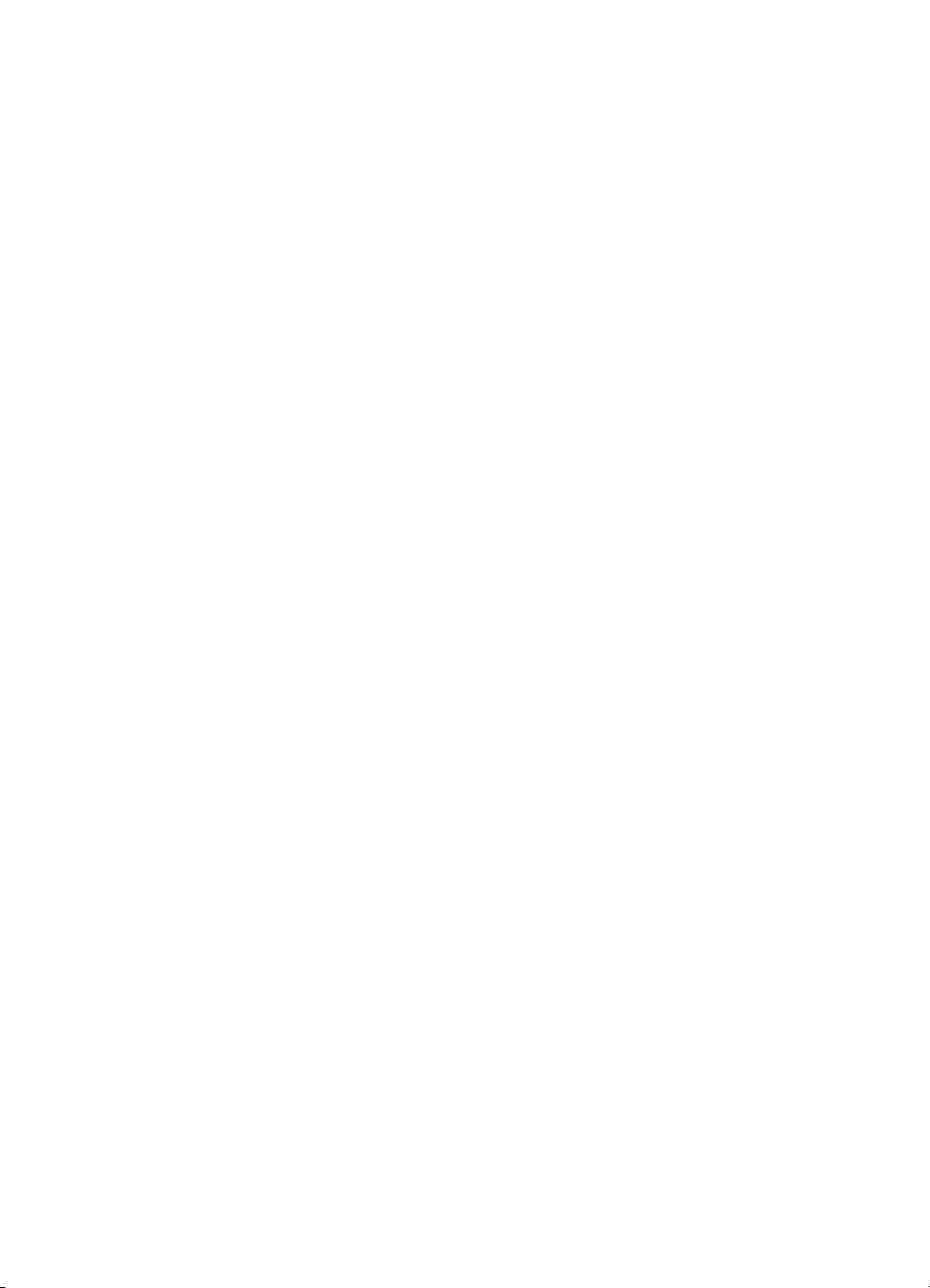
Lag en kopi uten kantlinje av et foto ....................................................................81
Beskjære en original ............................................................................................81
Stoppe kopiering ..................................................................................................82
9 Skrive ut fra datamaskinen ...............................................................................83
Skrive ut fra et program .......................................................................................83
Endre utskriftsinnstillingene .................................................................................84
Stoppe en utskriftsjobb ........................................................................................85
10 Bruke skannefunksjonene ................................................................................87
Skanne et bilde ....................................................................................................87
Dele et skannet bilde med venner og familie .......................................................89
Skrive ut et skannet bilde ..................................................................................... 90
Redigere et skannet bilde ....................................................................................90
11 Bestille rekvisita ................................................................................................91
Bestille papir, transparentfilm eller andre medier .................................................91
Bestille blekkpatroner ..........................................................................................91
Bestille tilbehør ....................................................................................................92
Bestille annet rekvisita .........................................................................................92
12 Vedlikeholde HP All-in-One ..............................................................................95
Rengjøre HP All-in-One .......................................................................................95
Kontrollere de beregnede blekknivåene ..............................................................96
Skrive ut en selvtestrapport .................................................................................97
Arbeide med blekkpatroner ..................................................................................98
Vedlikeholdslyder ..............................................................................................102
13 Problemløsingsinformasjon ...........................................................................103
Vise Viktig-filen ..................................................................................................104
Problemløsing for oppsett ..................................................................................104
Problemløsing ved bruk av enkelte funksjoner: .................................................113
Enhetsoppdatering ............................................................................................115
14 HP garanti og støtte ......................................................................................... 117
Garanti ...............................................................................................................117
Før du kontakter HPs kundestøtte .....................................................................119
Hente frem serienummeret og service-IDen ......................................................119
Få støtte og annen informasjon via Internett .....................................................120
Ringe i Nord-Amerika i garantiperioden .............................................................120
Ringe andre steder i verden ..............................................................................120
HP Quick Exchange Service (Japan) ................................................................. 122
Klargjøring av HP All-in-One for transport .........................................................122
Pakke HP All-in-One ..........................................................................................125
15 Teknisk informasjon ........................................................................................127
Systemkrav ........................................................................................................127
Papirspesifikasjoner ..........................................................................................127
Utskriftsspesifikasjoner ......................................................................................129
Spesifikasjoner for kopiering ..............................................................................129
Spesifikasjoner for minnekort ............................................................................130
Spesifikasjoner for skanning ..............................................................................130
Mål og vekt ........................................................................................................131
Strømspesifikasjoner .........................................................................................131
Miljøspesifikasjoner ...........................................................................................131
Andre spesifikasjoner ........................................................................................131
Program for miljømessig produktforvaltning ......................................................131
2 HP Photosmart 3200 All-in-One series
Page 6
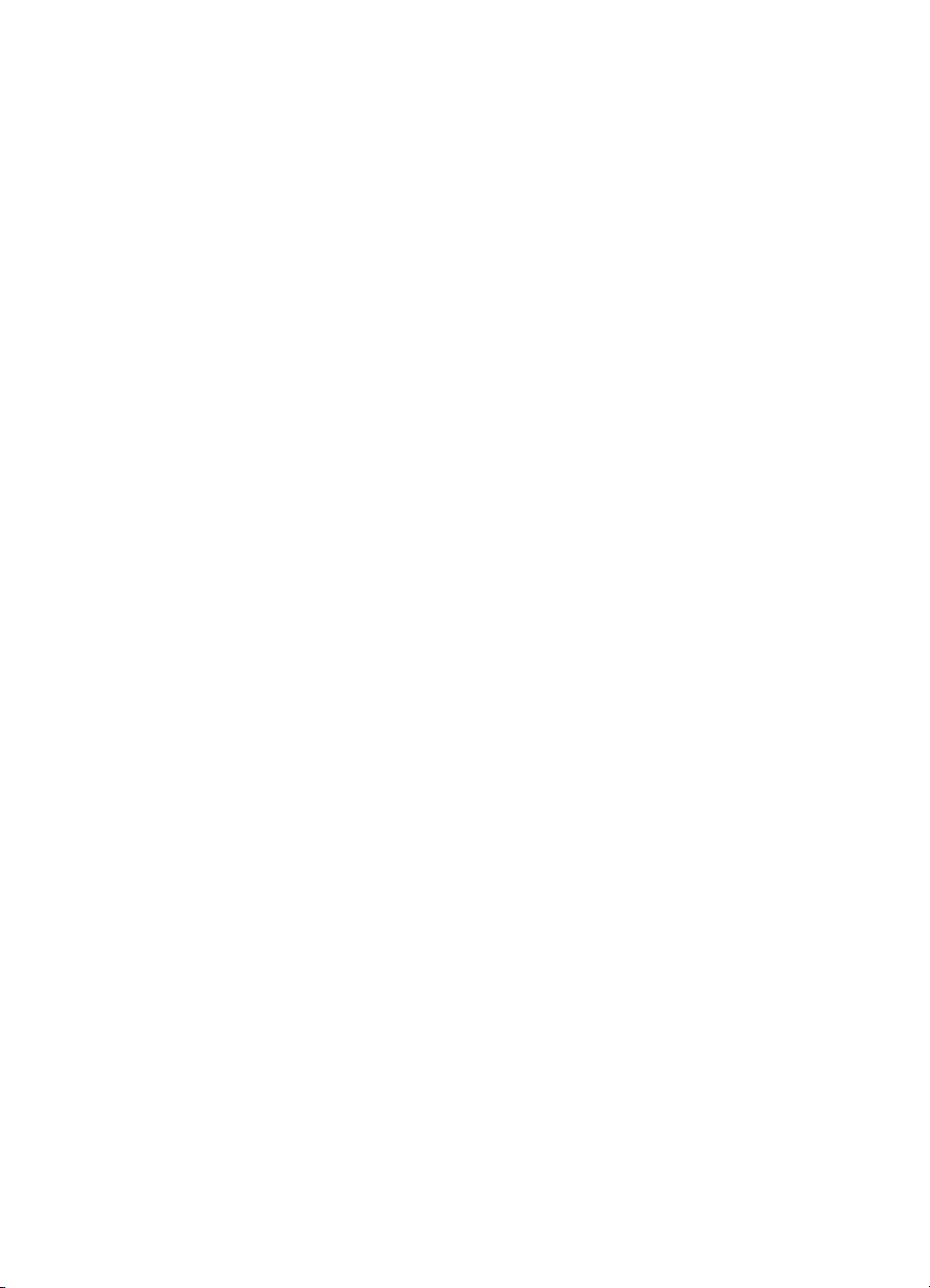
Innhold
Spesielle bestemmelser .....................................................................................133
Declaration of conformity (European Economic Area) .......................................134
HP Photosmart 3200 All-in-One series declaration of conformity ......................135
Stikkordregister.......................................................................................................137
Brukerhåndbok 3
Page 7
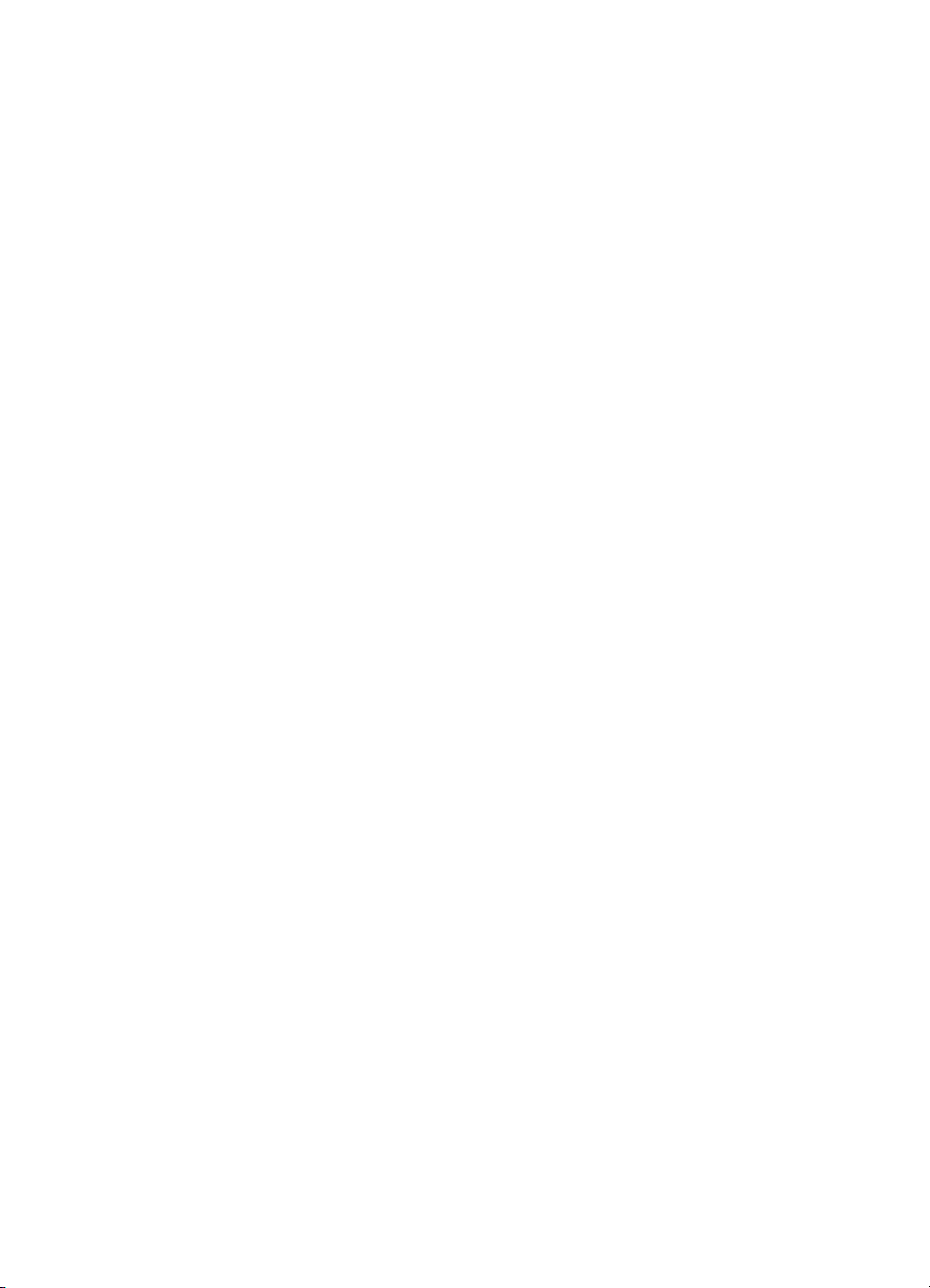
4 HP Photosmart 3200 All-in-One series
Page 8
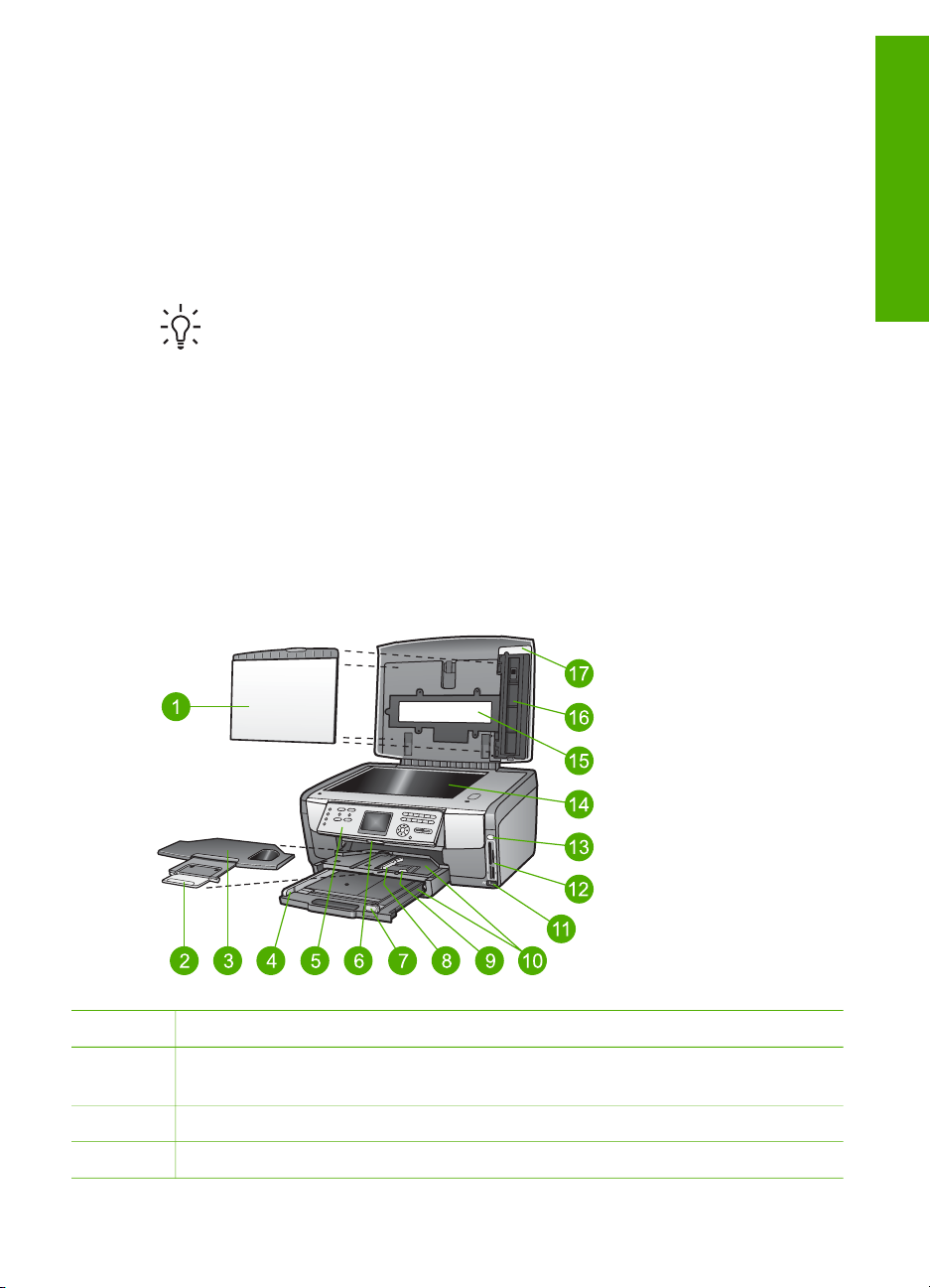
1
Oversikt over HP All-in-One
Du kan bruke mange av HP All-in-One-funksjonene selv om datamaskinen ikke er
slått på. Du kan raskt og enkelt utføre oppgaver som kopiering eller utskrift av fotoer
fra et minnekort eller en lagringsenhet fra HP All-in-One.
Dette kapitlet beskriver maskinvare- og kontrollpanelfunksjoner for HP All-in-One og
hvordan du får tilgang til HP Image Zone-programvaren.
Tips Du får gjort mer med din HP All-in-One hvis du bruker HP Image Zone-
programvaren, som er installert på datamaskinen. Programvaren omfatter
funksjoner for kopiering, skanning og foto, i tillegg til tips om problemløsing og
nyttig informasjon. Du finner mer informasjon i den elektroniske HP Image
Zone Hjelp og Bruke HP Image Zone-programvaren.
HP Image Zone-programvaren har ikke støtte for Mac OS 9 og OS 10.0.0 -
10.1.4.
Rask innføring i HP All-in-One
Dette avsnittet beskriver alle delene på HP All-in-One, med beskrivelser av hver del.
HP Photosmart 3200 All-in-One series
Oversikt
Nummer Beskrivelse
1 Dokumentstøtten på lokket: Gir en fast, hvit bakgrunn for skanning og
kopiering. Fjernes ved skanning av lysbilder og negativer.
2 Utskuffens forlenger
3 Utskuff
Brukerhåndbok 5
Page 9
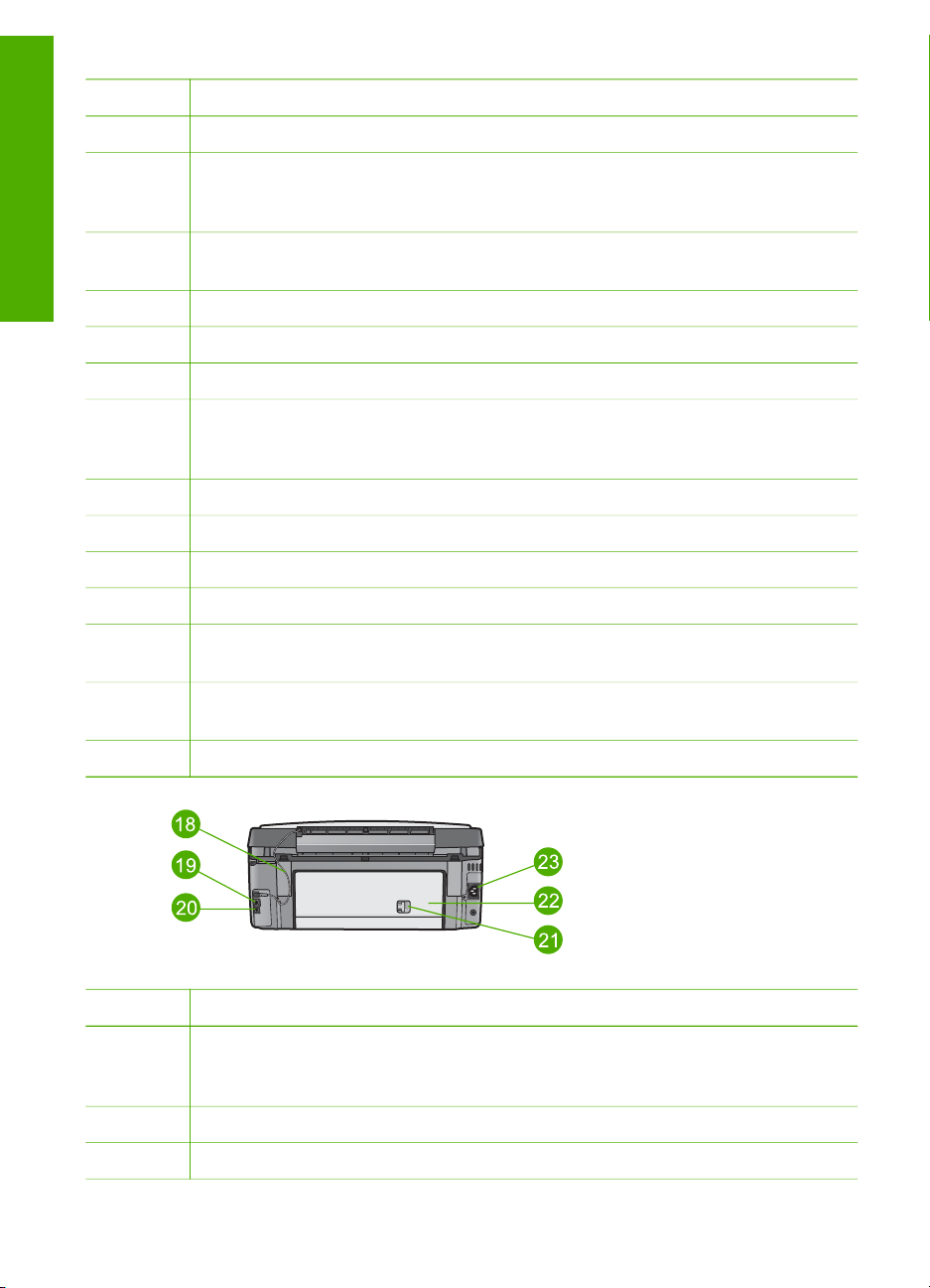
Oversikt
Kapittel 1
(forts.)
Nummer Beskrivelse
4 Papirbreddeskinne for hovedskuffen
5 Kontrollpanel: Brukes for å få tilgang til HP All-in-One-funksjonene. Hvis du vil
vite mer om knappene på kontrollpanelet, kan du se Kontrollpanelfunksjoner på
HP Photosmart 3200 All-in-One series.
6 Kontrollpanelspak: Trykk på denne spaken for å rotere kontrollpanelet opp og
ned.
7 Papirlengdeskinne for hovedskuffen
8 Papirbreddeskinne for fotoskuffen
9 Papirlengdeskinne for fotoskuffen
10 Innskuffer: HP All-in-One har to skuffer for papir og andre typer medier.
Hovedskuffen er plassert i bunnen av innskuffen, og fotoskuffen er plassert på
toppen.
11 Fremre USB-port: Skriv ut fotoer direkte fra kameraet eller lagringsenheten.
12 Minnekortspor: Skriv ut fotoer direkte fra et minnekort.
13 Fotolampe: Angir tilgang til minnekort eller lagringsenhet.
14 Glass: Plasser et dokument på glasset for å skanne eller kopiere.
15 Lampe for lysbilder og negativfilm: Denne lampen gjør det mulig å skanne
gjennomsiktige objekter som lysbilder og negativer.
16 Holder for lysbilder og negativfilm: Legg 35 mm lysbilder eller negativer i
denne holderen for å skanne dem.
17 Lokk
Nummer Beskrivelse
18 Strømledning til lampe for lysbilder og negativfilm: Denne ledningen gir strøm
til lampen som brukes til å skanne gjennomsiktige objekter som lysbilder og
negativer.
19 Ethernet-port og Ethernet-indikatorlamper: Koble til et kablet nettverk.
20 Bakre USB-port
6 HP Photosmart 3200 All-in-One series
Page 10
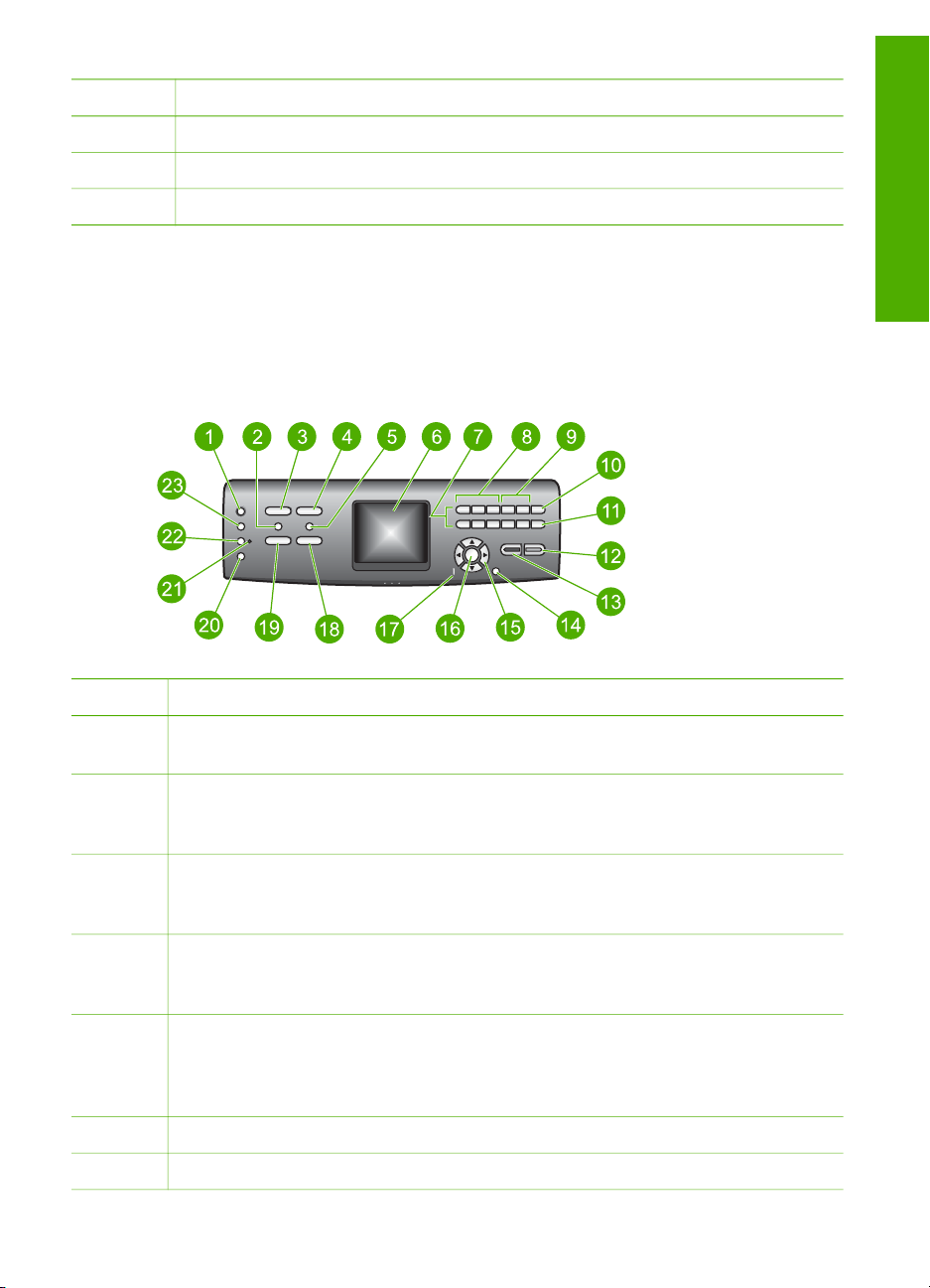
(forts.)
Nummer Beskrivelse
21 Låsesperre for bakre utrenskingsdør
22 Bakre utrenskingsdør
23 Strømtilkobling
Kontrollpaneloversikt
Denne delen beskriver funksjonene til knappene, lysene og nummertastene på
kontrollpanelet, og ikonene og skjermbeskytteren for fargegrafikkskjermen.
Kontrollpanelfunksjoner på HP Photosmart 3200 All-in-One series
Nummer Navn og beskrivelse
Oversikt
1 På: Slå HP All-in-One på eller av. Når HP All-in-One er av, er det fortsatt litt strøm i
enheten.
2 Film: Viser eller fjerner Filmmeny for valg av fotoer. Skann lysbilder og negativer
ved hjelp av holderen for lysbilder og negativer og lampen for lysbilder og
negativer i lokket på HP All-in-One.
3 Foto: Viser eller fjerner Fotomeny for valg av alternativer. Velg fotofunksjonen.
Når knappen lyser, er fotofunksjonen valgt. Bruk denne knappen til å fastsette
alternativer for fotoutskrift, redigere fotoer og overføre fotoer til en datamaskin.
4 HP Instant Share: Send eller motta bilder direkte fra en nettverkstilkoblet
HP All-in-One. Hvis HP All-in-One er USB-tilkoblet, kan du sende bilder ved hjelp
av HP Instant Share-programvaren på datamaskinen.
5 Prøveutskrift: Skriv ut en prøveutskrift når det er satt inn et minnekort eller en
lagringsenhet i HP All-in-One. En prøveutskrift viser miniatyrbilder av alle fotoene
på minnekortet eller lagringsenheten. Du kan velge fotoer på prøveutskriften og
deretter skrive ut disse fotoene ved å skanne prøveutskriften.
6
7
Brukerhåndbok 7
Fargegrafikkskjerm: Vis menyer, fotoer, meldinger og videoer.
Nummertaster: Oppgi tall, verdier eller tekst, og naviger gjennom menyer.
Page 11
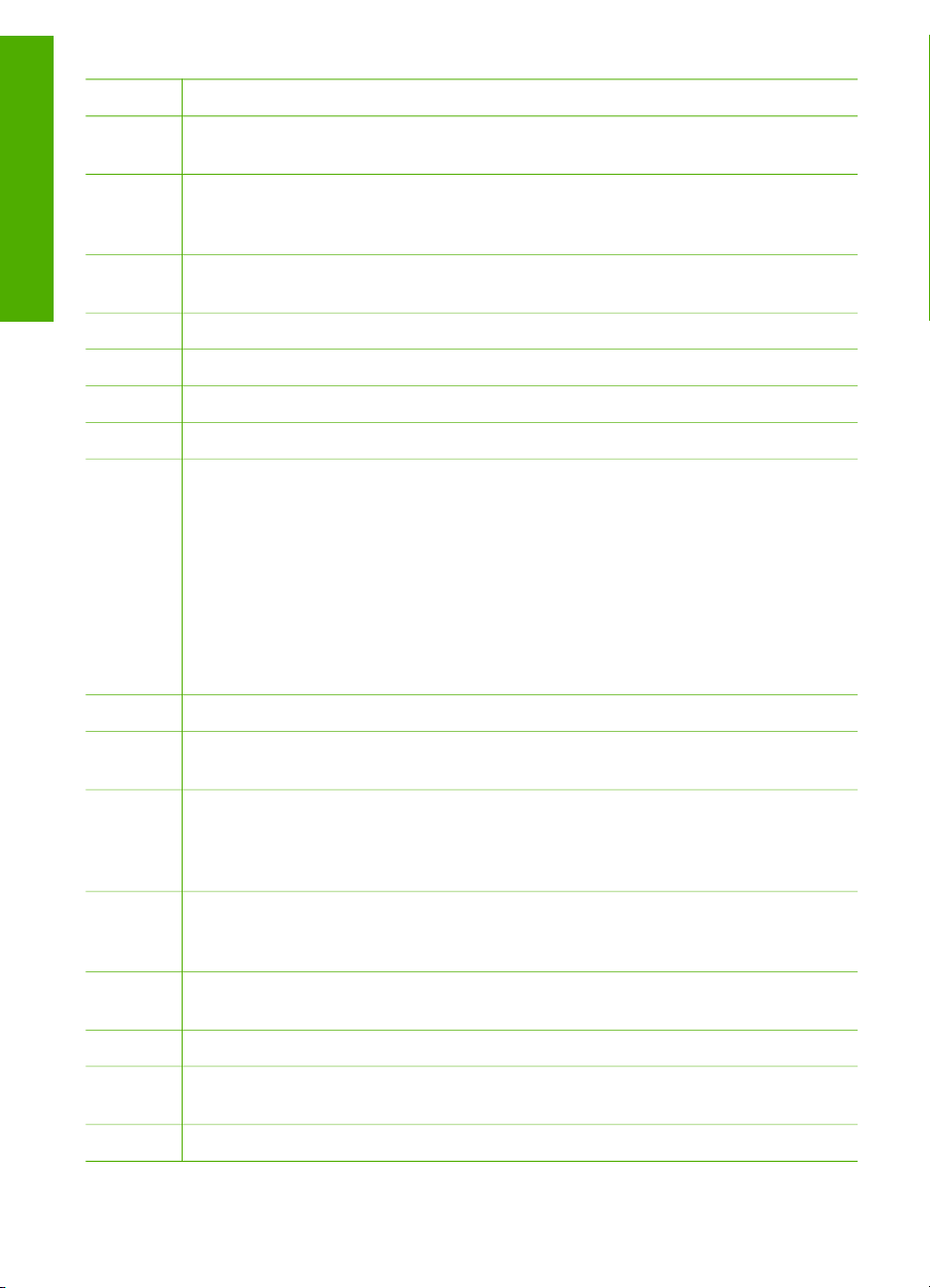
Kapittel 1
(forts.)
Nummer Navn og beskrivelse
8 Tilbake, Spill av/pause, Raskt forover: Spill av videoer og naviger gjennom
videobilder.
Oversikt
9 Zoom inn, Zoom ut: Forstørr eller forminsk visningen av fotoet på
fargegrafikkskjermen for beskjæring. Dette bildet er omtrent slik det utskrevne
bildet vil se ut.
10 Roter: Roter fotografiet som vises på fargegrafikkskjermen, 90 grader.
Etterfølgende trykk vil fortsette å rotere fotografiet 90 grader.
11 Velg bilde: Velg et område med bilder eller alle bilder.
12
13
14
Start og Farge: Start en kopi-, fotoutskrifts- eller skannejobb i farger.
Start og Svart: Start en kopi-, skanne-, fotoutskrifts- eller skannejobb i svart-hvitt.
Avbryt: Stopp en jobb, avslutt en meny eller avslutt innstillinger.
15 Pil opp: Naviger opp gjennom menyalternativer, flytt visningsområdet opp i
zoomemodus eller naviger på skjermtastaturet.
Pil ned: Naviger ned gjennom menyalternativer, flytt visningsområdet ned i
zoomemodus eller naviger på skjermtastaturet.
Pil høyre: Øk verdier, flytt visningsområdet mot høyre i zoomemodus, naviger på
skjermtastaturet eller flytt fremover når du viser fotoer på fargegrafikkskjermen.
Pil venstre: Reduser verdier, flytt visningsområdet mot venstre i zoomemodus,
naviger på skjermtastaturet, flytt bakover når du viser fotoer på
fargegrafikkskjermen, eller lukk menyer.
16
OK: Velg en meny, et bilde, en innstilling eller en verdi på fargegrafikkskjermen.
17 Varsellampe: Angir at det har oppstått et problem. Se på fargegrafikkskjermen for
å finne mer informasjon.
18 Skann: Viser eller fjerner Skann til-menyen eller Skannemeny (avhengig av om
HP All-in-One er koblet til en datamaskin med en USB-kabel eller gjennom et
nettverk) der du kan velge alternativer. Velg skannefunksjonen. Når knappen lyser,
er skannefunksjonen valgt.
19 Kopier: Viser eller fjerner Kopimeny for valg av alternativer. Velg
kopieringsfunksjonen. Når knappen lyser, er kopieringsfunksjonen valgt. Denne
knappen lyser som standard.
20 Hjelp: Vis en liste over spesifikke hjelpeemner. Emnet du velger, åpnes i et
hjelpevindu på datamaskinskjermen.
21 Fotoskufflampe: Angir at det er papir fra fotoskuffen som brukes.
22 Fotoskuff: Velg fotoskuffen for en spesifikk fotoutskriftsjobb eller kopijobb fra
kontrollpanelet.
23
8 HP Photosmart 3200 All-in-One series
Oppsett: Åpne menysystemet for enhetsinnstillinger, rapporter og vedlikehold.
Page 12
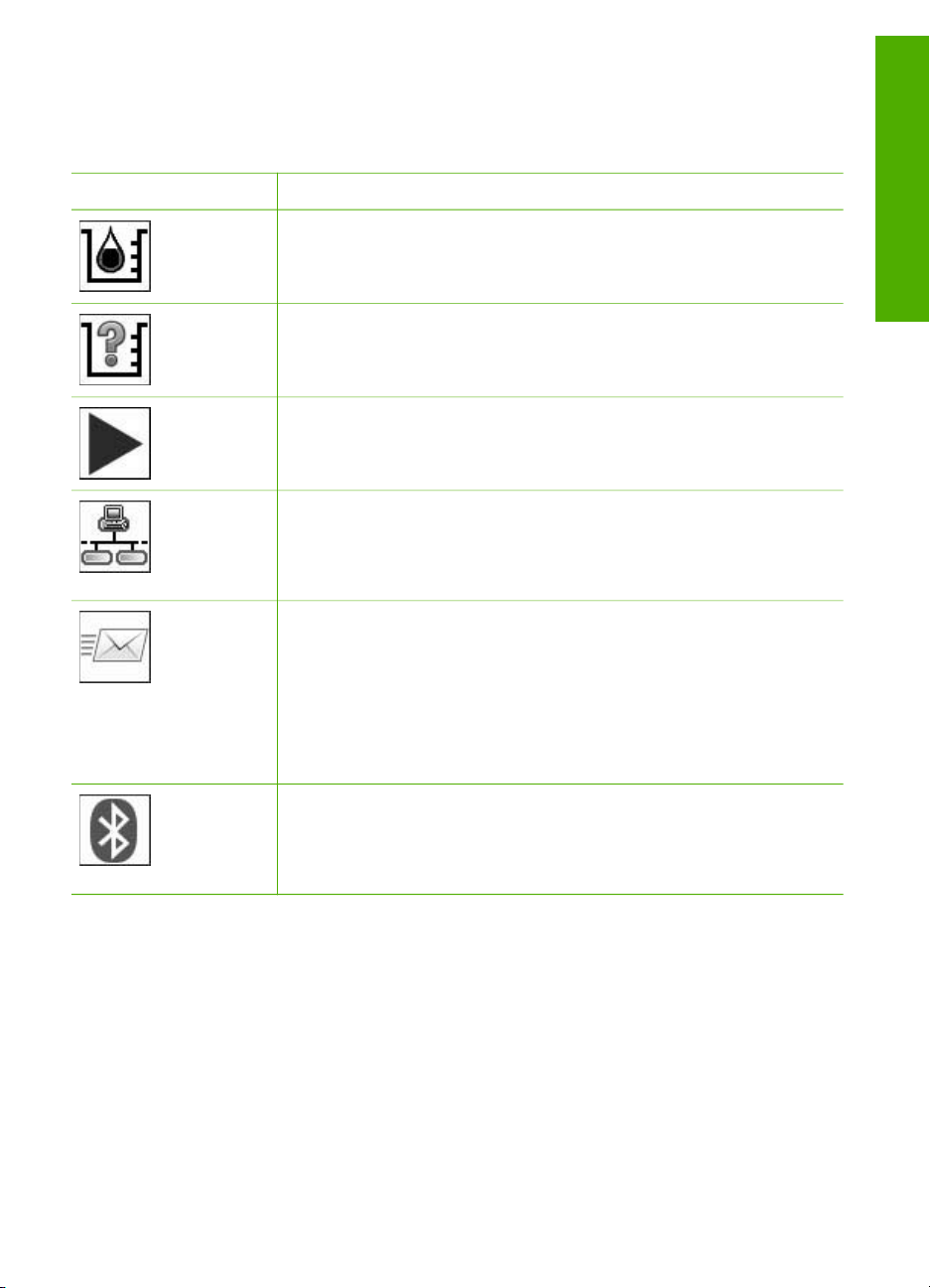
Ikoner for fargegrafikkskjerm
Følgende ikoner vises nederst på fargegrafikkskjermen for å gi viktig informasjon om
HP All-in-One.
Oversikt
Ikon
Formål
Viser at blekkpatronen er nesten tom. Fargen på ikonet samsvarer
med fargen på blekkpatronen, og fyllingsnivået på ikonet samsvarer
med blekkpatronens fyllingsnivå.
Viser at det er satt inn en ukjent blekkpatron. Dette ikonet kan vises
hvis det er satt inn blekkpatron med blekk fra andre enn HP.
Viser at du kan se det andre settet med ikoner på
fargegrafikkskjermen.
Viser at det er en kablet nettverksforbindelse.
Hvis ikonet er grått i stedet for blått, angir det at enheten har
nettverksfunksjonalitet, men at det ikke er satt opp noen kablet
nettverksforbindelse.
Viser at en HP Instant Share-melding er mottatt.
Hvis HP Instant Share-ikonet ikke vises, er det ikke noe ny post eller
HP Instant Share er ikke satt opp. Hvis du vil vite mer om hvordan
du setter opp HP Instant Share, kan du se Motta bilder fra andre.
Hvis HP Instant Share-ikonet er grått i stedet for blått, er
Automatisk kontroll-funksjonen slått av. Hvis du vil vite mer om
Automatisk kontroll, kan du se HP Image Zone Hjelp.
Viser at det er installert en Bluetooth-adapter, og at det er
forbindelse. (En separat Bluetooth-adapter er påkrevd.)
Hvis du vil vite mer om hvordan du setter opp Bluetooth, kan du se
Tilkoblingsinformasjon.
Hvilemodus for fargegrafikkskjermen
For å forlenge fargegrafikkskjermens levetid blir skjermen mørkere når den har vært
inaktiv i to minutter. Når den har vært inaktiv i 60 minutter, går fargegrafikkskjermen i
hvilemodus, og skjermen slår seg helt av. Skjermen slås på igjen når du trykker på en
knapp på kontrollpanelet, løfter lokket, setter inn et minnekort, bruker HP All-in-One
fra en tilkoblet datamaskin eller kobler en lagringsenhet eller et kamera til den fremre
USB-porten.
Brukerhåndbok 9
Page 13
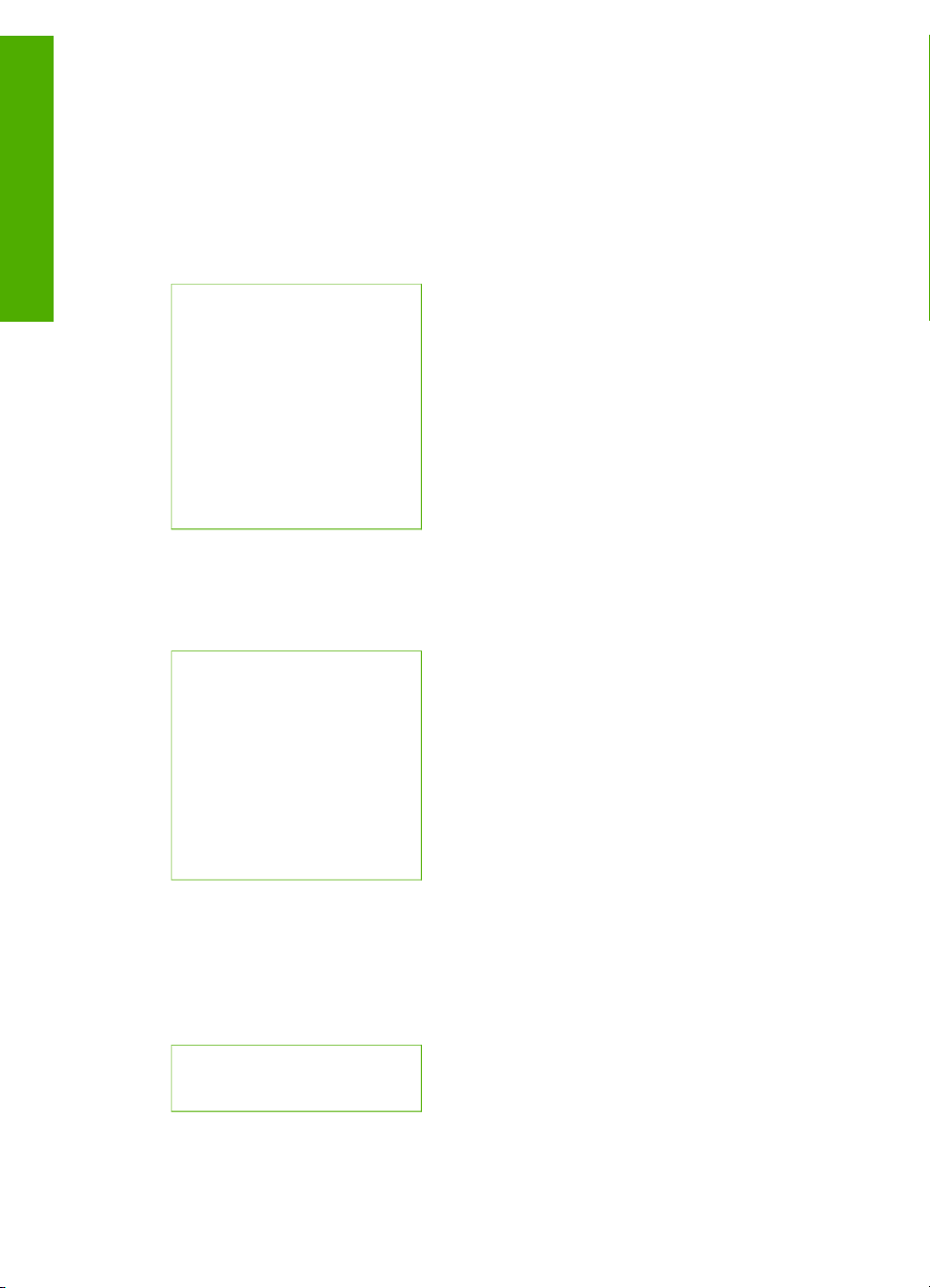
Kapittel 1
Menyoversikt
Fotomeny
Oversikt
Filmmeny
Avsnittene nedenfor inneholder en hurtigreferanse til menyene på øverste nivå som
vises på fargegrafikkskjermen til HP All-in-One.
Følgende Fotomeny-alternativer er tilgjengelig når du trykker på Foto-knappen på
kontrollpanelet.
1.Veiviser for enkel utskrift
2.Utskriftsalternativer
3.Spesialfunksjoner
4.Rediger
5.Overfør til PC
6.HP Instant Share
7.Lysbildevisning
8.Bruk som bakgrunn
Følgende Filmmeny-alternativer er tilgjengelig når du trykker på Film-knappen på
kontrollpanelet.
1.Skann til PC
2.Skann til minneenhet
3.Vis og skriv ut
4.Originaltype
5.Vis hvordan negativer
brukes
6.Vis hvordan lysbilder
brukes
Prøveutskrift-menyen
Følgende Prøveutskriftmeny-alternativer er tilgjengelig når du trykker på
Prøveutskrift-knappen på kontrollpanelet. En prøveutskrift lar deg vise fotoer fra et
minnekort eller en lagringsenhet på et indeksark, og også enkelt skrive ut valgte fotoer
fra et minnekort eller en lagringsenhet.
1.Skriv ut prøveutskrift
2.Skann prøveutskrift
10 HP Photosmart 3200 All-in-One series
Page 14
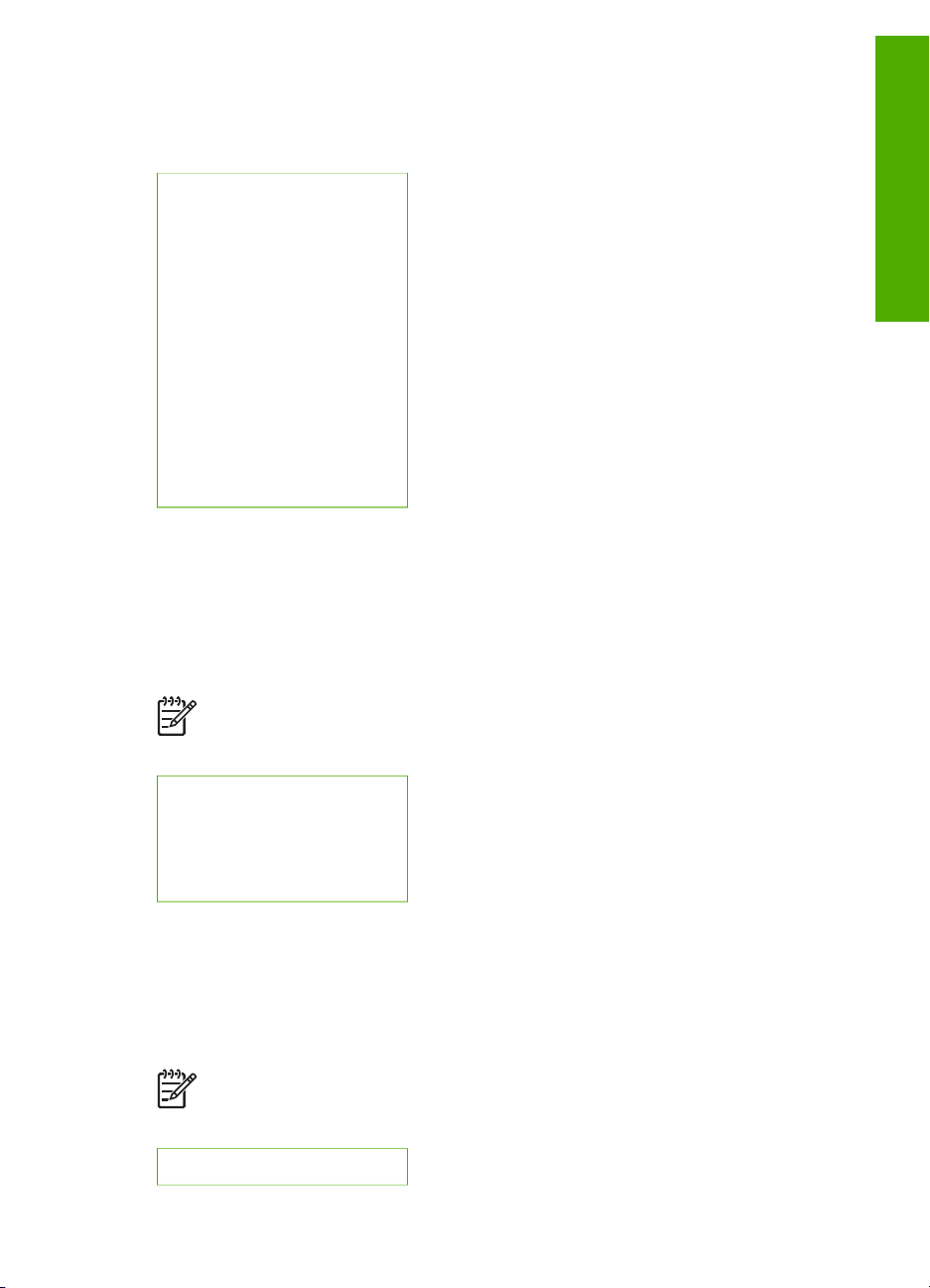
Kopimeny
Følgende Kopimeny-alternativer er tilgjengelig når du trykker på Kopier-knappen på
kontrollpanelet.
1. Antall kopier
2.Forhåndsvis kopi
3.Forminsk/forstørr
4.Beskjær
5.Velg skuff
6. Papirstørrelse
7. Papirtype
8. Kopikvalitet
9.Lysere/mørkere
0.Forbedringer
.Angi ny standard
Skann til-meny
Følgende alternativer på Skann til-menyen er tilgjengelig når du trykker på Skann-
knappen på kontrollpanelet. Denne menyen vises kun når du trykker på Skann-
knappen hvis HP All-in-One er koblet til datamaskinen med en USB-kabel.
Alternativene som er tilgjengelige på denne menyen, varierer etter hvilken
programvare som er installert på datamaskinen.
Oversikt
Merk Hvis HP All-in-One er koblet til et nettverk, vises Skannemeny når du
trykker på Skann-knappen. Hvis du vil ha mer informasjon, kan du se
Skannemeny.
1.HP Image Zone
2.Microsoft PowerPoint
3.HP Instant Share
4.Minnekort
Skannemeny
Følgende alternativer på Skannemeny er tilgjengelig når du trykker på Skann-
knappen på kontrollpanelet. Denne menyen vises kun når du trykker på Skann-
knappen hvis HP All-in-One er koblet til et nettverk. Med Skannemeny kan du velge
en tilkoblet datamaskin før du viser andre skannealternativer.
Merk Hvis HP All-in-One er koblet til en datamaskin med en USB-kabel, vises
Skann til-menyen når du trykker på Skann-knappen. Hvis du vil ha mer
informasjon, kan du se Skann til-meny.
1.Velg PC
Brukerhåndbok 11
Page 15
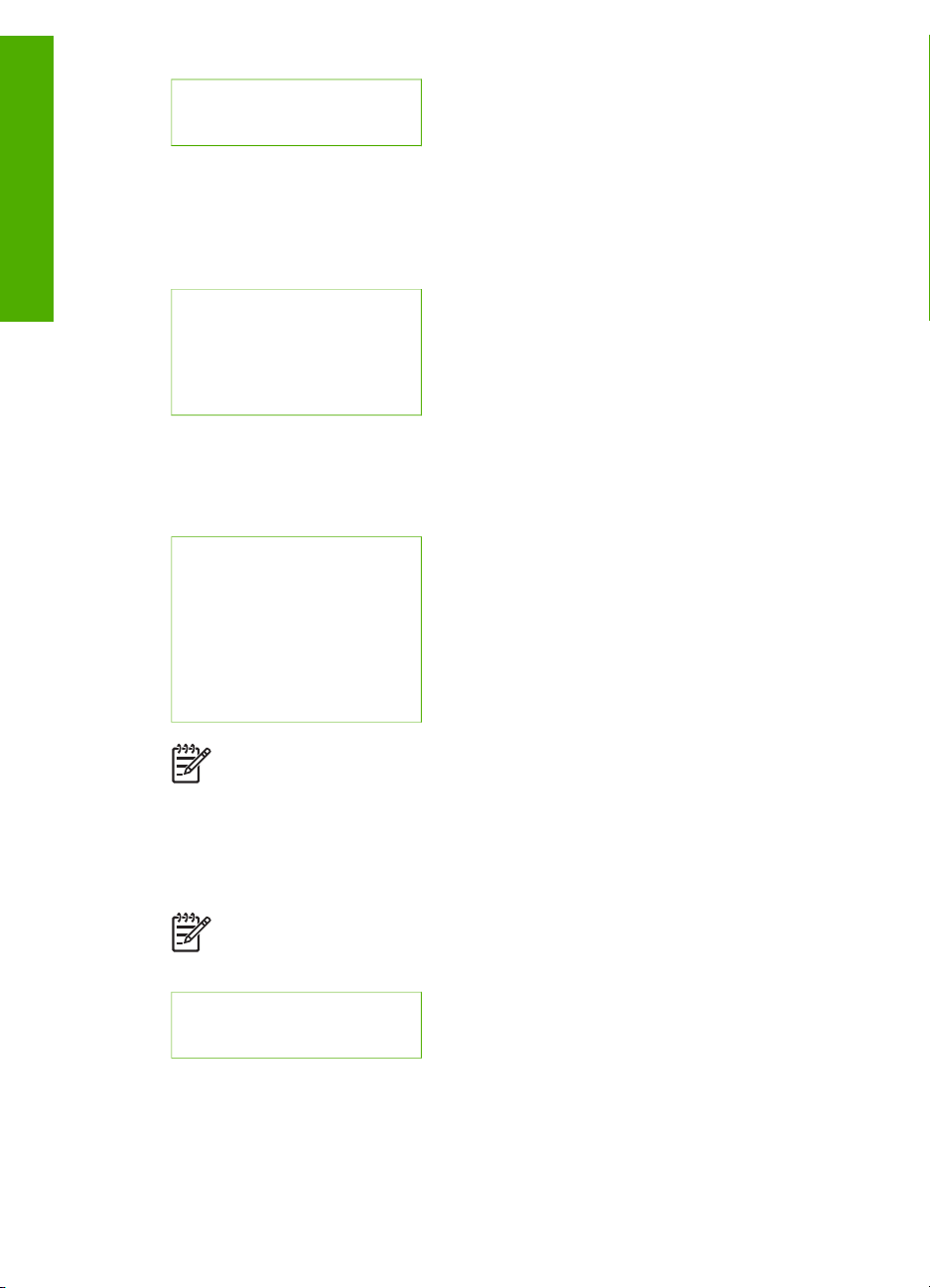
Kapittel 1
(forts.)
HP Instant Share-meny
Oversikt
Denne menyen gjelder kun hvis HP All-in-One er koblet til et nettverk. Hvis
HP All-in-One er koblet til datamaskinen med en USB-kabel, kan du bruke HP Instant
Share gjennom datamaskinen.
Oppsettmeny
Følgende Oppsettmeny-alternativer er tilgjengelig når du trykker på Oppsettknappen på kontrollpanelet.
2.HP Instant Share
3.Minnekort
1.Send
2.Motta
3.HP Instant Share-valg
4.Legg til nytt mål
1.Skriv rapport
2.Verktøy
3.Innstillinger
4.Nettverk
5.HP Instant Share
5.Bluetooth
Merk Bluetooth-alternativet er ikke tilgjengelig på denne menyen hvis du ikke
har satt inn en HP Bluetooth-adapter i den fremre USB-porten.
Velg funksjon-meny
Følgende Velg funksjon-menyalternativer er tilgjengelig når du trykker på Fotoskuffknappen på kontrollpanelet.
Merk Når du bruker Fotoskuff-knappen fra Fotomeny eller Kopimeny, vises
ikke disse alternativene. Disse alternativene vises kun når du starter fra den
tomme skjermen.
1.Kopi
2.Foto
Hjelpemeny
Følgende Hjelpmeny-alternativer er tilgjengelig når du trykker på Hjelp-knappen på
kontrollpanelet. Velg spesifikke hjelpeemner for å lese dem på datamaskinskjermen.
12 HP Photosmart 3200 All-in-One series
Page 16
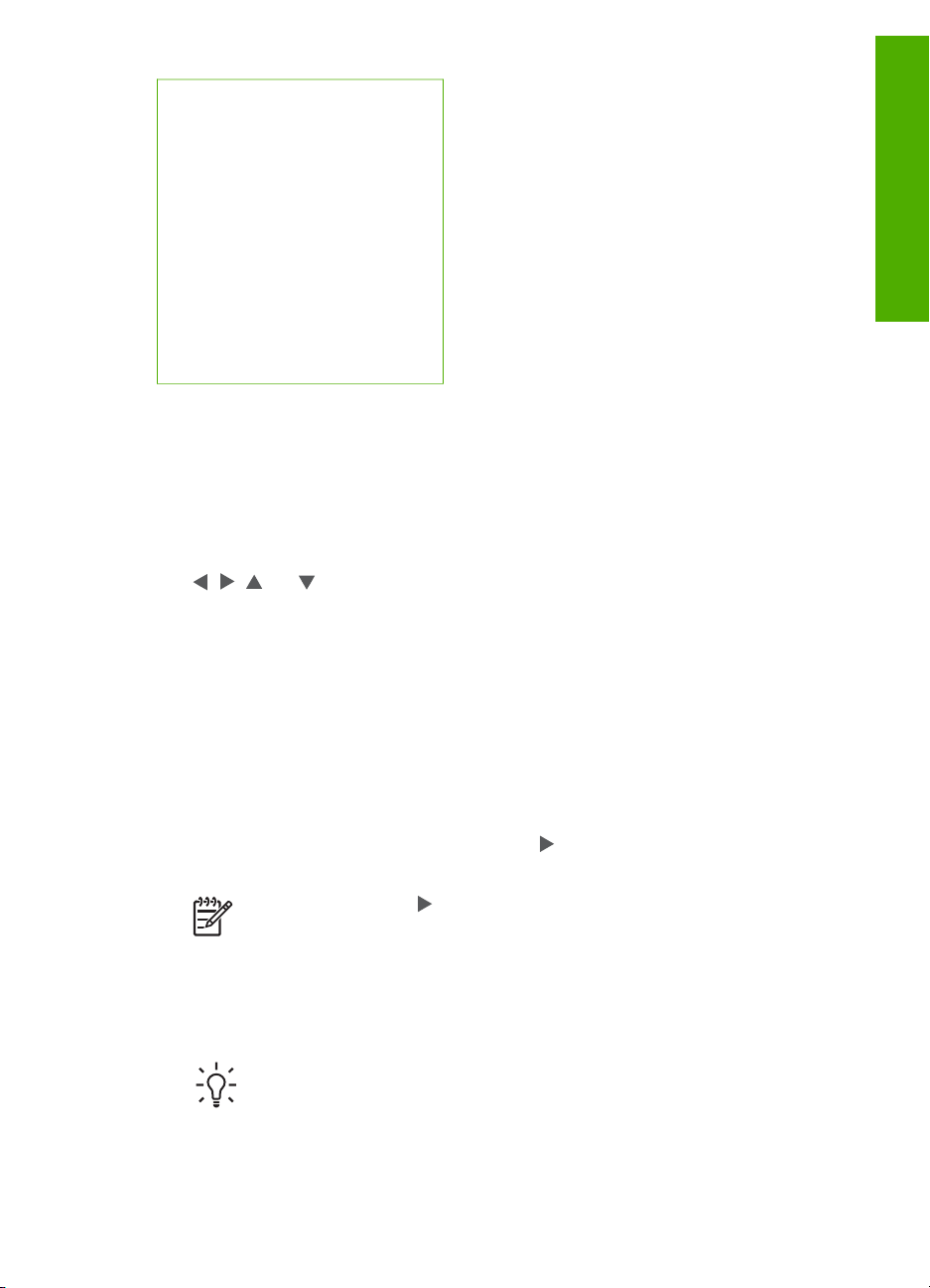
1.Hvordan?
2.Feilmeldinger
3.Blekkpatroner
4.Legge i originaler og papir
5.Generell problemløsing
6.Problemløsing for nettverk
7.Bruke skannefunksjoner
8.Skanne lysbilder og negativer
9.Få hjelp
0.Ikonordliste
Angi tekst ved hjelp av skjermtastaturet
Du kan angi tekst eller symboler ved hjelp av skjermtastaturet som vises automatisk
på fargegrafikkskjermen når du må angi tekst.
Angi tekst ved hjelp av skjermtastaturet
1. Du velger en bokstav, et tall eller et symbol på skjermtastaturet ved å trykke på
,
,
, og for å merke den aktuelle tasten.
Angi små bokstaver, store bokstaver, tall og symboler
– Du angir små bokstaver ved å velge abc-knappen på skjermtastaturet og
deretter trykke på OK.
– Du angir store bokstaver ved å velge ABC-knappen på skjermtastaturet og
deretter trykke på OK.
– Du angi tall og symboler ved å velge 123-knappen på skjermtastaturet og
deretter trykke på OK.
Oversikt
Legge til et mellomrom
Du setter inn et mellomrom ved å trykke på
OK.
Merk Husk å bruke
Det er ikke mulig å sette inn et mellomrom ved hjelp av piltastene på
kontrollpanelet.
2. Når du har merket den aktuelle bokstaven, tallet eller symbolet, trykker du på OK
på kontrollpanelet for å velge den eller det.
Utvalget vises på fargegrafikkskjermen.
Tips Du sletter en bokstav, et tall eller et symbol ved å velge Fjern på
skjermtastaturet og trykke på OK.
3. Når du er ferdig med å angi tekst, tall eller symboler, velger du Ferdig på
skjermtastaturet og trykker deretter på OK.
Brukerhåndbok 13
på skjermtastaturet for å sette inn et mellomrom.
på skjermtastaturet og deretter på
Page 17
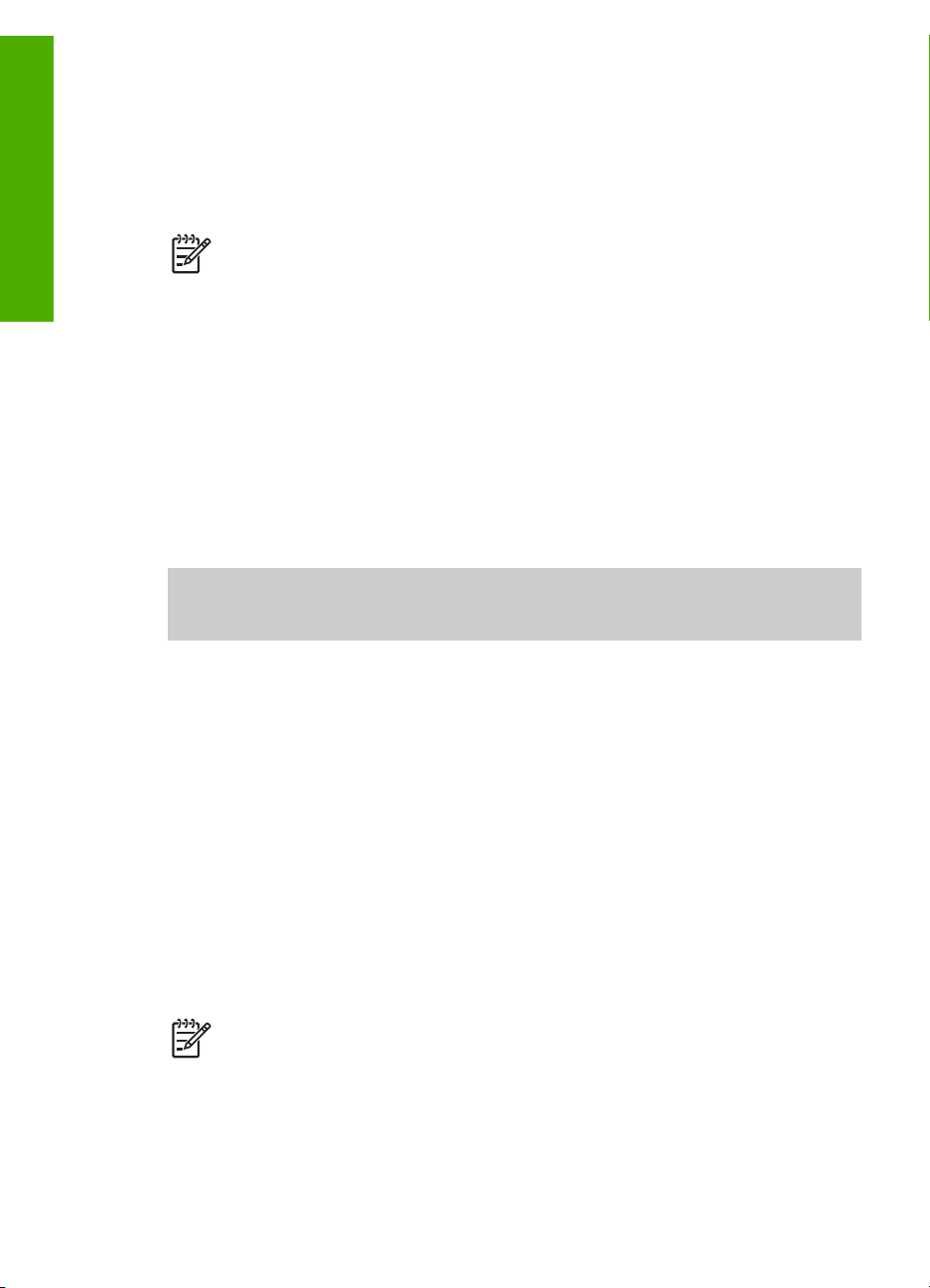
Kapittel 1
Bruke HP Image Zone-programvaren
Du kan bruke HP Image Zone-programvaren for å få tilgang til mange funksjoner som
ikke er tilgjengelig fra kontrollpanelet.
HP Image Zone installeres på datamaskinen når du setter opp HP All-in-One. Hvis du
Oversikt
vil vite mer, kan du se installeringshåndboken som fulgte med enheten.
Merk Hvis du valgte minimumsinstallasjonen av HP Image Zone-
programvaren, installeres HP Image Zone Express i stedet for det komplette
programmet. HP Image Zone Express anbefales for datamaskiner med
begrensede minneressurser. HP Image Zone Express inneholder et
grunnleggende sett med fotoredigeringsfunksjoner i stedet for standardsettet i
fullversjonen av HP Image Zone.
HP Image Zone Express-programvaren lar deg ikke registrere din
nettverkstilkoblede HP All-in-One ved hjelp av HP Instant Share. Du kan
likevel få tilgang til HP Instant Share fra HP Image Zone Express på
datamaskinen, men du kan ikke bruke HP Instant Share-funksjonene fra
kontrollpanelet hvis du ikke installerer fullversjonen av HP Image Zone.
Alle referanser til HP Image Zone-programvaren i denne håndboken og i den
elektroniske HP Image Zone Hjelp refererer til begge versjonene av
HP Image Zone, hvis ikke annet er angitt.
Du kan raskt og enkelt utvide funksjonaliteten til HP All-in-One ved hjelp av HP Image
Zone-programvaren. Se etter slike bokser i denne håndboken. De gir emnespesifikke
tips og nyttig informasjon for prosjekter.
Hvordan du åpner HP Image Zone-programvaren avhenger av hvilket operativsystem
(OS) du bruker. Hvis du for eksempel har en Windows-maskin, åpner du HP Image
Zone-programvaren fra HP Løsningssenter. Hvis du har en Mac, åpner du
HP Image Zone-programvaren fra HP Image Zone-vinduet. Uansett hvor du åpner
programvaren fra, er det dette som er inngangspunktet for HP Image Zoneprogramvaren og -tjenestene.
Åpne HP Image Zone-programvaren på en Windows-datamaskin
1. Gjør ett av følgende:
– På Windows-skrivebordet dobbeltklikker du på HP Løsningssenter-ikonet.
– I systemstatusfeltet lengst til høyre på oppgavelinjen i Windows
dobbeltklikker du på ikonet for HP Digital Imaging Monitor.
– På oppgavelinjen klikker du på Start, peker på Programmer eller Alle
programmer, peker på HP og klikker deretter på HP Løsningssenter.
2. Hvis du har installert mer enn én HP-enhet, velger du kategorien HP All-in-One.
Merk På en Windows-datamaskin vil funksjonene som er tilgjengelig i
HP Løsningssenter, variere etter hvilke enheter du har installert.
HP Løsningssenter er konfigurert til å vise ikoner som er knyttet til den valgte
enheten. Hvis den valgte enheten ikke har en bestemt funksjon, vises ikke
ikonet for den aktuelle funksjonen i HP Løsningssenter.
14 HP Photosmart 3200 All-in-One series
Page 18
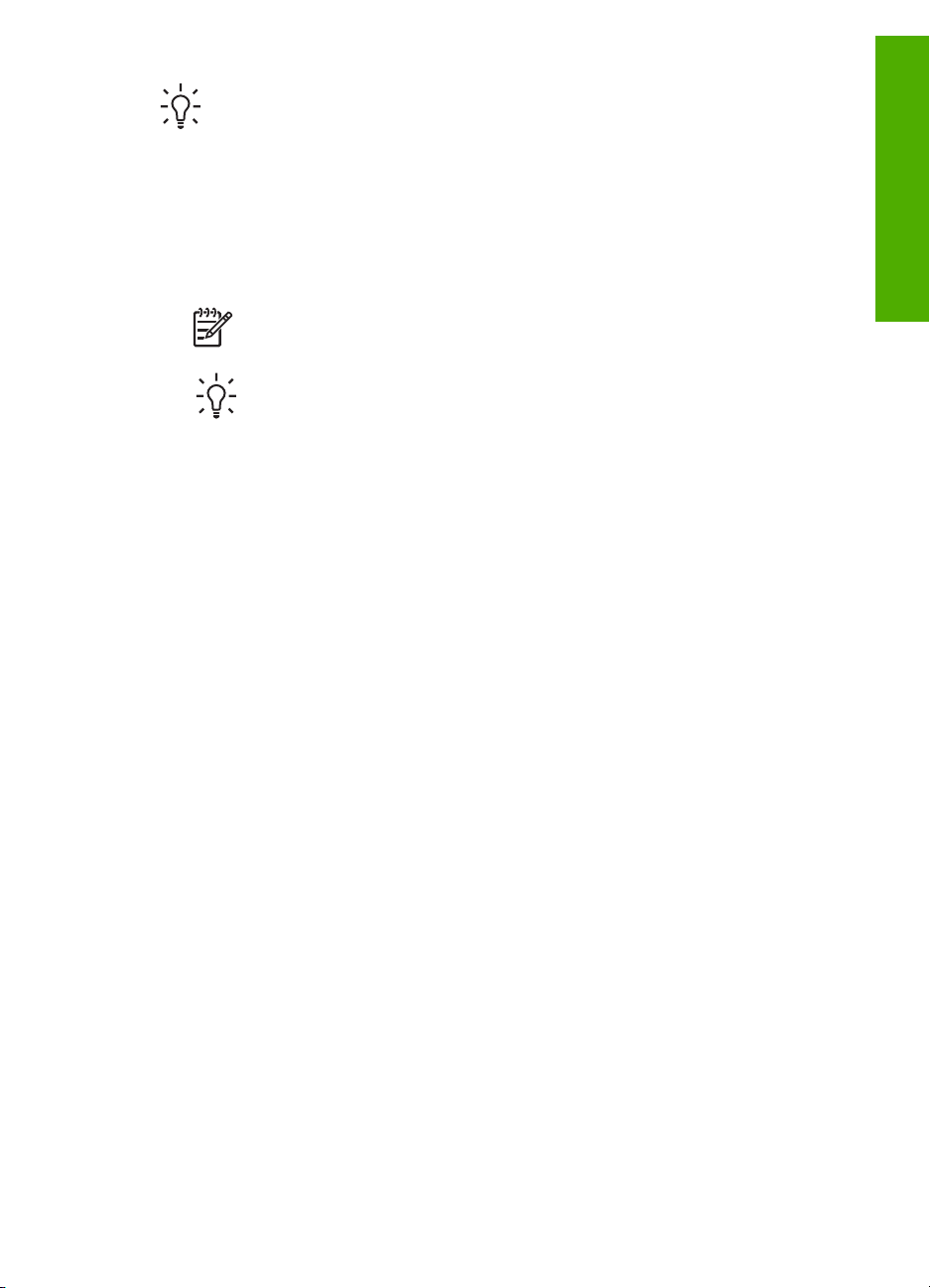
Tips Hvis det ikke vises ikoner i HP Løsningssenter på datamaskinen din,
kan det ha oppstått en feil under programvareinstalleringen. For å løse dette
bruker du kontrollpanelet i Windows til å avinstallere HP Image Zoneprogramvaren, og deretter installere den på nytt. Hvis du vil ha mer
informasjon, kan du se installeringsveiledningen som fulgte med HP All-in-One.
Åpne HP Image Zone-programvaren på en Mac
➔
Klikk på HP Image Zone-ikonet i dokken, og velg deretter en enhet.
Vinduet HP Image Zone åpnes.
Merk På en Mac vil funksjonene som er tilgjengelige i HP Image Zone-
programvaren, variere i henhold til enheten som er valgt.
Tips Når HP Image Zone-programvaren er åpnet, kan du bruke
menysnarveiene i dokken ved å merke og holde museknappen over
HP Image Zone-ikonet i dokken.
Oversikt
Brukerhåndbok 15
Page 19
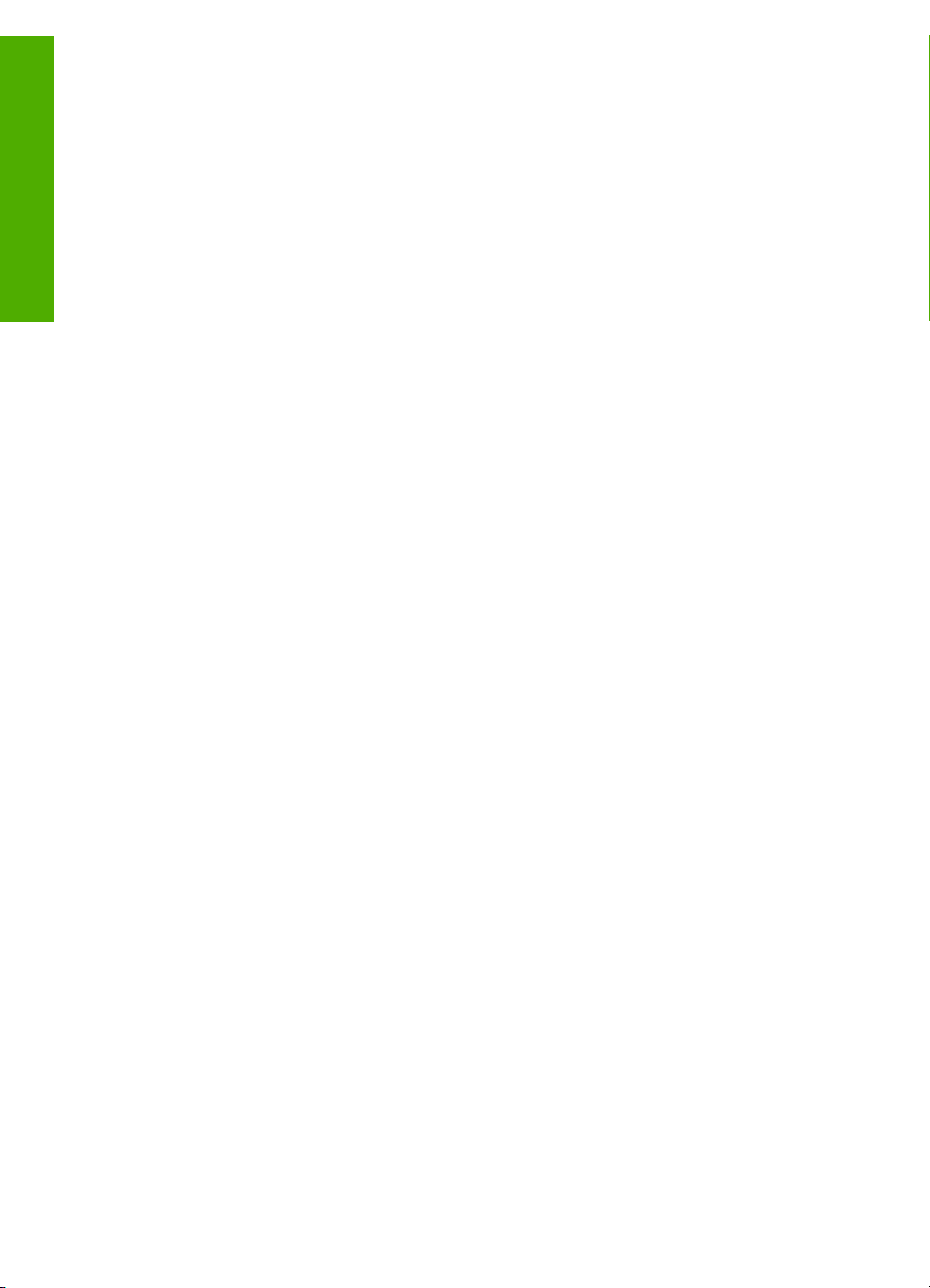
Oversikt
Kapittel 1
16 HP Photosmart 3200 All-in-One series
Page 20

2
Finne flere opplysninger
Du kan bruke en rekke ulike ressurser, både i trykt form og på skjermen, for å finne
informasjon om hvordan du installerer og bruker HP All-in-One.
Informasjonskilder
Installeringshåndbok
Installeringshåndboken inneholder informasjon om hvordan du
setter opp HP All-in-One og installerer programvare. Kontroller at du
utfører instruksjonene i installeringshåndboken i riktig rekkefølge.
Merk For å dra full nytte av alle funksjonene til HP All-in-One må
du kanskje utføre ytterligere konfigurasjon eller angi
tilleggsinnstillinger, slik det er beskrevet i i brukerhåndboken du
leser. Hvis du vil vite mer, kan du se Fullføre oppsettet av
HP All-in-One og Koble til et nettverk.
Hvis du får problemer under installeringen, kan du se under
Problemløsing i siste del av installeringshåndboken, eller
Problemløsingsinformasjon i denne brukerhåndboken.
Brukerhåndbok
Denne brukerhåndboken inneholder opplysninger om hvordan du
skal bruke HP All-in-One, og tips om problemløsning og trinnvise
instruksjoner. Den inneholder også tilleggsinstruksjoner for oppsett
for å supplere instruksjonene i installeringshåndboken.
Finne flere opplysninger
Innføring i HP Image Zone (Windows)
Innføringen i HP Image Zone gir deg en rask oversikt over
programvaren som følger med HP All-in-One – morsomt og
interaktivt. Du får lære hvordan HP Image Zone kan hjelpe deg
med å redigere, organisere og skrive ut fotoer.
HP Image Zone Hjelp
HP Image Zone Hjelp inneholder detaljerte instruksjoner for bruk
av HP All-in-One-funksjoner som ikke er beskrevet i denne
brukerhåndboken, inkludert funksjoner som bare er tilgjengelig
gjennom HP Image Zone-programvaren.
Brukerhåndbok 17
Page 21
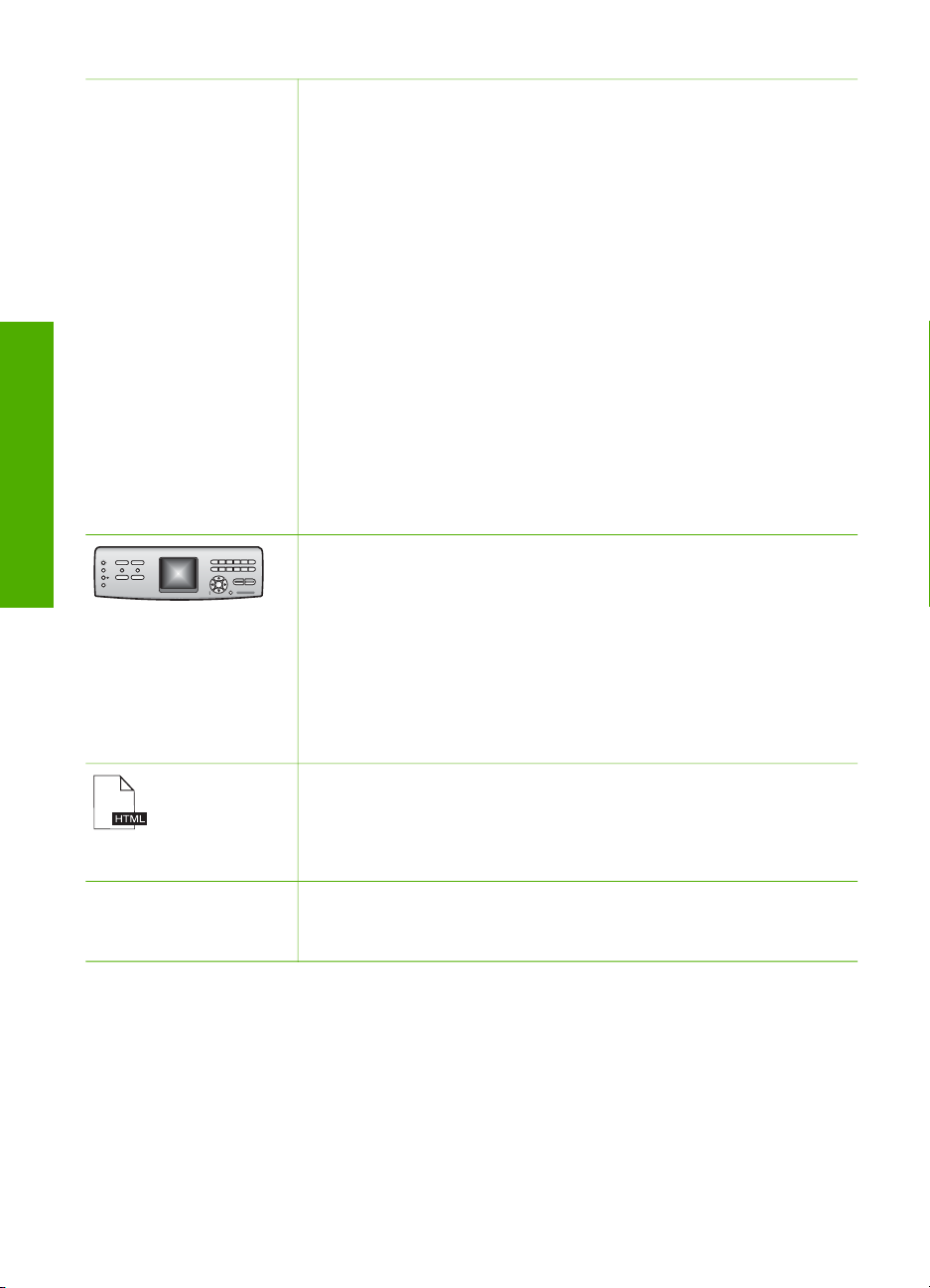
Kapittel 2
(forts.)
Windows
● I emnet Få trinnvise instruksjoner finner du informasjon om
hvordan du bruker HP Image Zone-programvaren med HPenheter.
● Finn ut hva du kan gjøre-emnet gir ytterligere opplysninger
om det praktiske og kreative du kan gjøre med HP Image Zoneprogramvaren og dine HP-enheter.
● Se emnet Problemløsing og kundestøtte hvis du trenger mer
hjelp eller vil se etter oppdateringer for HP-programvare.
Mac
● Hvordan?-emnet gir ytterligere opplysninger om det praktiske
og kreative du kan gjøre med HP Image Zone-programvaren
og dine HP-enheter.
● Komme i gang-emnene gir informasjon om hvordan du
importerer, endrer og deler bildene dine.
● Bruke Hjelp-emnet gir informasjon om hvordan du finner frem
til informasjon i den elektroniske hjelpen.
Hvis du vil ha mer informasjon, kan du se Bruke hjelpen på skjermen.
Finne flere opplysninger
www.hp.com/support Hvis du har Internett-tilgang, kan du gå til HPs nettsted og få hjelp
Elektronisk hjelp fra enheten
Du har tilgang til elektronisk hjelp fra enheten der du finner mer
informasjon om utvalgte emner.
Åpne den elektroniske hjelpen fra kontrollpanelet
1. Trykk på Hjelp-knappen, som er angitt av et spørsmålstegn (?)
2. Bruk pilene til å velge riktig emne, og trykk deretter på OK.
Viktig
Viktig-filen inneholder den aller nyeste informasjonen som ikke
foreligger andre steder.
Installer programvaren for å få tilgang til Viktig-filen.
og brukerstøtte. Dette nettstedet tilbyr teknisk støtte, drivere,
rekvisita og bestillingsinformasjon.
Bruke hjelpen på skjermen
Denne brukerhåndboken forklarer bare noen av funksjonene som er tilgjengelig, for å
hjelpe deg med å komme i gang med å bruke HP All-in-One. Utforsk den elektroniske
HP Image Zone Hjelp som følger med HP All-in-One-programvaren for å finne
informasjon om alle funksjonene som støttes av HP All-in-One.
på kontrollpanelet.
Hjelpeemnet åpnes på datamaskinskjermen.
18 HP Photosmart 3200 All-in-One series
Page 22
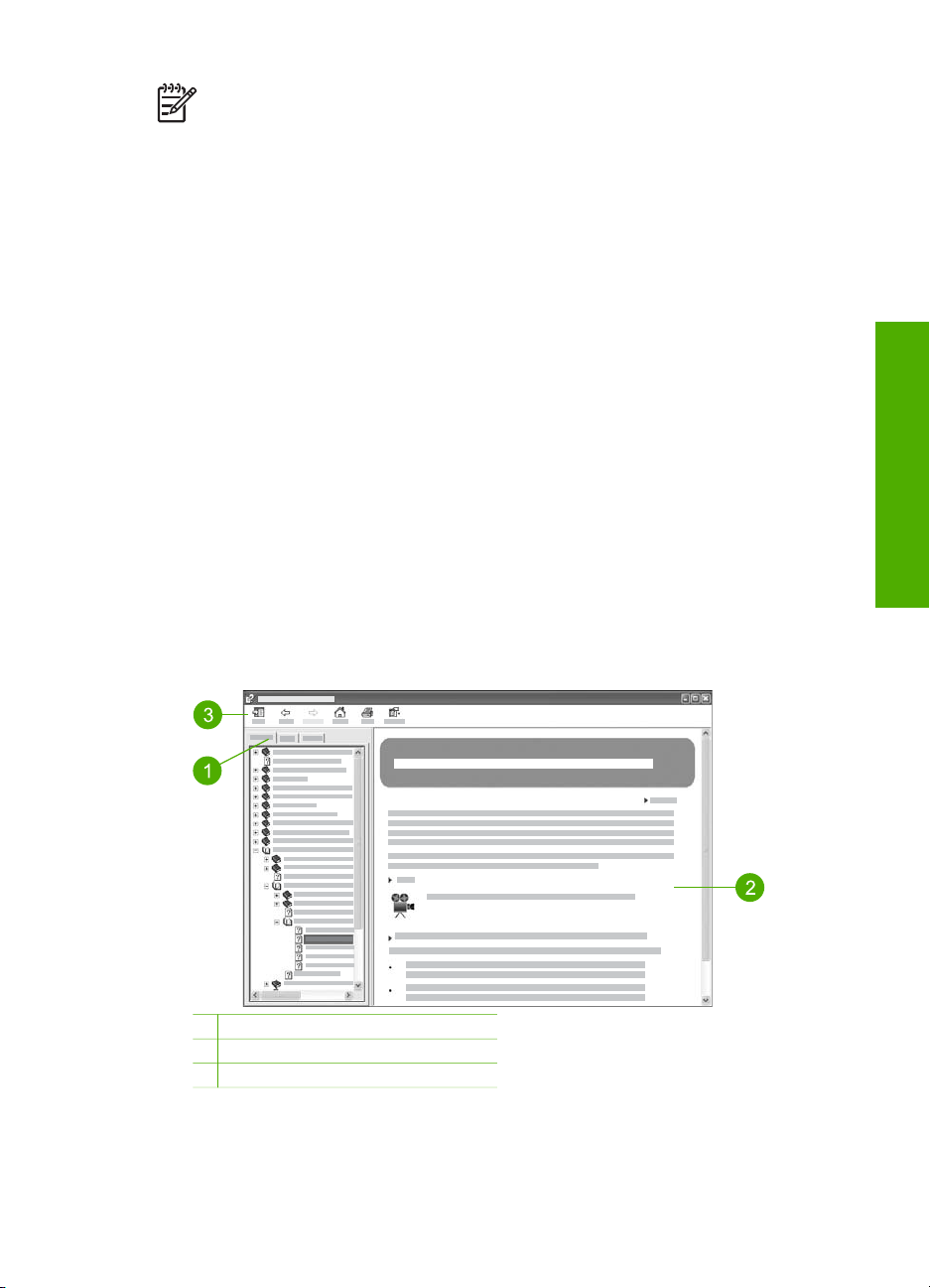
Merk Den elektroniske hjelpen inneholder også emner om problemløsing for
å hjelpe deg med å løse eventuelle problemer som kan oppstå med
HP All-in-One.
Måten du åpner og bruker den elektroniske hjelpen på varierer litt, avhengig av om du
bruker en Windows-datamaskin eller en Mac. De neste avsnittene inneholder
veiledning for bruk av hjelp på begge systemene.
Bruke Hjelp på en Windows-datamaskin
Dette avsnittet forklarer hvordan du åpner den elektroniske hjelpen på en Windowsdatamaskin. Det forklarer hvordan du bruker funksjonene for navigering, søk og
stikkord for å finne den spesifikke informasjonen du trenger.
Åpne HP Image Zone Hjelp på en Windows-datamaskin
1. I HP Løsningssenter klikker du på kategorien for din HP All-in-One.
Hvis du vil vite mer om hvordan du åpner HP Løsningssenter, kan du se Bruke
HP Image Zone-programvaren.
2. I området Enhetsstøtte klikker du på Veiledning på skjermen eller
Problemløsing.
– Hvis du klikker på Veiledning på skjermen, vises en meny. Du kan velge å
åpne velkomstsiden for hele Hjelp-systemet, eller gå til hjelpen som er
spesifikk for din HP All-in-One.
– Hvis du klikker på Problemløsing, åpnes siden Problemløsing og
kundestøtte.
Følgende oversikt viser funksjoner for å finne frem i Hjelp.
Finne flere opplysninger
1 Kategoriene Innhold, Stikkord og Søk
2 Visningsområde
3 Hjelp-verktøylinje
Brukerhåndbok 19
Page 23
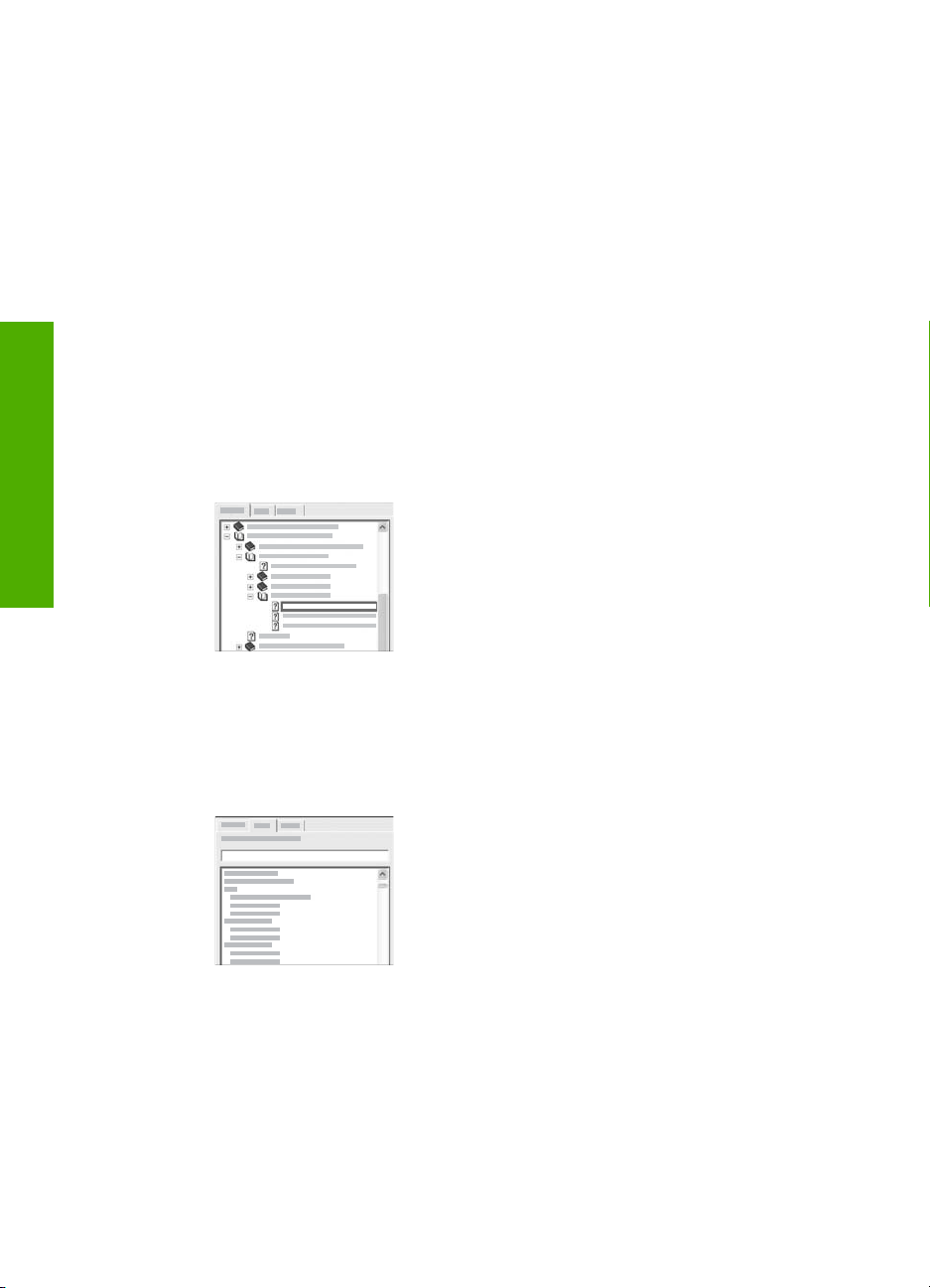
Kapittel 2
Finne flere opplysninger
Kategoriene Innhold, Stikkord og Søk
Kategoriene Innhold, Stikkord og Søk lar deg finne hvilket som helst emne i
HP Image Zone Hjelp.
● Innhold
Kategorien Innhold gir en oversikt over emnene i hjelpen, på samme måte som
innholdsfortegnelsen i en bok. Dette er en nyttig metode for å finne all
informasjonen som er tilgjengelig om en enkelt funksjon, for eksempel utskrift av
fotoer.
– Hvis du vil vite mer om oppgaver og funksjoner som er tilgjengelig fra
kontrollpanelet på HP All-in-One, åpner du 3100, 3200, 3300 series Hjelp
nesten nederst i listen.
– Hvis du vil ha problemløsinginformasjon for HP All-in-One, åpner du
Problemløsing og kundestøtte-boken og deretter Problemløsing for
3100, 3200, 3300 series-boken.
– De andre bøkene som er oppført under Innhold-kategorien, inneholder
informasjon om hvordan du bruker HP Image Zone-programvaren til å utføre
oppgaver på HP All-in-One.
Avsnitt som inneholder underemner, angis av et
bokikon i listen. Når du vil se listen over
underemner innenfor en bok, klikker du på +-
tegnet ved siden av bokikonet. (+-tegnet endres
til et --tegn når avsnittet er utvidet.) Når du vil
vise informasjonen i et emne, klikker du på
boknavnet eller emnenavnet i kategorien
Innhold. Det valgte emnet vises i
visningsområdet til høyre.
● Stikkord
Kategorien Stikkord inneholder en alfabetisk liste over stikkord som er relevante
for emnene i HP Image Zone Hjelp.
Du kan bruke rullefeltet på høyre side av listen til
å vise de forskjellige oppføringene, eller du kan
begynne å skrive søkeord i tekstboksen ovenfor
listen. Mens du skriver, vil listen over stikkord
automatisk rulle frem til oppføringene som
begynner med bokstavene du skriver.
Når du ser et stikkord som ser ut til å være relatert til informasjonen du forsøker å
finne, dobbeltklikker du på stikkordet.
– Hvis det bare er ett emne som er knyttet til det stikkordet, vises emnet i
visningsområdet til høyre.
– Hvis det er mange aktuelle emner, åpnes dialogboksen Emner funnet.
Dobbeltklikk på et emne som er oppført i dialogboksen for å vise det i
visningsområdet.
● Søk
20 HP Photosmart 3200 All-in-One series
Page 24
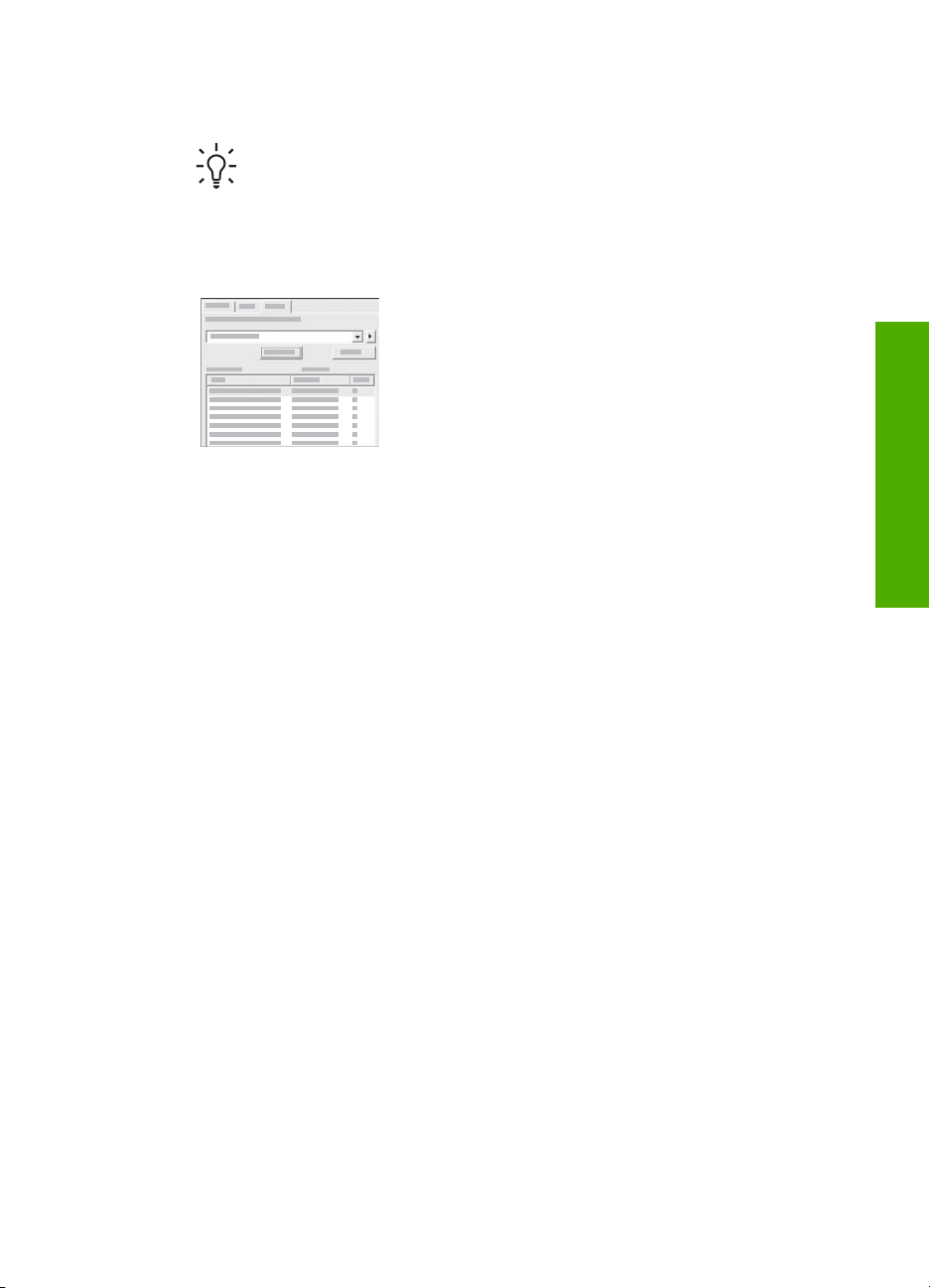
I kategorien Søk kan du søke etter spesifikke ord i hele hjelpesystemet, for
eksempel "utskrift uten kanter".
Tips Hvis noen av ordene du skriver er temmelig vanlige (som "utskrift" i
eksemplet "utskrift uten kanter"), kan du sette anførselstegn rundt
ordkombinasjonen du søker etter. Det begrenser søket slik at resultatene
er mer relevante for informasjonen du trenger. I stedet for å returnere alle
emner som inneholder "uten kanter" eller ordet "utskrift", vil søket bare
returnere emner som inneholder uttrykket "utskrift uten kanter".
Når du har skrevet søkekriteriene, klikker du på
Vis emner for å se alle emnene som inneholder
ordene eller uttrykkene du skrev. Resultatene
vises i en tabell med tre kolonner. Hver rad
inneholder emnets Tittel, emnets Plassering i
hjelpesystemet og Rangering som er tildelt på
grunnlag av emnets relevans til søkekriteriene.
Som standard er resultatene sortert etter Rangering slik at emnene som
inneholder flest forekomster av søkekriteriene, er øverst i listen. Du kan også
sortere resultatene etter Tittel eller Plassering ved å klikke på tabelloverskriften
for den kolonnen. Hvis du vil se innholdet i et emne, dobbeltklikker du på den
aktuelle raden i resultattabellen. Det valgte emnet vises i visningsområdet til høyre.
Visningsområde
Visningsområdet på høyre side i Hjelp-vinduet viser emnet du velger fra en av
kategoriene til venstre. Hjelpeemner inneholder beskrivende tekst, trinnvise
instruksjoner og illustrasjoner, hvis det er aktuelt.
● Emnene inkluderer ofte lenker til andre emner i hjelpesystemet der du kan finne
mer informasjon. Noen ganger vil en lenke automatisk åpne det nye emnet i
visningsområdet. Andre ganger kan det være mer enn ett aktuelt emne. Når det
er tilfellet, vises dialogboksen Emner funnet. Dobbeltklikk på et emne som er
oppført i dialogboksen for å vise det i visningsområdet.
● Noen emner inneholder detaljerte instruksjoner eller tilleggsinformasjon som ikke
umiddelbart vises på siden. Se etter ordene Vis alle eller Skjul alle øverst til
høyre på siden. Hvis du ser disse ordene, betyr det at det er tilleggsinformasjon
som er skjult på siden. Den skjulte informasjonen angis av mørk blå tekst med en
pil. Du kan vise den skjulte informasjonen ved å klikke på den mørkeblå teksten.
● Noen emner inneholder animerte videoer som viser hvordan du bruker en
bestemt funksjon. Disse animasjonene angis av et videokameraikon, etterfulgt av
ordene "Vis meg hvordan". Når du klikker på "Vis meg hvordan"-teksten, kjøres
animasjonen i et nytt vindu.
Finne flere opplysninger
Hjelp-verktøylinje
Hjelp-verktøylinjen, som er vist nedenfor, inneholder knapper som lar deg flytte rundt i
hjelpesystemet. Du kan flytte bakover og fremover gjennom emner du allerede har
vist, eller du kan klikke på Hjem-knappen for å gå tilbake til siden Innhold i HP Image
Zone Hjelp.
Brukerhåndbok 21
Page 25
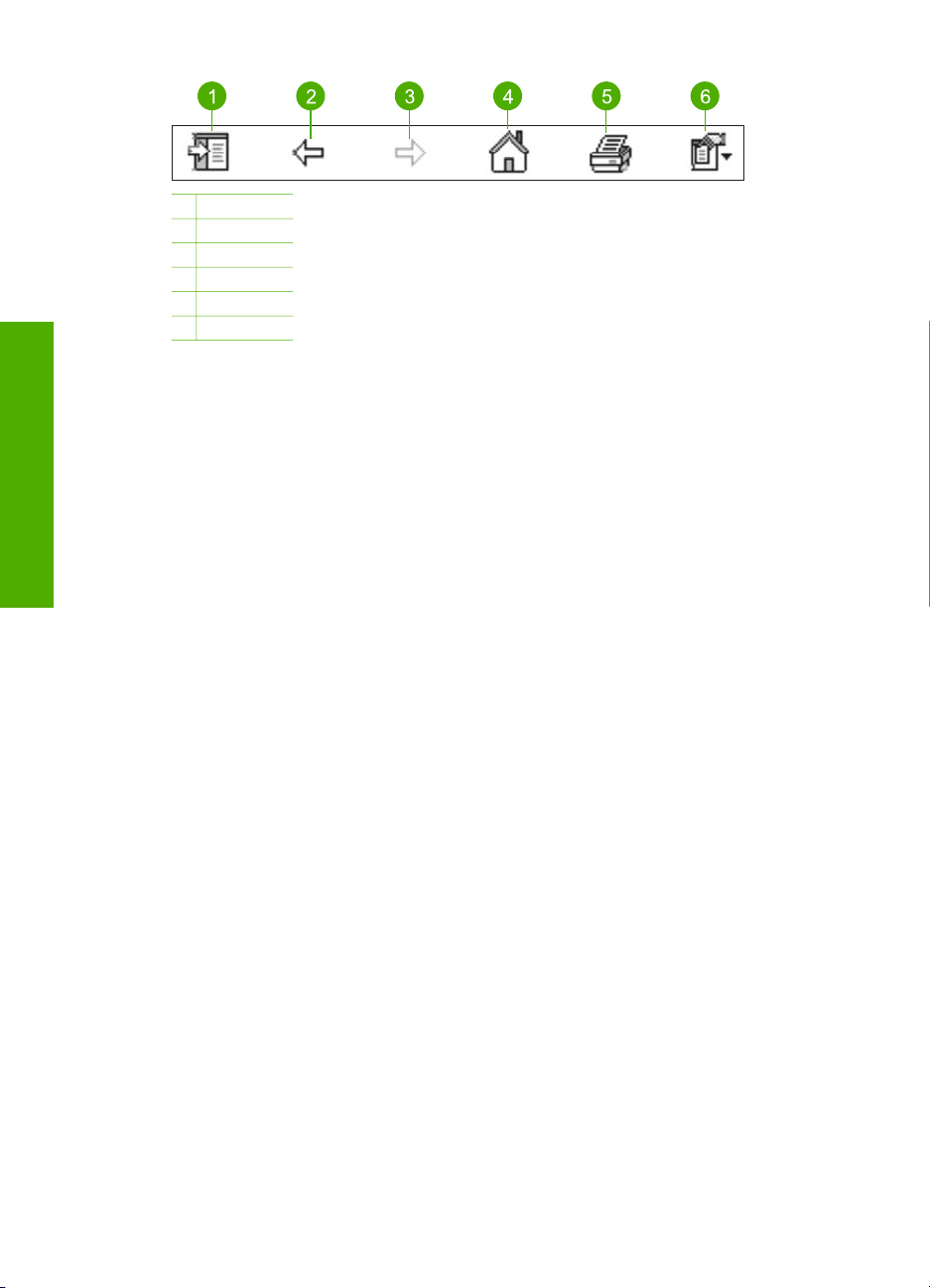
Kapittel 2
Finne flere opplysninger
1 Vis/skjul
2 Tilbake
3 Frem
4 Hjem
5 Utskrift
6 Alternativer
Hjelp-verktøylinjen inneholder også knapper for å endre måten den elektroniske
hjelpen vises på datamaskinskjermen på. Hvis du for eksempel trenger mer plass til å
vise emnene i visningsområdet, kan du skjule kategoriene Innhold, Stikkord og Søk
ved å klikke på Skjul-knappen.
Og endelig, Utskrift-knappen lar deg skrive ut siden som vises på
datamaskinskjermen. Hvis kategorien Innhold er synlig på venstre side når du klikker
på Skriv ut, vises dialogboksen Skriv ut emner. Du kan velge å skrive ut bare emnet
som vises i visningsområdet, eller du kan skrive ut gjeldende emne pluss alle
delemner som er knyttet til det. Denne funksjonen er ikke tilgjengelig hvis kategoriene
Stikkord eller Søk er synlig på høyre side i vinduet.
Bruke Hjelp på en Mac
Dette avsnittet forklarer hvordan du åpner den elektroniske hjelpen på en Mac. Det
forklarer hvordan du navigerer og søker i hjelpesystemet for å finne den spesifikke
informasjonen du trenger.
Åpne HP Image Zone Hjelp på en Mac
➔
På Hjelp-menyen i HP Image Zone velger du HP Image Zone Hjelp.
Du finner informasjon om hvordan du bruker HP Image Zone-programvaren
under Bruke HP Image Zone-programvaren.
HP Image Zone Hjelp vises. Følgende oversikt viser funksjoner for å finne frem i
Hjelp.
22 HP Photosmart 3200 All-in-One series
Page 26
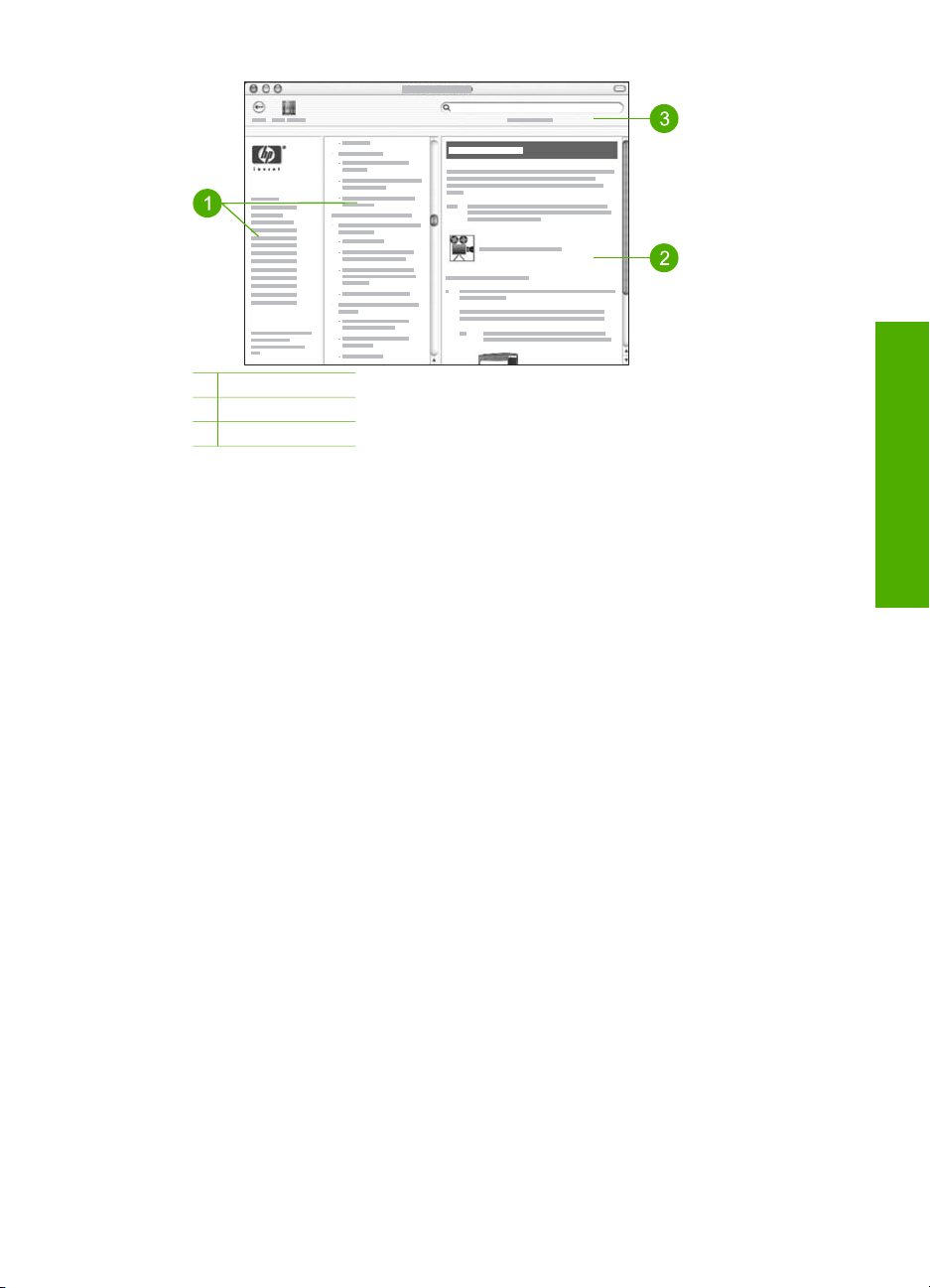
1 Navigeringsruter
2 Visningsområde
3 Hjelp-verktøylinje
Navigeringsruter
HP Image Zone Hjelp åpnes i Help Viewer (Hjelp-visning). Den er inndelt i tre ruter.
Ruten til venstre og i midten lar deg flytte rundt i hjelpeemnene. (Den høyre ruten
inneholder visningsområdet, som er beskrevet i neste avsnitt.)
● Den venstre ruten inneholder en liste over alle avsnittene i Hjelp.
– Hvis du vil vite mer om oppgaver og funksjoner som er tilgjengelig fra
kontrollpanelet på HP All-in-One, klikker du på 3100, 3200, 3300 series Hjelp.
– Hvis du vil ha informasjon om problemløsing for HP All-in-One, klikker du på
Problemløsing for 3100, 3200, 3300 series.
– Resten av de oppførte avsnittene inneholder informasjon om hvordan du
bruker HP Image Zone-programvaren til å utføre oppgaver på HP All-in-One.
● Ruten i midten gir en oversikt over emnene i avsnittet som er merket i venstre
rute, på samme måte som innholdsfortegnelsen i en bok. Dette er en nyttig
metode for å finne all informasjonen som er tilgjengelig om en enkelt funksjon, for
eksempel utskrift av fotoer.
Visningsområde
Visningsområdet i den høyre ruten viser hjelpeemnet du valgte i den midterste ruten.
Hjelpeemner inneholder beskrivende tekst, trinnvise instruksjoner og illustrasjoner,
hvis det er aktuelt.
● Mange emner i HP Image Zone Hjelp inneholder informasjon om hvordan du
bruker en funksjon fra kontrollpanelet på HP All-in-One, og også fra HP Image
Zone-programvaren på Mac-maskinen. Bruk rullefeltene til høyre i
Finne flere opplysninger
Brukerhåndbok 23
Page 27

Kapittel 2
Finne flere opplysninger
visningsområdet til å vise alt innholdet i et bestemt emne. Noen ganger blir ikke
viktig informasjon synlig i vinduet uten at du ruller.
● Emnene inkluderer ofte lenker eller referanser til andre emner i hjelpesystemet
der du kan finne mer informasjon.
– Hvis det relaterte emnet er i samme avsnitt i hjelpen, åpnes emnet
automatisk i visningsområdet.
– Hvis det relaterte emnet er i et annet avsnitt i hjelpen, inneholder gjeldende
emne en referanse som angir hvilket avsnitt du skal velge i navigeringsruten
til venstre. Du kan finne det relaterte emnet ved å bruke navigeringsruten i
midten, eller du kan søke etter emnet slik det er beskrevet i neste avsnitt.
● Noen emner inneholder animerte videoer som viser hvordan du bruker en
bestemt funksjon. Disse animasjonene angis av et videokameraikon, etterfulgt av
ordene "Vis meg hvordan". Når du klikker på videokameraikonet, kjøres
animasjonen i et nytt vindu.
Hjelp-verktøylinje
Hjelp-verktøylinjen, som er vist nedenfor, inneholder knapper som lar deg flytte rundt i
hjelpesystemet. Du kan flytte bakover gjennom emnene du allerede har vist, eller du
kan klikke på Help Center (Hjelpsenter)-knappen for å åpne hjelpen til andre
programmer på Mac-maskinen.
1 Tilbake
2 Hjelpsenter
3 Søkeområde
Verktøylinjen i Hjelp inneholder også en tekstboks der du kan søke etter spesifikke
ord i hele hjelpesystemet, for eksempel "utskrift uten kanter".
Når du har skrevet søkekriteriene, trykker du på R
ETURN på tastaturet for å se en liste
over alle emnene som inneholder ordet eller uttrykket du skrev. Resultatene vises i en
tabell med tre kolonner. Hver rad inneholder tittelen på Emnet, emnets Relevans
(tildelt på grunnlag av emnets relevans til søkekriteriene) og emnets Plassering i
hjelpesystemet.
Som standard er resultatene sortert etter Relevans slik at emnene som inneholder
det beste samsvaret med søkekriteriene, er øverst i listen. Du kan også sortere
resultatene etter Emne eller Plassering ved å klikke på tabelloverskriften for den
kolonnen. Hvis du vil se innholdet i et emne, dobbeltklikker du på den aktuelle raden i
resultattabellen. Det valgte emnet vises.
24 HP Photosmart 3200 All-in-One series
Page 28
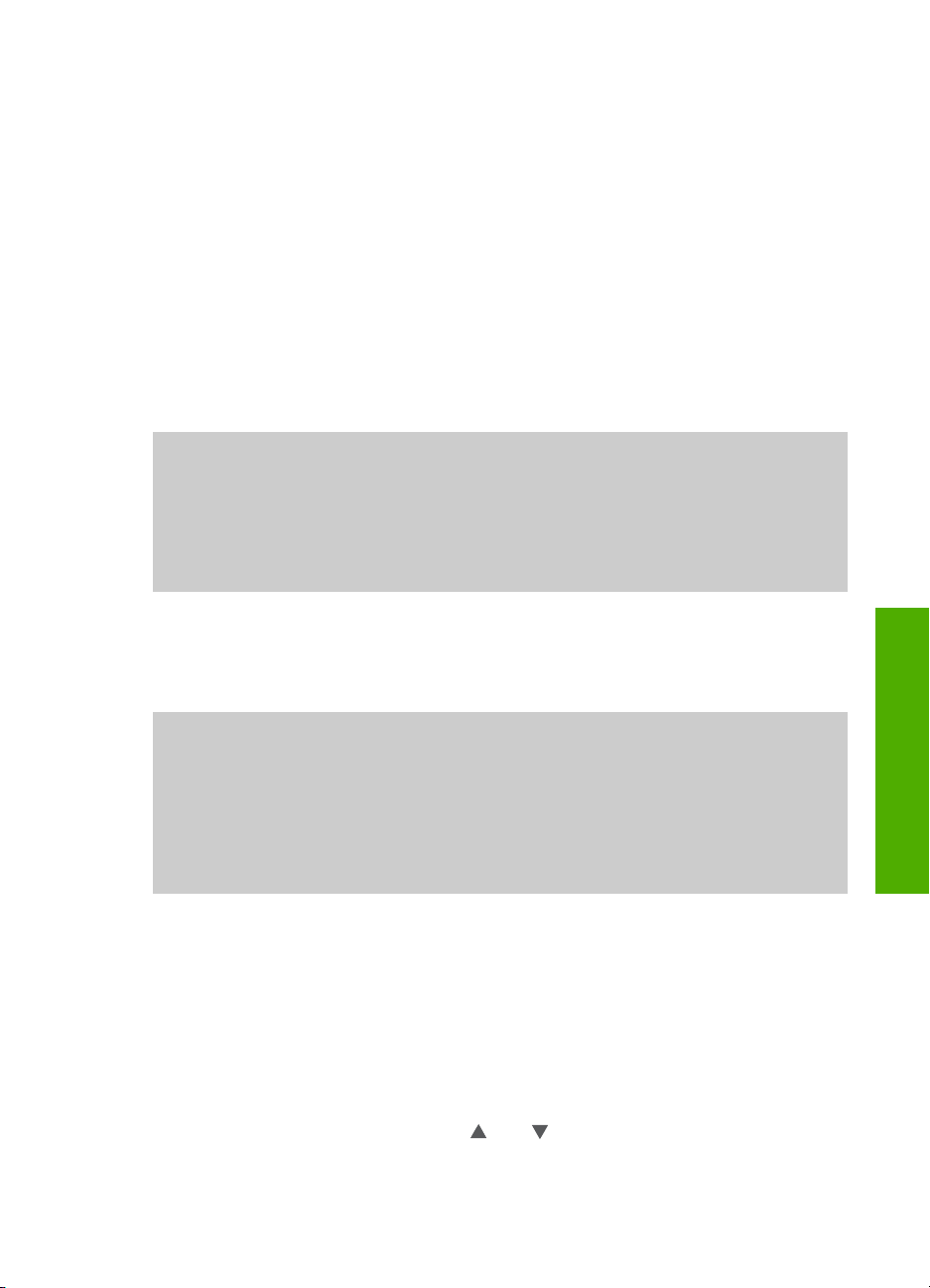
3
Fullføre oppsettet av
HP All-in-One
Når du har fullført trinnene i installeringshåndboken, bruker du dette kapitlet som hjelp
til å fullføre oppsettet av HP All-in-One. Denne delen inneholder viktig oppsettrelatert
informasjon, inkludert informasjon om fastsetting av innstillinger.
● Endre enhetsinnstillinger som språk og land/region, og dato og klokkeslett. Hvis
du vil ha mer informasjon, kan du se Fastsette egne innstillinger.
● Utforsk tilkoblingsalternativene for HP All-in-One, inkludert USB, kablet nettverk,
Bluetooth og skriverdeling. Hvis du vil ha mer informasjon, kan du se
Tilkoblingsinformasjon.
● Fullføre oppsettet av det kablede nettverket. Hvis du vil ha mer informasjon, kan
du se Koble til et nettverk.
I tillegg til oppsettinstruksjonene i denne brukerhåndboken, kan du også sette opp
HP Instant Share på din nettverkstilkoblede HP All-in-One slik at du enkelt kan dele
bilder med venner og familie. Hvis du installerte HP Image Zone-programvaren,
trykker du på HP Instant Share-knappen på kontrollpanelet på din nettverkstilkoblede
HP All-in-One for å starte oppsettveiviseren på en tilkoblet datamaskin. Hvis du vil vite
mer om hvordan du setter opp HP Instant Share, kan du se 3100, 3200, 3300 series
Hjelp-avsnittet i den elektroniske HP Image Zone Hjelp.
Fastsette egne innstillinger
Før du begynner å bruke HP All-in-One, må du fastsette innstillingene som er
beskrevet i dette avsnittet.
Fullføre oppsettet
Denne brukerhåndboken forklarer bare noen av innstillingene som er tilgjengelig, for å
hjelpe deg med å komme i gang med å bruke HP All-in-One. Utforsk den elektroniske
HP Image Zone Hjelp som følger med HP All-in-One-programvaren for å finne
informasjon om alle innstillingene som er tilgjengelig for å styre virkemåten til
HP All-in-One. Den elektroniske HP Image Zone Hjelp inneholder for eksempel
informasjon om hvordan du endrer standard innskuff for PictBridge-utskrift, viser eller
skjuler tips på fargegrafikkskjermen og andre innstillinger. Hvis du vil vite mer om
HP Image Zone Hjelp, kan du se Bruke hjelpen på skjermen.
Fastsette språk og land/region
Innstillingen for språk og land/region bestemmer hvilket språk HP All-in-One bruker til
å vise meldinger på fargegrafikkskjermen. Vanligvis angir du språk og land/region
første gang du konfigurerer HP All-in-One. Du kan imidlertid endre denne innstillingen
når som helst ved å bruke følgende fremgangsmåte:
1. Trykk på Oppsett.
2. Trykk på 6 og deretter 3.
Dette viser Innstillinger-menyen og velger deretter Angi språk og land/region.
En liste med språk vises. Trykk på
3. Når språket er merket, trykker du på OK.
4. Når du får melding om det, trykker du på 1 for Ja eller 2 for Nei.
Brukerhåndbok 25
eller
for å bla gjennom listen med språk.
Page 29
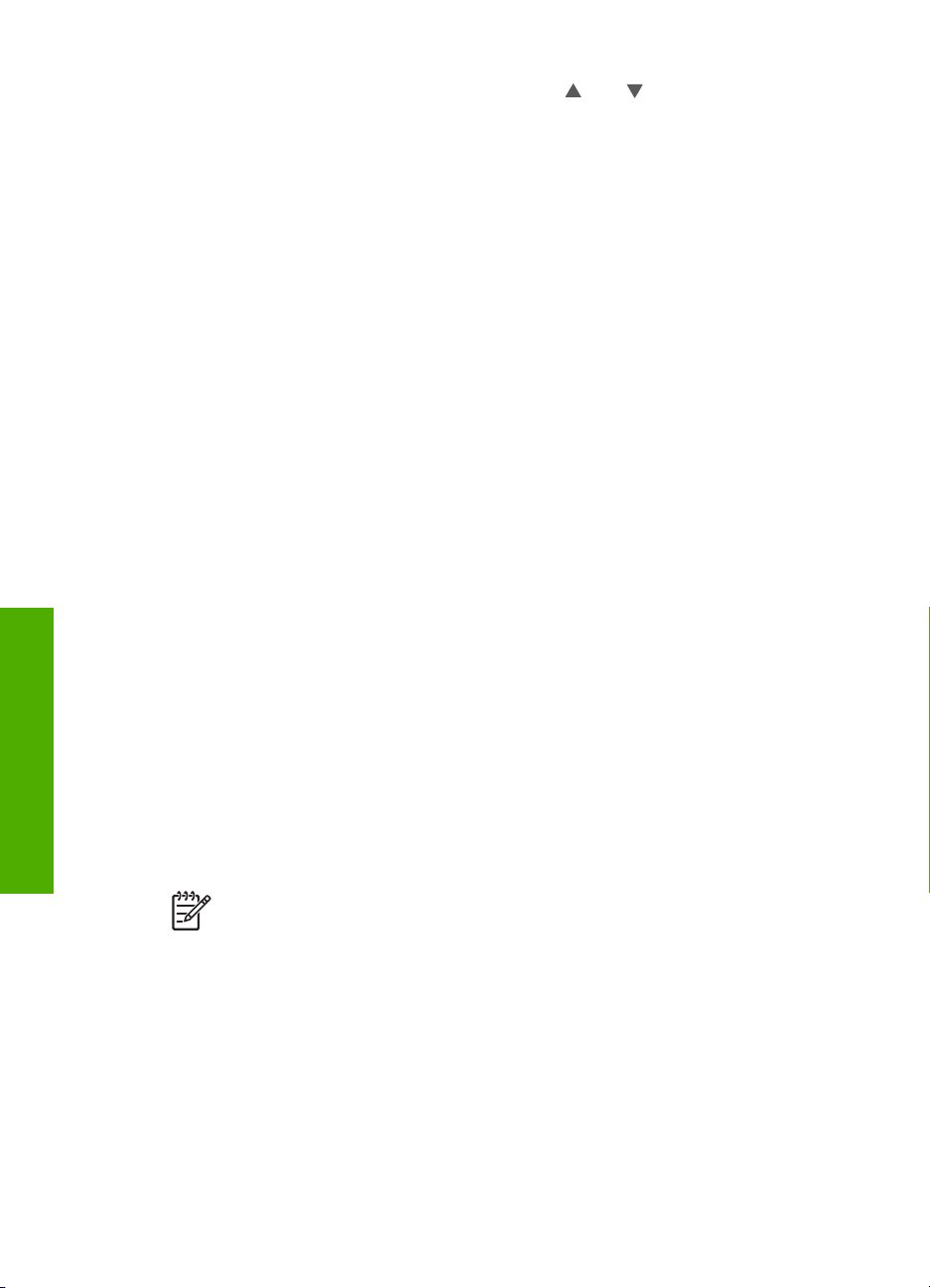
Kapittel 3
Land/regioner for valgt språk vises. Trykk på eller for å bla gjennom listen.
5. Når landet/regionen du ønsker er merket, trykker du på OK.
6. Når du får melding om det, trykker du på 1 for Ja eller 2 for Nei.
Angi dato og klokkeslett
Datoen og klokkeslettet er fastsatt med lokal tid ved fabrikken. Vanligvis vil
programvaren automatisk oppdatere datoen og klokkeslettet til din tidssone når du
kobler til datamaskinen under installeringen. Formatet for dato og klokkeslett er basert
på språk- og landinnstillingene.
Hvis klokkeslettet endres på datamaskinen, som ved overgang til sommertid,
oppdateres klokkeslettet på HP All-in-One slik at det samsvarer med klokkeslettet på
datamaskinen neste gang HP All-in-One og datamaskinen kommuniserer med
hverandre. Hvis du ikke koblet HP All-in-One til en datamaskin, eller hvis klokkeslettet
av en eller annen grunn ikke oppdateres, kan du oppdatere dato og klokkeslett fra
kontrollpanelet.
Angi dato og klokkeslett på kontrollpanelet
1. Trykk på Oppsett.
2. Trykk på 5 og deretter på 4.
Dette viser Verktøy-menyen og velger deretter Dato og klokkeslett.
3. Angi måned, dag og år ved å trykke på nummertastene på tastaturet. Det kan
være du må angi datoen i en annen rekkefølge, avhengig av innstillinger for land/
region.
4. Oppgi timen og minuttene.
5. Hvis du får melding om det, trykker du på 1 for AM eller 2 for PM.
De nye innstillingene for klokkeslett og dato vises på fargegrafikkskjermen.
Tilkoblingsinformasjon
HP All-in-One leveres med en USB-port, slik at du kan koble den direkte til en
Fullføre oppsettet
nettverk. Hvis du setter inn en HP bt300 eller HP bt400 Bluetooth
®
skriveradapter i den fremre USB-porten, kan Bluetooth
-enheter som PDAer og
kameratelefoner skrive ut til HP All-in-One.
Merk I resten av dette kapitlet vil HP bt300 eller HP bt400 series Bluetooth
trådløs skriveradapter ganske enkelt bli omtalt som en HP Bluetooth®-adapter.
26 HP Photosmart 3200 All-in-One series
datamaskin ved hjelp av en USB-kabel. Du kan også koble HP All-in-One til et kablet
®
trådløs
®
Page 30
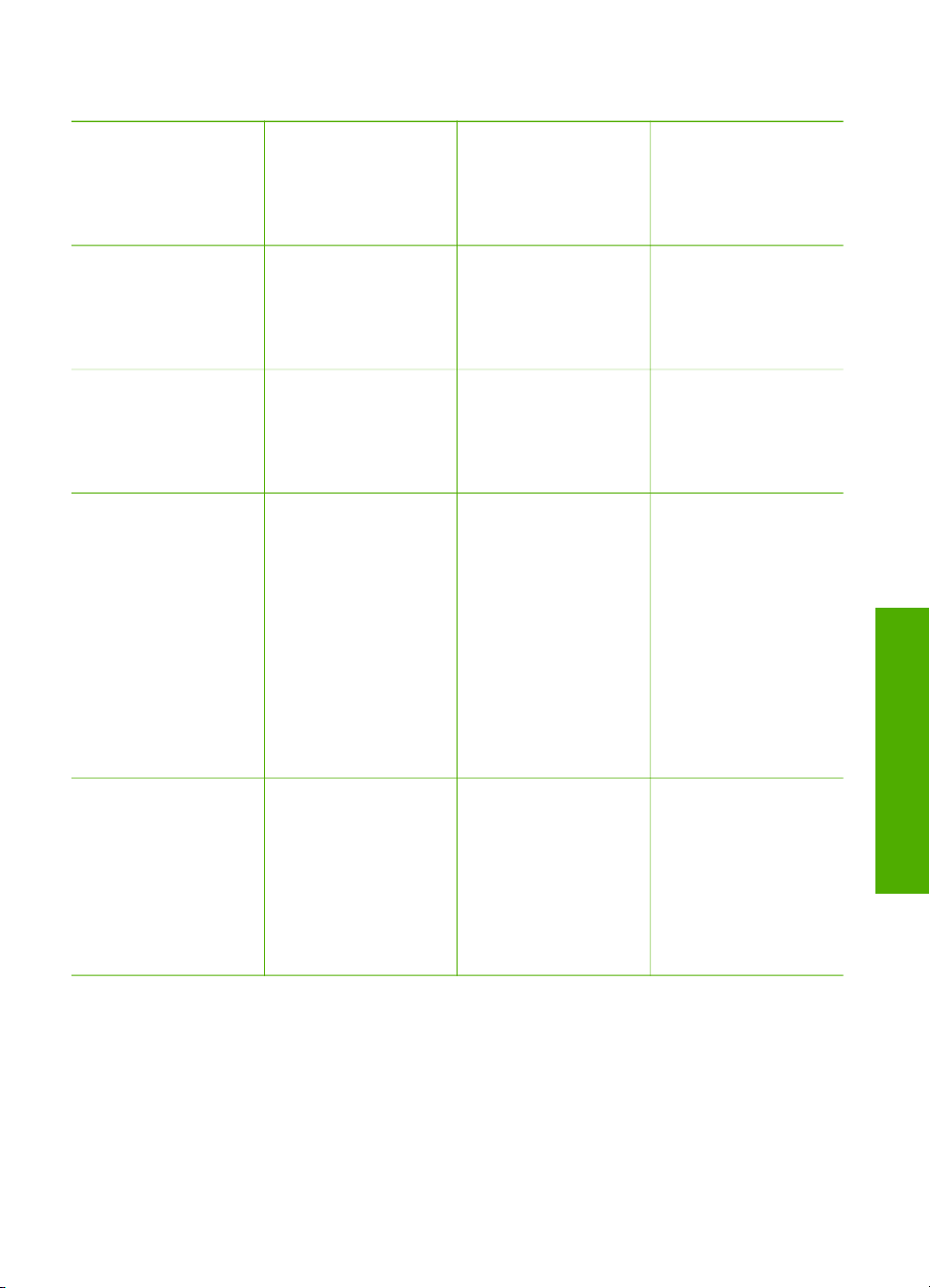
Tilkoblingstyper som støttes
Beskrivelse Anbefalt antall
tilkoblede
datamaskiner for å
oppnå den beste
ytelsen
USB-tilkobling Én datamaskin som
er tilkoblet med en
USB-kabel til USBporten på baksiden
av HP All-in-One.
Ethernet-tilkobling
(med kabel)
Opptil fem
datamaskiner koblet
til en HP All-in-One
via hub eller ruter.
HP bt300 eller HP
bt400 series
®
Bluetooth
trådløs
Én Bluetooth®-enhet
eller datamaskin.
skriveradapter (HP
Bluetooth
®
-adapter)
Programvarefunksjo
ner som støttes
Alle funksjoner
støttes.
Alle funksjoner
støttes.
Skrive ut fra en
®
Bluetooth
-enhet
som en PDA eller
kameratelefon, eller
en Bluetooth
®
-aktivert
datamaskin.
Installeringsinstruks
joner
Følg instruksjonene i
installeringshåndboke
n.
Følg instruksjonene i
installeringshåndboken og Koble
til et nettverk i denne
brukerhåndboken.
Hvis du vil vite mer
om utskrift fra en
enhet som en PDA
eller et kamera, kan
du se HP Image
Zone Hjelp.
Hvis du vil vite mer
om utskrift fra en
Bluetooth
®
-aktivert
datamaskin, kan du
se Koble til ved hjelp
av Bluetooth®.
Fullføre oppsettet
Skriverdeling Opptil fem
datamaskiner.
Vertsdatamaskinen
må alltid være slått
på, ellers vil ikke de
andre datamaskinene
kunne skrive ut til
Alle funksjonene
støttes på
vertsdatamaskinen.
Fra de andre
datamaskinene er det
bare utskrift som
støttes.
Du finner flere
oppsettinstruksjoner i
Bruke skriverdeling
(Windows) eller
Bruke skriverdeling
(Mac).
HP All-in-One.
Koble til med en USB-kabel
Når du skal koble til HP All-in-One med en USB-kabel, følger du instruksjonene i den
trykte installeringshåndboken.
Hvis din datamaskin ikke kan kommunisere med HP All-in-One, må du kontrollere at
HP All-in-One og datamaskinen har samme USB-versjon. HP All-in-One er konfigurert
for å bruke USB 2.0. Så hvis datamaskinen har USB 1.1, må du enten oppdatere
Brukerhåndbok 27
Page 31

Kapittel 3
operativsystemet eller endre hastigheten for den bakre USB-porten på HP All-in-One
til Full hastighet (USB 1.1).
Merk Hvis du har en Mac, bruker du en av de innebygde USB-portene for å
koble til HP All-in-One. Hvis du kobler HP All-in-One til et USB-kort som er
installert i en Mac, er det ikke sikkert at HP-programvaren gjenkjenner
HP All-in-One.
Kontrollere USB-porthastigheten på datamaskinen (Windows XP)
Merk Windows-versjoner tidligere enn XP støtter bare USB 1.1.
1. På oppgavelinjen i Windows klikker du på Start og deretter på Kontrollpanel.
2. Åpne System.
3. Klikk på Maskinvare og deretter på Enhetsbehandling.
4. Sjekk om listen inneholder en forbedret USB-vertskontroller.
Hvis du har en forbedret USB-vertskontroller, har du høyhastighets USB (USB
2.0). Hvis ikke, har du fullhastighets USB (USB 1.1).
Kontrollere USB-porthastigheten på datamaskinen (Mac OS X)
1. Åpne Systemprofil fra Programmer:Verktøy-mappen.
2. Klikk på USB til venstre.
Hvis Hastighet er Opptil 12 Mb/sek, har du fullhastighets USB (1.1). En høyere
hastighet indikerer høyhastighets USB (USB 2.0).
Endre hastigheten på den bakre porten til full hastighet (HP All-in-One)
1. Trykk på Oppsett.
Oppsett-menyen vises på fargegrafikkskjermen.
2. Trykk på
til Verktøy vises, og trykk på OK.
Verktøy-menyen vises.
Fullføre oppsettet
3. Trykk på 5 og deretter på 2.
Da vises menyen USB-hastighet, der Full hastighet (USB 1.1) er valgt.
Koble til ved hjelp av Ethernet
HP All-in-One støtter både 10 Mbps og 100 Mbps Ethernet-nettverksforbindelser. Du
finner detaljerte instruksjoner om hvordan du kobler HP All-in-One til et (kablet)
Ethernet-nettverk i installeringshåndboken som fulgte med enheten. Du kan også se
Koble til et nettverk for mer informasjon.
Koble til ved hjelp av Bluetooth
Med en Bluetooth®-forbindelse er det raskt og enkelt å skrive ut bilder fra en
Bluetooth
forbindelse vil du ikke kunne bruke andre funksjoner fra datamaskinen, som skanning
og HP Instant Share.
Før du skriver ut, må du koble en HP Bluetooth
mer informasjon i den elektroniske HP Image Zone Hjelp som fulgte med
28 HP Photosmart 3200 All-in-One series
®
-aktivert datamaskin uten bruk av kabel. Men med en Bluetooth®-
®
®
-adapter til HP All-in-One. Du finner
Page 32

HP All-in-One. Hvis du vil vite mer om hvordan du bruker HP Image Zone Hjelp, kan
du se Bruke hjelpen på skjermen.
Se neste avsnitt hvis du kobler til en Windows-datamaskin. Hvis du kobler til en Mac,
kan du se Macintosh-brukere.
Windows-brukere
Du må ha Windows XP og enten Microsoft Bluetooth
®
Bluetooth
Protocol Stack installert for å kunne koble til HP All-in-One. Det er mulig å
®
Protocol Stack eller Widcomm
ha både Microsoft-stakken og Widcomm-stakken på datamaskinen, men du bruker
bare én av dem til å koble til HP All-in-One.
● Microsoft-stakk Hvis du har Windows XP med Service Pack 2 installert på
®
datamaskinen, har datamaskinen Microsoft Bluetooth
stakken lar deg installere en ekstern Bluetooth
®
Bluetooth
-adapter støtter Microsoft-stakken, men ikke installeres automatisk, har
®
Protocol Stack. Microsoft-
-adapter automatisk. Hvis din
du ikke Microsoft-stakken på datamaskinen. Sjekk dokumentasjonen som fulgte
med Bluetooth
●
Widcomm-stakk: Hvis du har en HP-datamaskinen med innebygd Bluetooth
eller hvis du har installert en HP Bluetooth
stakken. Hvis du har en HP-datamaskin og plugger inn en HP Bluetooth
®
-adapteren for å se om den støtter Microsoft-stakken.
®
-adapter, har datamaskinen Widcomm-
®
,
®
-
adapter, vil den automatisk installeres med Widcomm-stakken.
Installere og skrive ut ved hjelp av Microsoft-stakken (Windows)
1. Kontroller at du har installert HP All-in-One-programvaren på datamaskinen.
Merk Formålet med å installere programvaren er å sikre at
®
skriverdriveren er tilgjengelig for Bluetooth
-forbindelsen. Hvis
programvaren allerede er installert, er det derfor ikke nødvendig å
installere på nytt. Hvis du vil ha både en USB- og en Bluetooth
®
forbindelse til HP All-in-One, installerer du USB-forbindelsen først. Se den
trykte installeringshåndboken for mer informasjon. Men hvis du ikke
ønsker en USB-forbindelse, velger du Direkte til datamaskinen på
skjermbildet Tilkoblingstype. På skjermbildet Koble til enheten nå må
du også krysse av i boksen ved siden av Hvis du ikke kan koble til
enheten nå... nederst i skjermbildet.
2.
Koble en HP Bluetooth
3.
Hvis du bruker en ekstern Bluetooth
datamaskinen er startet før du kobler Bluetooth
®
-adapter til den fremre USB-porten på HP All-in-One.
®
-adapter for datamaskinen, må du påse at
®
-adapteren til en USB-port på
datamaskinen. Hvis du har Windows XP med Service Pack 2 installert, installeres
Bluetooth
®
-driverne automatisk. Hvis du blir bedt om å velge en Bluetooth®-profil,
velger du HCRP.
Hvis din datamaskin har innebygd Bluetooth
®
, kontrollerer du bare at
datamaskinen er startet.
4. Klikk på Start på oppgavelinjen i Windows, og deretter på Skrivere og fakser.
5. Dobbeltklikk på Legg til skriver-ikonet.
6. Klikk på Neste, og velg deretter En Bluetooth-skriver.
7. Følg instruksjonene på skjermen for å fullføre installeringen.
8. Skriv ut på samme måte som til en hvilken som helst annen skriver.
Fullføre oppsettet
Brukerhåndbok 29
Page 33

Kapittel 3
Installere og skrive ut ved hjelp av Widcomm-stakken (Windows)
1. Kontroller at du har installert HP All-in-One-programvaren på datamaskinen.
Fullføre oppsettet
Merk Formålet med å installere programvaren er å sikre at
®
skriverdriveren er tilgjengelig for Bluetooth
-forbindelsen. Hvis
programvaren allerede er installert, er det derfor ikke nødvendig å
installere på nytt. Hvis du vil ha både en USB- og en Bluetooth
®
forbindelse til HP All-in-One, installerer du USB-forbindelsen først. Se den
trykte installeringshåndboken for mer informasjon. Men hvis du ikke
ønsker en USB-forbindelse, velger du Direkte til datamaskinen på
skjermbildet Tilkoblingstype. På skjermbildet Koble til enheten nå må
du også krysse av i boksen ved siden av Hvis du ikke kan koble til
enheten nå... nederst i skjermbildet.
2.
Koble en HP Bluetooth
®
-adapter til den fremre USB-porten på HP All-in-One.
3. Klikk på ikonet Mine Bluetooth-steder på skrivebordet eller oppgavelinjen.
4. Klikk på Vis enheter innenfor rekkevidde.
5. Når de tilgjengelige skriverne er oppdaget, dobbeltklikker du på navnet til
HP All-in-One for å fullføre installeringen.
6. Skriv ut på samme måte som til en hvilken som helst annen skriver.
Macintosh-brukere
®
Du kan koble HP All-in-One til en Mac som har innebygd Bluetooth
®
installere en ekstern Bluetooth
Installere og skrive ut ved hjelp av Bluetooth
-adapter, som en HP Bluetooth®-adapter.
®
(Mac)
, eller du kan
1. Kontroller at du har installert HP All-in-One-programvaren på datamaskinen.
2.
Koble en HP Bluetooth
®
-adapter til den fremre USB-porten på HP All-in-One.
3. Trykk på På-knappen på kontrollpanelet for å slå HP All-in-One av, og trykk på
knappen på nytt for å slå enheten på.
4.
Koble en Bluetooth
har innebygd Bluetooth
®
-adapter til datamaskinen og slå den på. Hvis datamaskinen
®
, slår du bare på datamaskinen.
5. Åpne Skriveroppsett fra Programmer:Verktøy-mappen.
Merk Dette verktøyet kalles Skriveroppsett i 10.3 og senere. Det kalles
Utskriftssenter i 10.2.x.
6. Fra lokalmenyen velger du Bluetooth og klikker på Legg til.
Datamaskinen søker etter HP All-in-One.
7. I listen over skrivere merker du HP All-in-One og klikker på Legg til.
HP All-in-One legges til i listen over skrivere.
8. Skriv ut på samme måte som til en hvilken som helst annen skriver.
Bruke skriverdeling (Windows)
Hvis datamaskinen er i nettverk, og en annen datamaskin i nettverket er koblet til
HP All-in-One med en USB-kabel, kan du bruke enheten som skriver ved hjelp av
skriverdeling i Windows. Datamaskinen som er direkte tilkoblet HP All-in-One,
fungerer som vert for skriveren, og har full funksjonalitet. Andre datamaskiner i
30 HP Photosmart 3200 All-in-One series
Page 34

nettverket, som kalles klienter, har bare tilgang til utskriftsfunksjonene. Alle andre
funksjoner må utføres fra vertsmaskinen.
Hvis du vil vite mer om hvordan du aktiverer skriverdeling i Windows, kan du se
brukerhåndboken som fulgte med datamaskinen eller Windows Hjelp.
Bruke skriverdeling (Mac)
Hvis datamaskinen er i nettverk, og en annen datamaskin i nettverket er koblet til
HP All-in-One med en USB-kabel, kan du bruke enheten som skriver ved hjelp av
skriverdeling. Andre datamaskiner i nettverket, som kalles klienter, har bare tilgang til
utskriftsfunksjonene. Alle andre funksjoner må utføres fra vertsmaskinen.
Slik aktiverer du skriverdeling
1. Gjør følgende på klient- og vertsdatamaskinene:
a. Velg System Preferences (Systeminnstillinger) i dokken.
Da vises vinduet System Preferences (Systeminnstillinger).
b. Velg Sharing (Deling).
c. Gå til kategorien Services (Tjenester) og klikk på Printer Sharing
(Skriverdeling).
2. Gjør følgende på vertsdatamaskinen:
a. Velg System Preferences (Systeminnstillinger) i dokken.
Da vises vinduet System Preferences (Systeminnstillinger).
b. Velg Print & Fax (Utskrift og faks).
c. Klikk på boksen Share my printers with other computers (Dele mine
skrivere med andre datamaskiner).
Bruke Web-skanning
Webscan er en funksjon i den innebygde webserveren som lar deg skanne fotoer og
dokumenter fra HP All-in-One til datamaskinen ved hjelp av en nettelser. Denne
funksjonen er tilgjengelig selv om du velger å ikke installere enhetsprogramvaren på
datamaskinen.
Hvis du vil vite mer om Webscan, kan du se den elektroniske hjelpen i den innebygde
webserveren. Hvis du vil vite mer om den innebygde webserveren, kan du se Koble til
et nettverk.
Fullføre oppsettet
Brukerhåndbok 31
Page 35

Kapittel 3
Fullføre oppsettet
32 HP Photosmart 3200 All-in-One series
Page 36

4
Koble til et nettverk
Dette kapitlet beskriver hvordan du kobler HP All-in-One til et nettverk, viser og
administrerer nettverksinnstillingene og løser problemer med nettverksforbindelsene.
Hvis du vil:
Koble til et kablet nettverk (Ethernet). Oppsett for kabelnettverk
Installere HP All-in-One-programvaren
for bruk i et nettverksmiljø.
Legge til forbindelser til flere
datamaskiner i nettverket.
Bytte HP All-in-One fra en USBtilkobling til en nettverkstilkobling.
Merk Bruk instruksjonene i dette
avsnittet hvis du først installerer
HP All-in-One med en USB-tilkobling,
og nå ønsker å bytte til en kablet
nettverkstilkobling (Ethernet).
Vise eller endre nettverksinnstillingene. Administrere nettverksinnstillingene
Finne informasjon om problemløsing. Problemløsing for nettverk
Du finner definisjoner av nettverkstermer under Nettverksordliste i den elektroniske
HP Image Zone Hjelp som fulgte med HP All-in-One. Hvis du vil vite mer om hvordan
du bruker HP Image Zone Hjelp, kan du se Bruke hjelpen på skjermen.
Oppsett for kabelnettverk
Bruk dette avsnittet når du skal koble en Ethernet-kabel fra HP All-in-One til en ruter,
svitsj eller hub. Dette kalles et kablet nettverk eller Ethernet-nettverk. Et kablet
nettverk er raskt, pålitelig og sikkert.
Se dette avsnittet:
Installere programvaren for en
nettverkstilkobling
Koble til flere datamaskiner i et nettverk
Bytte HP All-in-One fra en USBtilkobling til en nettverkstilkobling
Brukerhåndbok 33
Nettverksoppsett
Page 37

Kapittel 4
Hvis du skal sette opp HP All-in-One i et kablet nettverk, må du gjøre følgende:
● Samle først inn alt nødvendig materiale, slik det er forklart i neste avsnitt, Dette
trenger du til et kablet nettverk.
● Koble deretter HP All-in-One til ruteren, svitsjen eller huben. Se Koble
HP All-in-One til nettverket.
● Installer til slutt programvaren slik det er beskrevet i Installere programvaren for
en nettverkstilkobling.
Dette trenger du til et kablet nettverk
❑
Et Ethernet-nettverk som virker, og som inkluderer en Ethernet-ruter, -svitsj eller hub.
❑
CAT-5 Ethernet-kabel.
Selv om standard Ethernet-kabler ser ut som telefonledninger, kan de ikke brukes
på samme måte. Det er forskjellige antall tråder i dem, og de har forskjellige
kontakter. En Ethernet-kabelkontakt (også kalt en RJ-45-kontakt) er bredere og
tykkere og har alltid 8 kontaktpunkter i enden. En telefonkontakt har mellom 2 og
6 kontaktpunkter.
❑
En stasjonær eller bærbar datamaskin som er koblet til Ethernet-nettverket.
Merk HP All-in-One støtter Ethernet-nettverk på både 10 Mbps og 100
Mbps. Hvis du skal kjøpe, eller har kjøpt, et nettverkskort (NIC), må du
forsikre deg om at det kan operere med en av disse hastighetene.
❑
HP anbefaler bredbåndstilgang til Internett, som kabel eller DSL. Internett-tilgang
via bredbånd kreves hvis du ønsker tilgang til HP Instant Share direkte fra
enheten. Hvis du vil vite mer om HP Instant Share, kan du se Dele bilder med
familie og venner.
Nettverksoppsett
34 HP Photosmart 3200 All-in-One series
Page 38

Koble HP All-in-One til nettverket
Det er en Ethernet-port på baksiden av HP All-in-One.
1. Trekk ut den gule pluggen på baksiden av HP All-in-One.
2. Koble Ethernet-kabelen til Ethernet-porten på baksiden av HP All-in-One.
3. Koble den andre enden av Ethernet-kabelen til en ledig port på Ethernet-ruteren, svitsjen eller -huben.
4. Når du har koblet HP All-in-One til nettverket, gå du til datamaskinen for å
installere programvaren. Se Installere programvaren for en nettverkstilkobling.
Installere programvaren for en nettverkstilkobling
Bruk dette avsnittet når du skal installere HP All-in-One-programvaren på en
Windows- eller Mac-maskin som er koblet til et nettverk. Før du installerer
programvaren, må du kontrollere at du har koblet til HP All-in-One slik det er
beskrevet i Oppsett for kabelnettverk.
Merk 1 Hvis datamaskinen er konfigurert for tilkobling til en rekke
nettverksstasjoner, må du se til at datamaskinen er koblet til disse stasjonene
før du installerer programvaren. Hvis ikke, kan installeringsprogramvaren for
HP All-in-One legge beslag på en av disse reserverte stasjonsbokstavene, og
du vil ikke kunne få tilgang til denne nettverksstasjonen fra datamaskinen.
Brukerhåndbok 35
Nettverksoppsett
Page 39

Kapittel 4
Merk 2 Installeringstiden kan variere fra 20 til 45 minutter, avhengig av
operativsystemet, mengden ledig plass og prosessorhastigheten til
datamaskinen.
Se veiledningen nedenfor for din Windows- eller Mac-datamskin.
Installere HP All-in-One-programvaren for Windows
Merk Denne veiledningen gjelder bare for Windows-datamaskiner.
1. Avslutt alle programmer som kjører på datamaskinen, og deaktiver all brannmurog virusprogramvare.
2. Sett inn Windows CDen som fulgte med HP All-in-One, i datamaskinens CDROM-stasjon.
3. Hvis følgende dialogbokser vises, reagerer du slik:
– Problemer stanser installeringen: Det kjører en brannmur som kan
forstyrre installeringen av HP-programvaren. Du får best resultat ved å
deaktivere brannmuren midlertidig under installeringen. Du finner
instruksjoner i dokumentasjonen til brannmuren. Når installeringen er fullført,
kan du aktivere brannmuren igjen.
– Merknad om brannmurer: Microsoft Internet Connection Firewall er aktivert.
Klikk på Neste for å la installeringsprogrammet åpne de nødvendige portene
og fortsette med installeringen. Hvis det vises en Windows-
sikkerhetsadvarsel for et program som er publisert av Hewlett-Packard,
fjerner du blokkeringen av dette programmet.
4. På skjermbildet Tilkoblingstype velger du Via nettverket, og klikker deretter på
Neste.
Skjermbildet Søker vises når installeringsprogrammet søker etter HP All-in-One i
nettverket.
5.
På skjermbildet Skriver funnet kontrollerer du at skriverbeskrivelsen er riktig.
Hvis det finnes mer enn en skriver i nettverket, vises skjermbildet Skrivere som
ble funnet. Velg enheten du vil koble til.
Slik viser du enhetsinnstillingene på HP All-in-One:
a. Gå til kontrollpanelet på enheten.
b. Velg Vis nettverksinnstillinger på Nettverkmeny, og velg deretter Vis
sammendrag for kablet.
6. Hvis enhetsbeskrivelsen er riktig, velger du Ja, installer denne skriveren.
7. Når du blir bedt om det, starter du datamaskinen på nytt for å fullføre
installeringen.
Når du er ferdig med å installere programvaren, er HP All-in-One klar til bruk.
8. Hvis du deaktiverte brannmur- eller virusprogramvare, må du huske på å aktivere
den igjen.
9. Du kan teste nettverksforbindelsen ved å gå til datamaskinen og skrive ut en
Nettverksoppsett
testside på HP All-in-One. Hvis du vil ha mer informasjon, se i den trykte
brukerhåndboken som fulgte med HP All-in-One.
36 HP Photosmart 3200 All-in-One series
Page 40

Installere HP All-in-One-programvaren for Mac
Merk Disse instruksjonene gjelder bare for Mac-maskiner.
1. Avslutt alle programmer som kjøres på datamaskinen.
2. Sett inn Macintosh CDen som fulgte med HP All-in-One, i datamaskinens CDROM-stasjon.
3. Dobbeltklikk på installer-ikonet for HP All-in-One.
4. På skjermbildet Authentication oppgir du administratorpassordet som brukes for
å få tilgang til datamaskinen eller nettverket.
Installeringsprogramvaren ser etter HP All-in-One-enheter, og setter deretter opp
en liste over dem.
5. Velg HP All-in-One under Select Device.
6. Følg veiledningen på skjermen for å fullføre alle installeringstrinnene, inkludert
Setup Assistant.
Når du er ferdig med å installere programvaren, er HP All-in-One klar til bruk.
7. Du kan teste nettverksforbindelsen ved å gå til datamaskinen og skrive ut en
testside på HP All-in-One. Du finner mer informasjon i den trykte
brukerhåndboken som fulgte med enheten.
Koble til flere datamaskiner i et nettverk
Du kan koble HP All-in-One til mer enn én datamaskin i et lite nettverk av
datamaskiner. Hvis HP All-in-One allerede er koblet til en datamaskin i et nettverk, må
du for hver tilleggsmaskin installere HP All-in-One-programvaren slik det er beskrevet
i Installere programvaren for en nettverkstilkobling. Når du har satt opp HP All-in-One i
nettverket, vil du ikke måtte konfigurere den på nytt når du legger til flere datamaskiner.
Bytte HP All-in-One fra en USB-tilkobling til en
nettverkstilkobling
Hvis du først installerer HP All-in-One med en USB-tilkobling, kan du senere endre til
en Ethernet-nettverkstilkobling. Hvis du allerede vet hvordan du kobler til et nettverk,
kan du bruke de generelle retningslinjene nedenfor. Hvis du ønsker mer detaljerte
instruksjoner for hvordan du kobler en HP All-in-One til et nettverk, kan du se Oppsett
for kabelnettverk.
Endre fra en USB-tilkobling til en kablet (Ethernet) tilkobling
1. Trekk ut USB-kontakten fra baksiden av HP All-in-One.
2. Koble en Ethernet-kabel fra Ethernet-porten på baksiden av HP All-in-One til en
ledig Ethernet-port på ruteren, svitsjen eller tilgangspunktet.
3. Kjør installerings-CDen, og velg nettverksinstallering. Hvis du vil ha mer
informasjon, kan du se Installere programvaren for en nettverkstilkobling.
4. (Bare Windows) Når installeringen er fullført, åpner du Skrivere og telefakser i
Kontrollpanel og sletter skriverne for USB-installeringen.
Brukerhåndbok 37
Nettverksoppsett
Page 41

Kapittel 4
Administrere nettverksinnstillingene
Du kan administrere nettverksinnstillingene for HP All-in-One via kontrollpanelet på
HP All-in-One, slik det er forklart i neste avsnitt. Flere avanserte innstillinger er
tilgjengelig i den innebygde webserveren, som er et konfigurerings- og statusverktøy
som du får tilgang til fra nettleseren ved å bruke en eksisterende nettverksforbindelse
til HP All-in-One. Hvis du vil ha mer informasjon, kan du se Bruke den innebygde
webserveren.
Endre grunnleggende nettverksinnstillinger fra kontrollpanelet
Fra kontrollpanelet på HP All-in-One kan du utføre en rekke
nettverksadministrasjonsoppgaver. Disse omfatter visning av nettverksinnstillinger,
gjenoppretting av standardverdier og endring av nettverksinnstillinger.
Vise og skrive ut nettverksinnstillinger
Du kan vise en oversikt over nettverksinnstillingene på kontrollpanelet på
HP All-in-One, eller du kan skrive ut en mer detaljert konfigurasjonsside.
Nettverkskonfigurasjonssiden inneholder alle viktige nettverksinnstillinger, som IPadresse, linjehastighet, DNS og mDNS. Hvis du vil vite mer om
nettverksinnstillingene, kan du se Definisjoner for nettverkskonfigurasjonsside.
1. Trykk på Oppsett.
2. Trykk på
Da vises Nettverksmeny.
3. Gjør ett av følgende:
– Hvis du vil vise innstillingene for kablet nettverk, trykker du på 1 og deretter
– Hvis du vil skrive ut nettverkskonfigurasjonssiden, trykker du på 1 og deretter
til Nettverk vises, og trykk på OK.
på 2.
Dette velger Vis sammendrag og viser deretter et sammendrag av
innstillingene for det kablede (Ethernet-) nettverket.
på 1 igjen.
Dette velger Vis nettverksinnstillinger og skriver deretter ut siden for
nettverkskonfigurasjon.
Gjenopprette standardverdier for nettverk
Du kan tilbakestille nettverksinnstillingene til slik de var da du kjøpte HP All-in-One.
1. Trykk på Oppsett.
2. Trykk på
Da vises Nettverksmeny.
3. Trykk på 2, og trykk deretter på 1 eller OK for å bekrefte.
Dette velger Gjenopprett nettverksstandarder.
Endre avanserte nettverksinnstillinger fra kontrollpanelet
Nettverksoppsett
De avanserte nettverksinnstillingene er der av praktiske årsaker. Men hvis du ikke er
en avansert bruker, bør du ikke endre noen av disse innstillingene. De avanserte
innstillingene inkluderer Koblingshastigh. og IP-innstill..
38 HP Photosmart 3200 All-in-One series
til Nettverk vises, og trykk på OK.
Page 42

Angi koblingshastighet
Du kan endre hastigheten som data overføres med i nettverket. Standardverdien er
Automatisk.
1. Trykk på Oppsett.
2. Trykk på
til Nettverk vises, og trykk på OK.
Da vises Nettverksmeny.
3. Trykk på 3 og deretter på 1.
Dette velger Avansert oppsett og viser skjermbildet Koblingshastighet.
4. Trykk på tallet ved siden av koblingshastigheten som er riktig for din
nettverksmaskinvare:
– 1. Automatisk
– 2. 10-Full
– 3. 10-Halv
– 4. 100-Full
– 5. 100-Halv
Endre IP-innstillinger
Standard IP-innstilling er Automatisk, som fastsetter IP-innstillingene automatisk.
Men hvis du er en avansert bruker, ønsker du kanskje å manuelt endre IP-adresse,
nettverksmaske eller standardgateway. Når du skal finne IP-adressen og
nettverksmasken til HP All-in-One, skriver du ut en nettverkskonfigurasjonsside fra
HP All-in-One. Hvis du vil ha informasjon om hvordan du skriver ut en
konfigurasjonsside, kan du se Vise og skrive ut nettverksinnstillinger. Hvis du trenger
en beskrivelse av innholdet på konfigurasjonssiden, inkludert IP-adressen og
nettverksmasken, kan du se Definisjoner for nettverkskonfigurasjonsside.
Forsiktig Vær forsiktig når du tildeler en IP-adresse manuelt. Hvis du oppgir
en ugyldig IP-adresse under installeringen, vil ikke nettverkskomponentene
kunne koble til HP All-in-One.
1. Trykk på Oppsett.
2. Trykk på
til Nettverk vises, og trykk på OK.
Da vises Nettverksmeny.
3. Trykk på 3, trykk på 2 og deretter på 2 igjen.
Dette velger Avansert oppsett, deretter IP-innstillinger, og viser så skjermbildet
Manuelle IP-innstillinger.
4. Trykk på tallet ved siden av IP-innstillingen:
– 1. IP-adresse
– 2. Nettverksmaske
– 3. Standardgateway
5. Gjør endringene og trykk på OK når du er ferdig.
Bruke den innebygde webserveren
Hvis datamaskinen er koblet til en HP All-in-One i et nettverk, har du tilgang til den
innebygde webserveren i HP All-in-One. Den innebygde webserveren er et
nettleserbasert grensesnitt som gir tilgang til noen alternativer som ikke er tilgjengelig
på kontrollpanelet på HP All-in-One, inkludert alternativer for avansert
Brukerhåndbok 39
Nettverksoppsett
Page 43

Kapittel 4
nettverkssikkerhet. Med den innebygde webserveren kan du også overvåke status og
bestille skrivertilbehør.
Hvis du vil vite mer om hvordan du bruker funksjonene som er tilgjengelig i den
innebygde webserveren, kan du se den elektroniske hjelpen i den innebygde
webserveren. Du får tilgang til hjelpen i den innebygde webserveren ved å åpne den
innebygde webserveren og så klikke på Help-lenken under Other Links (Andre
lenker) i Home-kategorien.
Merk Bruk den innebygde webserveren til å endre nettverksinnstillinger bare
hvis du ikke har tilgang til kontrollpanelet på HP All-in-One eller hvis du vil
endre en avansert innstilling som ikke er tilgjengelig fra kontrollpanelet.
Få tilgang til den innebygde webserveren
Du får tilgang til den innebygde webserveren bare fra en datamaskin som er koblet til
en HP All-in-One i et nettverk.
1. Trykk på Oppsett.
2. Trykk på
til Nettverk vises, og trykk på OK.
Da vises Nettverksmeny.
3. Trykk på 1 og deretter på 1 igjen.
Dette velger Nettverksinnstillinger-menyen og skriver deretter ut en
konfigurasjonsside for HP All-in-One, inkludert IP-adressen. Du har bruk for IPadressen til det neste trinnet.
4. I Adresse-feltet i nettleseren på datamaskinen oppgir du IP-adressen til
HP All-in-One, slik den vises på nettverkskonfigurasjonssiden. For eksempel
http://195.168.1.101.
Den innebygde webserverens Home-side åpnes, og viser informasjon om
HP All-in-One.
Merk Hvis du bruker en proxy-server i nettleseren, må du kanskje
deaktivere den for å få tilgang til den innebygde webserveren.
5. Hvis du har behov for å bytte språk for den innebygde webserveren, gjør du
følgende:
a. Klikk på kategorien Innstillinger.
b. Klikk på Velg språk på navigasjonsmenyen Innstillinger.
c. Klikk på det aktuelle språket i Velg språk-listen.
d. Klikk på Bruk.
6. Klikk på Hjem for å få tilgang til enhets- og nettverksinformasjon, eller klikk på
Nettverk for å få tilgang til mer nettverksinformasjon eller for å endre
nettverksinformasjon.
7. Gjør eventuelle konfigurasjonsendringer.
Du finner mer informasjon i Bruke konfigureringsveiviseren i den innebygde
webserveren.
Nettverksoppsett
40 HP Photosmart 3200 All-in-One series
8. Lukk den innebygde webserveren.
Page 44

Bruke konfigureringsveiviseren i den innebygde webserveren
Veiviseren for nettverkskonfigurering i den innebygde webserveren gir et intuitivt
grensesnitt til nettverksparameterne. Hvis du vil vite mer om hvordan du åpner den
innebygde webserveren, kan du se Få tilgang til den innebygde webserveren.
1. Klikk på kategorien Nettverk.
2. Klikk på Kablet (802.3) på navigeringsmenyen Tilkoblinger.
3. Klikk på Start veiviser, og følg alle instruksjonene i veiviseren.
Definisjoner for nettverkskonfigurasjonsside
Konfigurasjonssiden viser nettverksinnstillingene for HP All-in-One. Det er innstillinger
for generell informasjon, 802.3 kablet (Ethernet) og Bluetooth
Hvis du vil ha informasjon om hvordan du skriver ut en side med
nettverkskonfigurasjon, kan du se Vise og skrive ut nettverksinnstillinger. Du finner
mer informasjon om termene som brukes her, under Nettverksordliste i den
elektroniske HP Image Zone Hjelp som fulgte med HP All-in-One. Hvis du vil vite mer
om hvordan du bruker HP Image Zone Hjelp, kan du se Bruke hjelpen på skjermen.
Generelle nettverksinnstillinger
Følgende tabell beskriver de generelle nettverksinnstillingene som vises på siden for
nettverkskonfigurasjon.
®
.
Parameter
Nettverksstatus
Aktiv
tilkoblingstype
URL
Fastvarerevisjon
Vertsnavn
Beskrivelse
Status for HP All-in-One:
● Klar: HP All-in-One er klar til å motta eller overføre data.
● Frakoblet: HP All-in-One er ikke koblet til nettverket.
Nettverksmodus for HP All-in-One:
● Kabel: HP All-in-One er koblet til et IEEE 802.3-nettverk med
en Ethernet-kabel.
● Ingen: Det er ingen nettverksforbindelse.
IP-adressen til den innebygde webserveren.
Merk Du må kjenne denne URLen når du skal ha tilgang til den
innebygde webserveren.
Revisjonskoden for den interne nettverkskomponenten og
enhetens fastvare.
Merk Hvis du ringer HP Kundestøtte, kan du bli bedt om å oppgi
revisjonskoden for fastvaren, avhengig av hva problemet er.
TCP/IP-navnet som tilordnes enheten av installeringsprogrammet.
Dette er som standard bokstavene HP etterfulgt av de siste 6
sifrene i MAC-adressen (Media Access Control).
Nettverksoppsett
Brukerhåndbok 41
Page 45

Kapittel 4
(forts.)
Parameter Beskrivelse
Administratorpassord
Status for administratorpassordet for den innebygde webserveren:
● Angitt: Passord er angitt. Du må oppgi passordet for å gjøre
endringer i parameterne til den innebygde webserveren.
● Ikke angitt: Ingen passord er angitt. Et passord er ikke
påkrevd for å gjøre endringer i parameterne til den innebygde
webserveren.
mDNS
Rendezvous brukes til lokalnett og Adhoc-nettverk som ikke
bruker sentrale DNS-servere. Rendezvous bruker et DNSalternativ som heter mDNS til å utføre navnetjenester.
Med mDNS kan datamaskinen finne og bruke alle HP All-in-One
som er koblet til lokalnettet. Det kan også arbeide med andre
Ethernet-aktiverte enheter som vises i nettverket.
Nettverksinnstillinger for Kablet (802.3)
Følgende tabell beskriver innstillingene for 802.3 kablet nettverk, som vises på siden
for nettverkskonfigurasjon.
Parameter
Maskinvareadresse (MAC)
Beskrivelse
MAC-adressen (Media Access Control) som identifiserer
HP All-in-One. Dette er et unikt 12-sifret identifikasjonsnummer
som nettverksmaskinvare tildeles for identifikasjon, inkludert
rutere, svitsjer og andre slike enheter. Det finnes ikke to
maskinvaredeler med samme MAC-adresse.
Merk Noen Internett-leverandører krever at du registrerer MAC-
adressen for nettverkskortet eller LAN-adapteren som var koblet
til kabelen eller ADSL-modemet, under installeringen.
IP-adresse
Denne adressen identifiserer enheten unikt i nettverket. IPadresser tilordnes dynamisk via DHCP eller AutoIP. Du kan også
sette opp en statisk IP-adresse, selv om dette ikke anbefales.
Forsiktig Vær forsiktig når du tildeler en IP-adresse manuelt.
En ugyldig IP-adresse under installeringen vil gjøre at
nettverkskomponentene ikke finner HP All-in-One.
Nettverksmaske
Et delnett er en IP-adresse som tilordnes av
installeringsprogramvaren for å gjøre et annet nettverk tilgjengelig
som en del av et større nettverk. Delnett angis med en
nettverksmaske. Denne masken bestemmer hvilke deler av IPadressen til HP All-in-One som identifiserer nettverket og
Nettverksoppsett
delnettet, og hvilke deler som identifiserer selve enheten.
Merk Det anbefales at HP All-in-One og datamaskinene som
bruker den, er i samme delnett.
42 HP Photosmart 3200 All-in-One series
Page 46

(forts.)
Parameter Beskrivelse
Standardgateway
Konfigurasjonskilde
DNS-server
En node i et nettverk som fungerer som en inngangsport til et
annet nettverk. En node kan i dette tilfellet være en datamaskin
eller en annen enhet.
Merk Adressen til standardgateway tilordnes av
installeringsprogramvaren.
Protokollen som brukes til å tilordne IP-adressen til HP All-in-One:
● AutoIP: Installeringsprogrammet bestemmer
konfigurasjonsparameterne automatisk.
● DHCP: Konfigurasjonsparameterne leveres av en DHCP-
server (Dynamic Host Configuration Protocol) i nettverket. I
små nettverk kan dette være en ruter.
● Manuell: Konfigurasjonsparametrene angis manuelt, for
eksempel en statisk IP-adresse.
● Ikke angitt: Modusen som brukes når HP All-in-One
initialiseres.
IP-adressen for nettverkets domenenavnserver (DNS) i nettverket.
Når du bruker Internett eller sender en e-postmelding, bruker du
et domenenavn til dette. URLen http://www.hp.com inneholder for
eksempel domenenavnet hp.com. DNS-serveren på Internett
oversetter domenenavnet til en IP-adresse. Enheter bruker IPadresser til å referere til hverandre.
● IP-adresse: IP-adressen til domenenavnserveren.
● Ikke angitt: IP-adressen er ikke angitt, eller enheten
initialiseres.
Merk Kontroller om det vises en DNS IP-adresse på
nettverkskonfigurasjonssiden. Hvis ingen adresse vises, får du
tak i DNS IP-adressen fra Internett-leverandøren.
Koblingskonfigurasjon
Hastigheten som data overføres med i et nettverk:
● 10TX-Full: For kabelnettverk.
● 10TX-Halv: For kabelnettverk.
● 100TX-Full: For kabelnettverk.
● 100TX-Halv: For kabelnettverk.
● Ingen: Nettverk er deaktivert.
Totalt antall
pakker overført
Antall pakker som er overført av HP All-in-One uten feil siden den
ble slått på. Telleren nullstilles når HP All-in-One blir slått av. Når
en melding overføres i et pakkesvitsjet nettverk, deles den opp i
pakker. Hver pakke inneholder måladressen i tillegg til dataene.
Totalt antall
pakker mottatt
Brukerhåndbok 43
Antall pakker som er mottatt av HP All-in-One uten feil siden den
ble slått på. Telleren nullstilles når HP All-in-One blir slått av.
Nettverksoppsett
Page 47

Kapittel 4
Bluetooth-innstillinger
Den følgende tabellen beskriver Bluetooth-innstillingene som vises på
nettverkskonfigurasjonssiden.
Parameter
Enhetsadresse
Enhetsnavn
Passnøkkel
Synlighet
Sikkerhet
Beskrivelse
Maskinvareadressen til Bluetooth-enheten.
Enhetsnavnet som er tildelt skriveren, og som kan identifisere den
på en Bluetooth-enhet.
En verdi som brukeren må oppgi for å kunne skrive ut via
Bluetooth.
Viser om HP All-in-One er synlig for Bluetooth-enheter som er
innenfor rekkevidde, eller ikke.
● Synlig for alle: Alle Bluetooth-enheter innen rekkevidde kan
skrive ut på HP All-in-One.
● Ikke synlig: Bare Bluetooth-enheter som har lagret
enhetsadressen for HP All-in-One kan skrive ut på den.
Sikkerhetsnivået som er satt for en HP All-in-One som er tilkoblet
med Bluetooth.
● Lavt: HP All-in-One krever ikke passnøkkel. Alle Bluetooth-
enheter innenfor rekkevidde kan skrive ut til den.
● Høyt: HP All-in-One krever passnøkkel fra Bluetooth-enheter
før de får lov å sende utskriftsjobber til den.
Problemløsing for nettverk
Dette avsnittet tar for seg problemer med nettverksoppsettet som kan oppstå etter at
nettverksforbindelsen er etablert, CDen er satt inn og programvareinstalleringen er
startet.
Jeg fikk en melding om systemkravfeil: Ingen TCP/IP
LAN-kortet (NIC) er ikke installert riktig.
Kontroller at LAN-kortet er riktig installert og konfigurert for TCP/IP. Se veiledningen
som fulgte med LAN-kortet.
Skjermbildet Finner ikke skriveren vises under installeringen
En brannmur hindrer HP All-in-One i å få tilgang til datamaskinen.
Deaktiver brannmuren midlertidig, avinstaller og installer HP All-in-One-
programvaren på nytt. Du kan aktivere brannmurprogrammet igjen etter at
Nettverksoppsett
44 HP Photosmart 3200 All-in-One series
installeringen er fullført. Hvis du ser meldinger fra brannmuren, må du akseptere
eller tillate meldingene.
Hvis du trenger mer informasjon, kan du se dokumentasjonen til
brannmurprogramvaren.
Page 48

(forts.)
Skjermbildet Finner ikke skriveren vises under installeringen
Et Virtual Private Network (VPN) hindrer at HP All-in-One får tilgang til datamaskinen.
Forsøk å deaktivere VPN-nettverket midlertidig før du fortsetter med installeringen.
Merk HP All-in-One-funksjonaliteten vil være begrenset under VPN-sesjoner.
HP All-in-One er tildelt en AutoIP-adresse i stedet for DHCP.
Dette angir at HP All-in-One ikke er riktig koblet til nettverket.
Undersøk følgende:
● Kontroller at alle kabler er riktig tilkoblet og godt festet.
● Hvis kablene er feilkoblet, kan det hende at tilgangspunktet, ruteren eller
hjemmegatewayen ikke sender en adresse. Hvis dette er tilfellet, må du
kanskje tilbakestille enheten.
● Kontroller at HP All-in-One er i riktig nettverk.
HP All-in-One er i feil delnett eller gateway.
Skriv ut en nettverkskonfigurasjonsside, og kontroller at ruteren og HP All-in-One er
i samme delnett og gateway. Hvis du vil ha mer informasjon, kan du se Vise og
skrive ut nettverksinnstillinger.
HP All-in-One er ikke slått på.
Slå på HP All-in-One.
Brukerhåndbok 45
Nettverksoppsett
Page 49

Kapittel 4
Nettverksoppsett
46 HP Photosmart 3200 All-in-One series
Page 50

Legge i originaler og papir
5
Legge i originaler og papir
I dette kapitlet finner du instruksjoner for hvordan du legger originaler på glasset for å
kopiere eller skanne dem, velge den beste papirtypen for jobben, legge i papir i
hoved- og fotoskuffen og unngå papirstopp.
Legge i dokumenter, fotoer, lysbilder og negativer
Du kan legge mange forskjellige papirtyper og -størrelser i HP All-in-One, blant annet
Letter- eller A4-papir, fotopapir, transparenter og konvolutter. Som standard er
HP All-in-One satt til automatisk å registrere papirstørrelsen og -typen du legger i
hovedskuffen, og deretter justere innstillingene for å oppnå best mulig kvalitet på dette
papiret.
Legge i en original
Du kan kopiere eller skanne originaler som er opptil 30,5 cm lange, ved å legge dem
på glasset. Følg også disse instruksjonene når du legger en prøveutskrift på glasset
for utskrift av fotoer.
Merk Mange av spesialfunksjonene fungerer ikke som de skal hvis glasset
eller dokumentstøtten på lokket ikke er rent. Se Rengjøre HP All-in-One hvis
du vil ha mer informasjon.
Legge en original på glasset
1. Løft lokket og legg i originalen med utskriftssiden ned i høyre, fremre hjørne av
glasset. Kontroller at originalen ligger mot kantene på glasset.
Hvis du legger i en prøveutskrift, må du passe på at toppen av prøveutskriften
ligger helt inntil høyre og nedre hjørne på glasset.
2. Lukk lokket.
Legge en original i holderen for lysbilder og negativer
Du kan skanne 35 mm lysbilder og negativer med HP All-in-One ved å bruke holderen
for lysbilder og negativer.
Brukerhåndbok 47
Page 51

Kapittel 5
Legge i originaler og papir
Legge i 35 mm negativer
1. Løft lokket og ta av holderen for lysbilder og negativer og dokumentstøtten. Sett
dokumentstøtten til side slik at den ikke skades eller blir tilsmusset.
2. Brett ut holderen slik at negativdelen er øverst og filmåpningen på høyre side.
3. Skyv negativfilmen inn i midten av holderen slik at fronten på bildet vender vekk
fra deg og vises bak frem.
4. Plasser holderen på glasset slik at nederste kant på holderen ligger langs
nederste kant på glasset. Deretter plasserer du høyre tapp på den øverste delen
av holderen slik at den er på linje med høyre kant av glasset.
Hvis du vil vite mer om hvordan du skanner lysbilder og negativer, kan du se Skanne
lysbilder eller negativfilm.
48 HP Photosmart 3200 All-in-One series
Page 52

Legge i 35 mm lysbilder
Merk HP All-in-One støtter ikke skanning av negativfilm som er montert i
plast eller kartong.
1. Løft lokket og ta av holderen for lysbilder og negativer og dokumentstøtten. Sett
dokumentstøtten til side slik at den ikke skades eller blir tilsmusset.
2. Fold ut holderen slik at halvdelen med de fire lysbildeåpningene er øverst.
Legge i originaler og papir
3. Plasser holderen på glasset slik at nederste kant på holderen ligger langs
nederste kant på glasset. Deretter plasserer du høyre tapp på den øverste delen
av holderen slik at den er på linje med høyre kant av glasset.
4. Plasser lysbildet på holderen slik at forsiden av bildet vender ned og vises bak
frem. Trykk forsiktig ned til det klikker på plass.
Merk Lysbildet må klikke på plass for at bildet skal skannes riktig. Hvis
lysbildet ikke berører glasset, kan det skannede bildet bli uklart.
Tips Hvis lysbildet ikke glir lett på plass, kan du forsøke å rotere det 180
grader. Noen lysbilder har en åpning på én side som hindrer at de passer
ordentlig.
Brukerhåndbok 49
Page 53

Kapittel 5
Legge i originaler og papir
Hvis du vil vite mer om hvordan du skanner lysbilder og negativer, kan du se Skanne
lysbilder eller negativfilm.
Sette på plass holderen for lysbilder og negativer og dokumentstøtten
Når du har tatt ut lysbildet eller negativfilmen, setter du holderen og dokumentstøtten
tilbake i dekselet.
Sette på plass holderen for lysbilder og negativer og dokumentstøtten
1. Plasser de nederste tappene på dokumentstøtten i åpningene nederst på dekselet.
2. Drei dokumentstøtten opp inntil den klikker på plass.
3. Plasser det nederste hakket på holderen for lysbilder og negativer under tappen i
nederste høyre hjørne av dekselet.
4. Løft den fjærbelastede haken slik at den kobles sammen med hakket på holderen.
50 HP Photosmart 3200 All-in-One series
Page 54

Legge i en for stor original
Du kan kopiere eller skanne originaler i overstørrelse ved å fjerne lokket på
HP All-in-One. Selv om lokket er fjernet, fungerer HP All-in-One normalt.
Tips Når du kopierer originaler i overstørrelse, legger du lokket over
originalen. Dette forbedrer kvaliteten på kopien og reduserer bruken av blekk.
Fjerne lokket
1. Hvis det er nødvendig, kobler du fra strømkabelen til lysbilde- og negativlampen
og fjerner den fra ledningsklipset på baksiden av HP All-in-One.
2. Løft lokket til åpen stilling, ta tak i sidene på lokket og løft lokket forsiktig oppover
til det stopper.
Legge i originaler og papir
3. Trykk på hengselutløserne til lokket løsner fra resten av HP All-in-One.
Brukerhåndbok 51
Page 55

Kapittel 5
Legge i originaler og papir
4. Når du er ferdig med å kopiere eller skanne, setter du på plass lokket ved å sette
hengseltappene i de riktige åpningene. Koble deretter til strømledningen til
lysbilde- og negativlampen. Fest ledningen i ledningsklipset på baksiden av
HP All-in-One.
Velge papir for utskrift og kopiering
Du kan bruke mange størrelser og papirtyper i HP All-in-One. Ta en titt på følgende
anbefalninger for å oppnå best mulig utskrifts- og kopieringskvalitet. Hver gang du
bytter papirtype og størrelse, må du huske å endre innstillinger.
Anbefalt papir for utskrift og kopiering
Hvis du ønsker en best mulig utskriftskvalitet, anbefaler vi at du bruker HP-papir som
er spesielt utformet for den typen prosjekt du skriver ut. Hvis du for eksempel skriver
ut fotoer, bruker du glanset eller matt fotopapir. Hvis du skriver ut en brosjyre eller
presentasjon, bruker du en papirtype som er spesielt utformet for det formålet.
Hvis du vil vite mer om papir fra HP, kan du se den elektroniske HP Image Zone
Hjelp eller gå til:
www.hp.com/support/inkjet_media
Denne delen av web-området er i dag bare tilgjengelig på engelsk.
Kundestøtte for HP All-in-One finner du på:
www.hp.com/support
Hvis du vil kjøpe papir fra HP, kan du gå til:
www.hp.com/learn/suresupply
Papir som bør unngås
Bruk av papir som er for tynt, papir med en glatt tekstur eller papir som lett strekker
seg, kan medføre papirstopp. Bruk av papir med en grov tekstur eller som blekket ikke
fester seg på, kan gi tilsmussede, utflytende eller ikke helt fullstendige skriftbilder.
Avhengig av i hvilket land/region du befinner deg, er det ikke sikkert at alle disse
papirtypene er tilgjengelige.
52 HP Photosmart 3200 All-in-One series
Page 56

HP anbefaler ikke å skrive ut på følgende papir:
● Papir med utsparinger eller perforering (med mindre det er spesielt utformet for
bruk sammen med HP Inkjet-enheter).
● Papir med grov tekstur, som lerretspapir. Dette papiret gir kanskje ikke jevnt
trykk, og blekket kan flyte ut.
● Ekstremt glatt, skinnende eller bestrøket papir som ikke er spesielt beregnet for
HP All-in-One. Det kan sette seg fast i HP All-in-One eller avvise blekket.
● Blanketter med gjenparter, for eksempel doble eller tredoble skjemaer. De kan
krølles eller sette seg fast, og blekket vil også lettere smøres utover.
● Konvolutter med klips eller vinduer. De kan sette seg fast i valsene og føre til
papirstopp.
HP anbefaler ikke å kopiere på følgende papir:
● Alle andre papirstørrelser enn de som er oppført i Teknisk informasjon.
● Papir med utsparinger eller perforering (med mindre det er spesielt utformet for
bruk sammen med HP Inkjet-enheter).
● Konvolutter.
● Annen transparentfilm enn HP Premium Inkjet Transparency Film eller
HP Premium Plus Inkjet Transparency Film.
● Blanketter med gjenparter eller etikettark.
Velge en innskuff
Dette avsnittet beskriver hvordan du velger papirskuff. HP All-in-One har en
hovedskuff for papir i full størrelse og små størrelser. Den har også en fotoskuff som
kun kan brukes til små størrelser.
Du kan velge innskuff når som helst under utskrift og kopiering. Hovedskuffen er
standard innskuff, men du kan velge fotoskuffen ved hjelp av alternativer på Kopi-
menyen og Foto-menyen, eller ved hjelp av Fotoskuff-knappen på kontrollpanelet.
Legge i originaler og papir
Velge fotoskuffen etter at du har justert innstillingene på Foto- eller Kopi-menyen
1. Juster innstillingene på Foto- eller Kopi-menyen etter behov.
2. Trykk på Fotoskuff på kontrollpanelet for å velge fotoskuffen.
Fotoskuff-lampen tennes.
3. Trykk på START Farge eller START Svart.
Velge innskuff uten å justere andre innstillinger
1. Trykk på Fotoskuff på kontrollpanelet.
Velg funksjon-menyen vises.
2. Trykk på 1 for å velge Kopi, eller trykk på 2 for å velge Foto.
Avhengig av hvilket alternativ du valgte, vises alternativet Velg skuff i Kopi-
menyen eller Foto-menyen.
3. Trykk på
Hvis du valgte fotoskuffen, tennes Fotoskuff-lampen. Hvis du valgte
hovedskuffen, tennes ikke lampen.
Fotoskuff-lampen lyser i fem minutter etter siste knappetrykk eller siste kopi- eller
utskriftsjobb. Det gjør at du kan fullføre flere jobber der fotoskuffen brukes uten at du
Brukerhåndbok 53
eller
for å velge skuffen du vil bruke, og trykk deretter på OK.
Page 57

Kapittel 5
må velge den skuffen hver gang. Hvis du vil bruke hovedskuffen, trykker du på
Fotoskuff igjen for å slå av Fotoskuff-lampen.
Legge i papir
I denne delen finner du beskrivelse av hvordan du legger ulike papirtyper og størrelser i HP All-in-One for kopier, utskrifter eller fakser.
Legge i originaler og papir
Legge i papir i full størrelse
Du kan legge mange typer Letter-, A4- og Legal-papir, inkludert fotopapir i A4- format
og 8,5 x 11 tommer, i hovedskuffen på HP All-in-One.
Slik legger du i papir i full størrelse:
1. Dra ut hovedskuffen og skyv papirbredde- og papirlengdeskinnene så langt ut
som mulig.
2. Dunk en papirbunke mot en flat overflate for å justere kantene, og deretter:
– Kontroller at papiret ikke har revner, er støvete eller krøllete, eller har bøyde
– Kontroller at alt papiret i bunken er av samme type og størrelse.
3. Legg bunken med papir i hovedskuffen med kortsiden frem og med
utskriftssiden ned. Skyv papirbunken fremover til den stopper.
Tips Du kan unngå revner, krøllete papir og bøyde eller brettede kanter ved å
oppbevare alt papir flatt i en pose som kan lukkes. Hvis papiret ikke
oppbevares på riktig måte, kan ekstreme variasjoner i temperatur og fuktighet
føre til krøllete papir som ikke fungerer særlig bra i HP All-in-One.
eller brettede kanter.
Tips Hvis du bruker brevpapir, legger du inn den øverste kanten på
siden først med utskriftssiden ned. Du får mer hjelp til å legge i brevpapir
eller papir i full størrelse ved å se på symbolet i bunnen av hovedskuffen.
54 HP Photosmart 3200 All-in-One series
Page 58

4. Skyv inn papirbredde- og papirlengdeskinnene til de stopper mot papirkanten.
Ikke legg for mye i hovedskuffen. Kontroller at papirbunken passer i
hovedskuffen, og at den ikke er høyere enn toppen av papirbreddeskinnen.
5. Skyv hovedskuffen tilbake i HP All-in-One.
6. Trekk ut utskuffens forlenger så langt som mulig. Snu papirfangeren på enden av
utskuffens forlenger slik at du kan trekke forlengeren helt ut.
Legge i fotopapir i størrelsen 10 x 15 cm (4 x 6 tommer)
Du kan legge i 10 x 15 cm fotopapir, Hagaki-kort, postkort and andre små medier med
en størrelse på opptil 10 x 15 cm i fotoskuffen på HP All-in-One. Du får best resultat
ved å bruke 10 x 15 cm HP Premium-fotopapir eller HP Premium Plus-fotopapir, og
angi papirtype og -størrelse for utskriften eller kopieringen. Du finner flere
opplysninger i den elektroniske HP Image Zone Hjelp.
Du kan også legge små papirstørrelser i hovedskuffen. Hvis du vil ha mer
informasjon, kan du se Legge i postkort, Hagaki-kort eller HP Panorama-fotopapir.
Legge i originaler og papir
Tips Du kan unngå revner, krøllete papir og bøyde eller brettede kanter ved å
oppbevare alt papir flatt i en pose som kan lukkes. Hvis papiret ikke
oppbevares på riktig måte, kan ekstreme variasjoner i temperatur og fuktighet
føre til krøllete papir som ikke fungerer særlig bra i HP All-in-One.
Legge i 10 x 15 cm (4 x 6 tommer) fotopapir i fotoskuffen
1. Ta ut utskuffen.
Tips Du kan åpne blekkpatrondekselet og rotere kontrollpanelet helt ned
for å få bedre tilgang til fotoskuffen.
Brukerhåndbok 55
Page 59

Kapittel 5
Legge i originaler og papir
2. Legg bunken med fotopapir i fotoskuffen med kortsiden frem og med
utskriftssiden ned. Skyv fotopapirbunken fremover til den stopper.
Hvis fotopapiret har perforerte avrivningskanter, legger du i fotopapiret slik at
avrivningskantene kommer nærmest deg.
3. Skyv papirlengde- og papirbreddeskinnene innover mot bunken med fotopapir til
de stopper.
Ikke legg for mye i fotoskuffen. Kontroller at papirbunken passer i fotoskuffen, og
at den ikke er høyere enn toppen av papirbreddeskinnen.
4. Sett tilbake utskuffen.
5. Trykk på Fotoskuff på kontrollpanelet for å velge fotoskuffen.
Når du trykker på Fotoskuff, vises menyalternativer på fargegrafikkskjermen.
6. Trykk på 1 for å velge Kopi, eller trykk på 2 for å velge Foto.
Avhengig av hvilket alternativ du valgte, vises Kopi-menyen eller Foto-menyen.
7. Bruk pilene til å velge fotoskuffen, og trykk på OK.
Legge i postkort, Hagaki-kort eller HP Panorama-fotopapir
Du kan legge 10 x 15 cm fotopapir, Hagaki-kort, postkort eller panorama-fotopapir i
hovedskuffen på HP All-in-One.
Du kan også legge små papirstørrelser (som 10 x 15 cm fotopapir, postkort og Hagakikort) i fotoskuffen. Hvis du vil ha mer informasjon, kan du se Legge i fotopapir i
størrelsen 10 x 15 cm (4 x 6 tommer).
Du oppnår best resultat ved å angi papirtypen og -størrelsen før du skriver ut eller
kopierer. Du finner flere opplysninger i den elektroniske HP Image Zone Hjelp.
Legge postkort, Hagaki-kort eller panorama-fotopapir i hovedskuffen
1. Dra ut hovedskuffen forbi det første stoppet, men ikke ta den av enheten.
2. Fjern alt papir fra hovedskuffen, og skyv papirbredde- og papirlengdeskinnene
helt ut.
56 HP Photosmart 3200 All-in-One series
Page 60

3. Legg kortbunken til høyre i hovedskuffen med kortsiden frem og utskriftssiden
ned. Skyv bunken fremover til den stopper.
4. Skyv papirlengde- og papirbreddeskinnene innover mot kortbunken til de stopper.
Ikke legg for mye i hovedskuffen. Kontroller at kortbunken passer i hovedskuffen,
og at den ikke er høyere enn toppen av papirbreddeskinnen.
5. Skyv hovedskuffen tilbake i HP All-in-One.
Legge i originaler og papir
Legge i konvolutter
Du kan legge én eller flere konvolutter i hovedskuffen på HP All-in-One. Ikke bruk
glansede eller pregede konvolutter eller konvolutter som har klips eller vinduer.
Merk Hvis du vil ha mer informasjon om hvordan du formaterer tekst som
skal skrives ut på konvolutter, se hjelpefilene til tekstbehandlingsprogrammet.
For best mulig resultat bør du bruke etiketter for returadressen på konvolutter.
Legge i konvolutter
1. Dra ut hovedskuffen forbi det første stoppet, men ikke ta den av enheten.
2. Fjern alt papir fra hovedskuffen.
3. Legg én eller flere konvolutter helt til høyre i hovedskuffen med konvoluttklaffene
opp og til venstre. Skyv konvoluttbunken fremover til den stopper.
Tips Du får mer hjelp til å legge i konvolutter ved å se symbolet på
bunnen av hovedskuffen.
4. Skyv papirlengde- og papirbreddeskinnene innover mot konvoluttbunken til de
stopper.
Ikke legg for mye i hovedskuffen. Kontroller at konvoluttbunken passer i
hovedskuffen, og at den ikke er høyere enn toppen av papirbreddeskinnen.
Brukerhåndbok 57
Page 61

Kapittel 5
Legge i originaler og papir
5. Skyv hovedskuffen tilbake i HP All-in-One.
Legge i andre typer papir
I tabellen nedenfor finner du retningslinjer for hvordan du legger i spesielle papirtyper.
Du får best resultater ved å justere papirinnstillingen hver gang du endrer papirtype
eller -størrelse. Du finner mer informasjon om hvordan du endrer papirinnstillinger for
utskrift fra et program på datamaskinen, og informasjon om følgende papirtyper, i den
elektroniske HP Image Zone Hjelp.
Papir
HP-papir HP Advanced fotopapir eller HP fotopapir
Merk Ikke alle papirtyper og -størrelser er tilgjengelige for alle funksjoner på
HP All-in-One. Noen papirtyper og -størrelser kan bare brukes hvis du starter
utskriftsjobben fra dialogboksen Skriv ut i et program, eller hvis du lager en
kopi. De er ikke tilgjengelig for fotoutskrift fra et minnekort, et digitalkamera
eller en lagringsenhet. Papir som bare er tilgjengelig for utskrift via
programvaren, er angitt som slikt.
Tips
Finn den grå pilen på den siden av papiret det ikke skal skrives ut på,
og legg papiret i hovedskuffen med denne siden opp. En sensor i
HP All-in-One vil automatisk optimalisere utskriftshastighet og -kvalitet.
HP Premium Inkjet Transparency Film
Legg transparentfilmen slik at den hvite transparentstripen (med piler
og HP-logo) kommer øverst og går først inn i hovedskuffen. Du får best
resultat ved å sette papirtypen til Transparent før du skriver ut eller
kopierer.
Merk Det er ikke sikkert at HP All-in-One automatisk gjenkjenner
transparentfilm hvis den er lagt i feil, eller hvis du bruker annen
transparentfilm enn HP transparentfilm.
58 HP Photosmart 3200 All-in-One series
Page 62

(forts.)
Papir Tips
HP Iron-On Transfers
Flat påstrykningspapiret helt ut før du bruker det. Ikke legg i krøllede
ark. Finn den blå stripen på den siden av papiret det ikke skal skrives
på, og legg i ett ark om gangen manuelt med den blå stripen vendt opp.
Tips Du kan forhindre at påstrykningspapiret blir krøllete ved å
oppbevare det i originalemballasjen til du skal bruke det.
Dette papiret kan kun brukes ved utskrift fra et program.
HP Matte Greeting Cards, HP Photo Greeting Cards eller
HP Textured Greeting Cards
Legg i en liten bunke med HP-hilsningskort i hovedskuffen, med
utskriftssiden ned, og skyv bunken fremover til den stopper. Du får
best resultat ved å sette papirtypen til Premium Photo før du skriver ut
eller kopierer.
Etiketter HP Inkjet-etiketter
Bruk alltid etikettark i Letter- eller A4-format som er laget for bruk med
HP Inkjet-enheter (for eksempel HP Inkjet-etiketter), og pass på at
etikettene ikke er mer enn to år gamle. Etiketter på eldre ark kan løsne
når papiret trekkes gjennom HP All-in-One-enheten, og forårsake
papirstopp.
1. Luft bunken for å forsikre deg om at arkene ikke er sammenklistret.
2. Legg en bunke etiketter oppå vanlig papir i full størrelse i
hovedskuffen med etikettsiden ned. Ikke legg i ett og ett etikettark.
Dette papiret kan kun brukes ved utskrift fra et program.
Legge i originaler og papir
Unngå papirstopp
Følg disse retningslinjene for å unngå papirstopp:
● Unngå krøllete eller skrukkete papir ved å oppbevare alt ubrukt papir flatt i en
pose som kan lukkes.
● Ta ut utskrevet papir av utskuffen ofte.
● Kontroller at papiret i hovedskuffen ligger flatt, og at kantene ikke er bøyd eller
revet.
● Ikke bland forskjellige papirtyper og -størrelser i hovedskuffen. Hele papirbunken i
hovedskuffen må være av samme type og størrelse.
● Juster papirskinnene i hovedskuffen slik at de ligger tett inntil kanten på papiret.
Kontroller at papirskinnene ikke bøyer papiret i hovedskuffen.
● Ikke tving papiret for langt fremover i hovedskuffen.
● Bruk papirtyper som anbefales for HP All-in-One. Du finner mer informasjon i
Velge papir for utskrift og kopiering.
Hvis du vil ha mer informasjon om hvordan du fjerner papirstopp, kan du se
Problemløsing for papir.
Brukerhåndbok 59
Page 63

Kapittel 5
Legge i originaler og papir
60 HP Photosmart 3200 All-in-One series
Page 64

6
Bruke foto- og videofunksjonene
HP All-in-One kan lese fra minnekort og lagringsenheter slik at du kan skrive ut, lagre,
administrere og dele fotoer og videoer. Du kan sette inn minnekortet i HP All-in-One,
eller koble en lagringsenhet (som en USB-nøkkel) eller et digitalkamera til den fremre
USB-porten, og la HP All-in-One lese innholdet. Du kan også koble et digitalkamera
med PictBridge-modus til fremre USB-port for å skrive ut fotoer direkte fra kameraet.
Dette kapitlet inneholder informasjon om bruk av minnekort, lagringsenhet eller
digitalkamera sammen med HP All-in-One. Les dette kapitlet for å finne informasjon
om hvordan du viser, velger, redigerer, lagrer, skriver ut og deler fotoer og videoer
ved hjelp av HP All-in-One.
Sette inn et minnekort
Hvis du har et digitalt kamera som bruker et minnekort til å lagre fotografier, kan du
sette minnekortet inn i HP All-in-One for å skrive ut eller lagre fotografiene.
Forsiktig Prøv aldri å ta ut et minnekort mens det leses. Dette kan skade
filene på kortet. Kortet kan bare tas ut på en sikker måte når fotolampen ikke
blinker. Sett heller aldri inn mer enn ett minnekort om gangen. Det kan også
skade filene på minnekortene.
Du kan skrive ut en prøveutskrift, som kan bestå av flere sider, og som viser
miniatyrbilder av fotoene som er lagret på minnekortet eller lagringsenheten. Du kan
også skrive ut fotoer fra minnekortet eller lagringsenheten, selv om HP All-in-One ikke
er koblet til en datamaskin. Hvis du vil ha mer informasjon, kan du se Skrive ut fotoer
fra en prøveutskrift.
HP All-in-One kan lese følgende minnekort: CompactFlash (I, II), Memory Sticks,
MultiMediaCard (MMC), Secure Digital og xD-Picture Card.
Fotoer og videoer
Merk Du kan skanne et dokument, foto, lysbilde eller negativ, og sende det
skannede bildet til et minnekort som er satt inn eller en lagringsenhet. Hvis du
vil ha mer informasjon, kan du se Skanne et bilde.
Det er fire spor for minnekort på HP All-in-One som vist i illustrasjonen nedenfor med
minnekort som skal stå i hvert sitt spor.
Brukerhåndbok 61
Page 65

Fotoer og videoer
Kapittel 6
Sporene er konfigurert som følger:
● Spor øverst til venstre: CompactFlash (I, II)
● Spor øverst til høyre: Secure Digital, MultiMediaCard (MMC), Secure MultiMedia
Card
● Spor nederst til venstre: xD-Picture Card
● Spor nederst til høyre: Memory Stick, Magic Gate Memory Stick, Memory Stick
Duo (med brukerens adapter), Memory Stick Pro
Sette inn et minnekort
1. Hold minnekortet slik at etiketten vender mot venstre og kontaktene vender mot
HP All-in-One.
2. Sett inn minnekortet i det riktige minnekortsporet.
Koble til et digitalkamera
HP All-in-One støtter PictBridge-modus, som lar deg koble et hvilket som helst
kamera i PictBridge-modus til den fremre USB-porten og skrive ut fotoer som ligger på
minnekortet i kameraet. Se dokumentasjonen som fulgte med kameraet for å finne ut
om det støtter PictBridge.
Den fremre USB-porten er plassert under minnekortsporene:
Hvis kameraet ditt ikke er i PictBridge-modus eller ikke støtter PictBridge, kan du
likevel få tilgang til fotoene i kameraet ved å bruke kameraet i lagringsenhetmodus.
Hvis du vil ha mer informasjon, kan du se Koble til en lagringsenhet.
1. Koble kameraet til fremre USB-port på HP All-in-One ved hjelp av USB-kabelen
som fulgte med kameraet.
2. Slå på kameraet og kontroller at det er i PictBridge-modus.
Merk Se dokumentasjonen til kameraet for å finne ut hvordan du bytter
fra USB-modus til PictBridge. Ulike kameraer bruker ulike termer for å
62 HP Photosmart 3200 All-in-One series
Page 66

beskrive PictBridge-modus. Noen kameraer har for eksempel en
digitalkamera-innstilling og en diskstasjon-innstilling. I dette tilfellet er
digitalkamera-innstillingen PictBridge-modusinnstillingen.
Når du har koblet kameraet i PictBridge-modus til HP All-in-One, kan du skrive ut
fotoene. Kontroller at størrelsen på papiret som er lagt i HP All-in-One, samsvarer
med innstillingene på kameraet. Hvis innstillingen for papirstørrelse på kameraet er
satt til standardinnstillingen, bruker HP All-in-One papiret som ligger i standardskuffen
som er valgt for utskrift fra et PictBridge-kamera. Se brukerhåndboken som fulgte med
kameraet hvis du trenger detaljert informasjon om hvordan du skriver ut direkte fra
kameraet ved hjelp av PictBridge.
Merk Du kan endre Velg PictBridge-skuff-innstillingen for å endre
standardskuff som skal brukes ved utskrift fra et PictBridge-kamera. Du finner
flere opplysninger i den elektroniske HP Image Zone Hjelp.
Koble til en lagringsenhet
Du kan koble en lagringsenhet som en USB-nøkkel, en bærbar harddisk eller et
digitalkamera i lagringsenhetmodus til den fremre USB-porten på HP All-in-One. Den
fremre USB-porten er plassert under minnekortsporene:
Fotoer og videoer
Merk Digitalkameraer som er i lagringsmodus, kan kobles til den fremre USB-
porten. HP All-in-One behandler kameraer i denne modusen som vanlige
lagringsenheter. Digitalkameraer i lagringsmodus omtales som lagringsenheter
i dette avsnittet. Hvis ditt kamera støtter PictBridge, kan du se Koble til et
digitalkamera.
Se dokumentasjonen til kameraet for å finne ut hvordan du bytter fra USBmodus til lagringsmodus. Ulike kameraer bruker ulike termer for å beskrive
lagringsmodus. Noen kameraer har for eksempel en digitalkamera-innstilling
og en diskstasjon-innstilling. I dette tilfellet er diskstasjon-innstillingen
lagringsmodusinnstillingen.
Når du har koblet til lagringsenheten, kan du gjøre følgende med filene som er lagret
på lagringsenheten:
● Overføre filene til datamaskinen
● Vise fotoer og videoer
● Redigere fotoer og videoer ved hjelp av kontrollpanelet
● Skrive ut fotoer på HP All-in-One
● Sende fotoer og videoer til venner og familie
Forsiktig Prøv aldri å koble fra en lagringsenhet mens den leses fra eller
skrives til. Det kan skade filene på lagringsenheten. Lagringsenheten kan bare
tas ut på en sikker måte når fotolampen ikke blinker.
Brukerhåndbok 63
Page 67

Kapittel 6
Vise fotoer og videoer
Du kan vise fotoer og videoer på fargegrafikkskjermen på HP All-in-One. Du kan også
vise fotoer ved hjelp av HP Image Zone-programvaren som fulgte med HP All-in-One.
Vise fotoer og videoer ved hjelp av HP All-in-One
Du kan vise og velge fotoer og videoer på fargegrafikkskjermen på HP All-in-One.
Vise et foto
Du kan vise et foto på kontrollpanelet på HP All-in-One.
Vise et foto
1. Sett minnekortet inn i det riktige sporet på HP All-in-One, eller koble en
lagringsenhet til den fremre USB-porten.
2.
Trykk på
Fotoer og videoer
Se en lysbildevisning
Du kan bruke alternativet Lysbildevisning på Foto-menyen til å vise fotoene på et
minnekort eller en lagringsenhet som en lysbildefremvisning.
eller
Tips Du kan trykke på og holde nede eller for å navigere raskt
gjennom alle fotoer og videoer.
til fotoet du ønsker, vises på fargegrafikkskjermen.
Vise en lysbildefremvisning
1. Sett et minnekort inn i det riktige sporet på HP All-in-One, eller koble en
lagringsenhet til den fremre USB-porten.
2. Trykk på Foto for å vise bildemenyen.
3. Trykk på 7 for å starte lysbildefremvisningen.
4. Trykk på Avbryt for å avslutte lysbildefremvisningen.
5. Trykk på Foto igjen for å gå tilbake til fotovisning.
Vise en video
Du kan vise en videofil på HP All-in-One. Ved hjelp av knappene på kontrollpanelet
kan du spille av en video, spole fremover, spole tilbake og stoppe en video.
Når en video er stoppet eller satt på pause, kan du velge et enkelt videobilde for
utskrift. Hvis du vil ha mer informasjon, kan du se Velge fotoer og videoer.
Merk Store videofiler vises kanskje ikke raskt på fargegrafikkskjermen.
Vise en video
1. Sett et minnekort inn i det riktige sporet på HP All-in-One, eller koble en
lagringsenhet til den fremre USB-porten.
2. Trykk på Foto.
64 HP Photosmart 3200 All-in-One series
Page 68

3.
Trykk på
Videoer angis av et videoikon på fargegrafikkskjermen.
4. Trykk på 2 for å spille av videoen.
Mens videoen spilles av, kan du bruke følgende knapper:
eller
for å bla til det første bildet i videoen du vil spille av.
Knapp
Avbryt Trykk på Avbryt for å stoppe videoavspillingen.
Vise fotoer ved hjelp av datamaskinen
Du kan vise og redigere fotoer ved hjelp av HP Image Zone-programvaren som fulgte
med HP All-in-One.
Du finner flere opplysninger i den elektroniske HP Image Zone Hjelp.
Velge fotoer og videoer
Du kan bruke kontrollpanelet på HP All-in-One til å velge fotoer og videoer.
Funksjon
Trykk på 1 for å gå tilbake gjennom videoen. Hvis
videoen er satt på pause, kan du trykke på denne
knappen for å gå tilbake gjennom enkeltbildene i
videoen.
Trykk på 2 for å sette videoen på pause. Trykk på
2 igjen for å gjenoppta avspillingen.
Trykk på 3 for å gå fremover gjennom videoen.
Hvis videoen er satt på pause, kan du trykke på
denne knappen for å gå fremover gjennom
enkeltbildene i videoen.
Fotoer og videoer
Velge enkeltfotoer og -videoer
Du kan velge enkeltfotoer og -videoer for redigering eller utskrift, eller for å lagre dem
på datamaskinen.
Velge enkeltfotoer og -videoer
1. Sett et minnekort inn i det riktige sporet på HP All-in-One, eller koble en
lagringsenhet til den fremre USB-porten.
2.
Trykk på
3. Trykk på OK for å velge fotoet eller videoen som vises på fargegrafikkskjermen.
Brukerhåndbok 65
eller for å bla til foto- eller videofilen du vil velge.
Tips Du kan trykke på og holde nede eller
gjennom alle fotoer og videoer.
Merk Det første bildet i en video vises på fargegrafikkskjermen med
videoikonet nederst i bildet.
for å navigere raskt
Page 69

Kapittel 6
Det vises et avkrysningsmerke ved siden av det valgte fotoet eller den valgte
videoen.
4. Gjenta de foregående trinnene for å velge flere fotoer eller videoer.
Velge alle fotoer og videoer
Du kan velge alle fotoene og videoene på et minnekort eller en lagringsenhet fra
kontrollpanelet.
Velge alle fotoer og videoer
1. Sett et minnekort inn i det riktige sporet på HP All-in-One, eller koble en
lagringsenhet til den fremre USB-porten.
2. Trykk på Velg fotoer-knappen:
3. Trykk på OK. Dette velger det første fotoet som er lagret på minnekortet eller
lagringsenheten.
Fotoer og videoer
Merk Hvert foto på minnekortet eller lagringsenheten har et nummer som
er tildelt av HP All-in-One. Fotonummeret vises i nederste høyre hjørne av
fotoet når det vises på fargegrafikkskjermen. Nummeret til venstre for
skråstreken (/) er fotonummeret. Nummeret til høyre for skråstreken angir
totalt antall fotoer som er lagret på minnekortet eller lagringsenheten.
4. Trykk på OK igjen. Dette velger det siste fotoet som er lagret på minnekortet eller
lagringsenheten.
Det vises et avkrysningsmerke ved siden av de valgte fotoene og videoene.
Velge et område med fotoer og videoer
Du kan velge et område med fotoer og videoer som er lagret på et minnekort eller en
lagringsenhet fra kontrollpanelet.
Velge et område med fotoer og videoer
1. Sett et minnekort inn i det riktige sporet på HP All-in-One, eller koble en
lagringsenhet til den fremre USB-porten.
2. Trykk på Velg fotoer-knappen:
3. Oppgi det første fotonummeret i området du vil velge, ved hjelp av
skjermtastaturet eller ved å trykke på
Merk Hvert foto på minnekortet eller lagringsenheten har et nummer som
er tildelt av HP All-in-One. Fotonummeret vises i nederste høyre hjørne av
fotoet når det vises på fargegrafikkskjermen. Nummeret til venstre for
66 HP Photosmart 3200 All-in-One series
eller for å bla til nummeret du vil velge.
Page 70

skråstreken (/) er fotonummeret. Nummeret til høyre for skråstreken angir
totalt antall fotoer som er lagret på minnekortet eller lagringsenheten.
4. Trykk på OK.
5. Oppgi det siste fotonummeret i området du vil velge, ved hjelp av skjermtastaturet
eller ved å trykke på
6. Trykk på OK.
Alle fotoene i det angitte området velges. Det vises et avkrysningsmerke ved
siden av de valgte fotoene og videoene.
Velge ett enkelt videobilde
Du kan velge ett enkelt videobilde som er lagret på et minnekort eller en
lagringsenhet, for utskrift ved hjelp av kontrollpanelet.
eller for å bla til nummeret du vil velge.
Velge ett enkelt videobilde
1. Sett et minnekort inn i det riktige sporet på HP All-in-One, eller koble en
lagringsenhet til den fremre USB-porten.
2.
Trykk på
3. Trykk på 2.
Avspillingen av videoen starter.
4. Trykk på 2 igjen for å stanse avspillingen når den er kommet i nærheten av bildet
du vil skrive ut.
5. Gjør ett av følgende:
– Trykk på 1 for å gå forover bilde for bilde, til bildet du vil skrive ut, vises på
– Trykk på 3 for å gå bakover bilde for bilde, til bildet du vil skrive ut, vises på
6. Trykk på OK.
Det vises et avkrysningsmerke ved siden av det valgte videobildet.
eller for å bla til videofilen du vil velge.
fargegrafikkskjermen.
fargegrafikkskjermen.
Merk Du kan velge opptil 10 videobilder.
Oppheve valg av fotoer og videoer
Du kan oppheve valget av enkeltfotoer og -videoer, eller oppheve valget av alle fotoer
og videoer som er lagret på et minnekort eller en lagringsenhet.
➔
Gjør ett av følgende:
– Trykk på OK for å oppheve valget av fotoet eller videoen som vises som
valgt på fargegrafikkskjermen.
– Trykk på Avbryt for å oppheve valget av alle fotoer og videoer og gå tilbake
til inaktiv skjerm.
Fotoer og videoer
Redigere fotoer
HP All-in-One har flere grunnleggende redigeringskontroller du kan bruke på det
aktuelle bildet som vises på fargegrafikkskjermen. Disse kontrollene omfatter justering
av lysstyrke, spesielle fargeeffekter, beskjæring, rotering og mer.
Brukerhåndbok 67
Page 71

Kapittel 6
Hvis du vil vite mer om hvordan du redigerer fotoer ved hjelp av kontrollpanelet, kan
du se den elektroniske HP Image Zone Hjelp.
Merk Du kan forbedre valgte videobilder før utskrift. Hvis du vil vite mer, kan
du se Angi alternativer for utskrift.
Du kan også bruke HP Image Zone-programvaren til å vise og redigere bilder. Du
kan skrive ut bilder, sende bilder via e-post til familie og venner, laste opp bilder til et
nettsted eller bruke bilder i morsomme og kreative utskriftsprosjekter. Med HP Image
Zone-programvaren kan du gjøre alt dette og mye mer. Utforsk programvaren for å
dra full nytte av funksjonene på HP All-in-One. Hvis du vil vite mer om hvordan du
redigerer fotoer ved hjelp av HP Image Zone-programvaren, kan du se den
elektroniske HP Image Zone Hjelp.
Skrive ut fotoer og videoer fra kontrollpanelet
Du kan bruke kontrollpanelet til å skrive ut fotoer fra et minnekort eller en
lagringsenhet. Du kan også skrive ut fotoer direkte fra et kamera som støtter
PictBridge. Du finner mer informasjon i Koble til et digitalkamera.
Fotoer og videoer
Hvis du vil ha mer informasjon om hvordan du setter inn et minnekort, kan du se Sette
inn et minnekort. Hvis du vil ha mer informasjon om hvordan du kobler til en
lagringsenhet, kan du se Koble til en lagringsenhet.
Dette avsnittet inneholder informasjon om vanlige utskriftsoppgaver. Den elektroniske
HP Image Zone Hjelp inneholder informasjon om spesielle fotoutskriftsoppgaver,
som følgende:
● Skrive ut kameravalgte (DPOF) fotoer
● Skrive ut bildemontasje fra video
● Skrive ut panoramafotoer
● Skrive ut passfotoer
Du finner mer informasjon om disse funksjonene i den elektroniske HP Image Zone
Hjelp.
Merk Ved utskrift av fotoer og videoer velges utskriftsalternativene
automatisk for å gi best mulig resultat. Disse alternativene kan endres fra
menyen Utskriftsalternativer. Hvis du vil vite mer, kan du se Angi alternativer
for utskrift.
Du kan gjøre mer enn å skrive ut fotoer hvis du bruker HP Image Zoneprogramvaren. Med denne programvaren kan du bruke fotoer til påstrykninger,
plakater, listepapir, klistremerker og andre kreative prosjekter. Du finner flere
opplysninger i den elektroniske HP Image Zone Hjelp.
Bruke Veiviser for enkel utskrift
Du kan bruke Veiviser for enkel utskrift til å angi dine valg for de mest brukte
alternativene for fotoutskrift. Når du har valgt utskriftsalternativene ved hjelp av
Veiviser for enkel utskrift, skrives fotoene ut automatisk.
68 HP Photosmart 3200 All-in-One series
Page 72

Bruke Veiviser for enkel utskrift
1. Sett et minnekort inn i det riktige sporet på HP All-in-One, eller koble en
lagringsenhet til den fremre USB-porten.
Knappen Foto lyser.
2.
Trykk på
fargegrafikkskjermen. Trykk deretter på OK.
Gjenta dette trinnet til alle fotoene du vil skrive ut, er valgt.
3. Trykk på Foto for å vise Foto-menyen.
4. Trykk på 1 for å velge Veiviser for enkel utskrift.
Layout-menyen vises.
5. Trykk på tallet ved siden av Layout-alternativet du vil velge:
Velg skuff-menyen vises.
6. Trykk på 1 for å velge Hovedskuff, eller trykk på 2 for å velge Fotoskuff.
Meldingen Klar til å skrive ut vises.
7. Kontroller at papiret er lagt i innskuffen med utskriftssiden ned, og trykk deretter
på OK for å skrive ut fotoene med alternativene du valgte.
eller til fotoet eller videoen du vil skrive ut, vises på
Skrive ut valgte fotoer og videoer
Du kan skrive ut valgte fotoer eller videobilder direkte fra kontrollpanelet uten å bruke
en prøveutskrift.
Merk Hvis du har valgt en videofil, vil bare det første bildet i videoen skrives
ut hvis du ikke har valgt enkeltbilder for utskrift. Hvis du vil ha mer informasjon,
kan du se Velge fotoer og videoer.
Fotoer og videoer
1. Sett et minnekort inn i det riktige sporet på HP All-in-One, eller koble en
lagringsenhet til den fremre USB-porten.
Knappen Foto lyser.
2.
Trykk på
om gangen. Trykk på og hold nede
3. Når fotoet du vil skrive ut, vises på fargegrafikkskjermen, trykker du på OK. Det
vises et avkrysningsmerke ved siden av det valgte fotoet.
4. Trykk på Foto for å vise Foto-menyen, og endre de fotoutskriftsalternativene du
ønsker.
5. Trykk på START Svart eller START Farge for å skrive ut de valgte fotografiene.
6. Trykk på Foto igjen for å gå tilbake til fotovisning.
eller for å flytte bakover eller fremover gjennom bildene, ett bilde
eller
for å flytte raskt gjennom bildene.
Skrive ut et beskåret foto
Du kan beskjære et foto for utskrift ved å bruke zoomefunksjonen på kontrollpanelet.
Bildet du ser på fargegrafikkskjermen, viser hvordan fotoet vil se ut når det er skrevet
ut.
Merk Beskjæringsinnstillingen lagres ikke i den originale fotofilen. Etter
utskrift får fotoet tilbake originalstørrelsen.
Brukerhåndbok 69
Page 73

Kapittel 6
Skrive ut et beskåret foto
1. Vis et foto på fargegrafikkskjermen.
Hvis du vil ha mer informasjon, kan du se Vise et foto.
2. Trykk på zoom-knappene (4 eller 5) til å zoome inn eller ut for å vise fotoet i
forskjellige størrelser:
3. Bruk pilknappene til å flytte bildevisningen for å vise det omtrentlige området av
fotoet som skal skrives ut.
4. Trykk på OK for å velge fotoet og avslutte zoom-modus samtidig som zoominnstillingene beholdes for utskrift.
Det vises et avkrysningsmerke ved siden av det valgte fotoet.
5. Trykk på Start og Farge eller Start og Svart for å skrive ut det valgte fotoet.
Skrive ut fotoer fra en prøveutskrift
En prøveutskrift er en enkel og praktisk måte å velge ut fotoer på for deretter å skrive
Fotoer og videoer
dem ut direkte fra et minnekort eller en lagringsenhet uten at du trenger en
datamaskin. En prøveutskrift, som kan bestå av flere sider, viser miniatyrbilder av
fotoene som er lagret på minnekortet. Filnavnet, indeksnummeret og datoen vises
under hvert enkelt miniatyrbilde. Prøveutskrift er også en rask måte å opprette en trykt
katalog med fotoene på.
Merk 1 Hvis det er videoer på minnekortet eller lagringsenheten, vil bare det
første bildet i videoen skrives ut på prøveutskriften.
Merk 2 Du kan ikke skrive ut et prøveutskrift av fotoer i et kamera i PictBridge-
modus. Kameraet må være i lagringsmodus. Hvis du vil ha mer informasjon,
kan du se Koble til en lagringsenhet.
Utskrift av fotoer fra en prøveutskrift, gjøres i tre trinn: skriv ut prøveutskriften, fyll den
ut og skann den.
Skrive ut en prøveutskrift
Først bruker du en prøveutskrift til å skrive ut fra HP All-in-One.
1. Sett et minnekort inn i det riktige sporet på HP All-in-One, eller koble en
lagringsenhet til den fremre USB-porten.
2. Trykk på Prøveutskrift, og trykk deretter på 1.
Nå vises Prøveutskrift-menyen, og Skriv ut prøveutskrift velges.
Merk Utskriftstiden for en prøveutskrift kan variere betydelig, avhengig
av hvor mange fotografier det er på minnekortet.
70 HP Photosmart 3200 All-in-One series
Page 74

3. Hvis det er mer enn 20 fotoer på kortet, vises Velg bilder-menyen. Trykk på tallet
ved siden av kommandoen du vil velge:
– 1. Alle
– 2. Siste 20
– 3. Egendefinert sekvens
Merk Bruk fotonumrene til å velge hvilke fotoer du vil skrive ut i en
egendefinert sekvens. Dette nummeret kan være forskjellig fra nummeret
som er knyttet til fotoet i det digitale kameraet. Du finner fotonumrene
nederst på fotoet på fargegrafikkskjermen.
Hvis du velger en video, vil bare det første bildet i videoen skrives ut på
prøveutskriften.
4. Hvis du velger Egendefinert sekvens, skriver du inn fotonumrene for det første
og siste fotoet du vil skrive ut. Trykk deretter på OK.
Fotoer og videoer
Merk Du kan slette fotonumre ved å trykke på
for å slette bakover.
5. Fyll ut prøveutskriften. Hvis du vil ha mer informasjon, kan du se Fylle ut
prøveutskriften.
Fylle ut prøveutskriften
Etter at du har skrevet ut en prøveutskrift, kan du bruke den til å velge ut de
fotografiene du vil skrive ut.
1. Velg fotografiene som skal skrives ut, ved å bruke en mørk penn eller blyant til å
fylle sirklene under miniatyrbildene på prøveutskriften.
Merk Hvis du velger en video, vil bare det første bildet i videoen skrives
ut.
2. Velg et oppsett ved å fylle en sirkel i trinn 2 på prøveutskriften.
Merk Hvis du trenger bedre kontroll over skriverinnstillingene enn det
som er mulig ved hjelp av prøveutskriften, kan du skrive ut fotoer direkte
fra kontrollpanelet. Hvis du vil ha mer informasjon, kan du se Skrive ut
fotoer og videoer fra kontrollpanelet.
3. Skann prøveutskriften. Hvis du vil ha mer informasjon, kan du se Skanne en
prøveutskrift.
Brukerhåndbok 71
Page 75

Kapittel 6
Skanne en prøveutskrift
Til slutt skanner du den utfylte prøveutskriften du har lagt på skannerglasset.
1. Legg i prøveutskriften med utskriftssiden ned i fremre høyre hjørne på glasset.
Kontroller at sidene på prøveutskriften berører den høyre og den fremre kanten.
Lukk lokket.
2. Legg fotopapir i hovedskuffen eller fotoskuffen. Sørg for at minnekortet eller
lagringsenheten du brukte til å skrive ut prøveutskriften, fortsatt er satt inn eller
koblet til HP All-in-One når du skanner prøveutskriften.
3. Trykk på Prøveutskrift, og trykk deretter på 2.
Nå vises Prøveutskrift-menyen, og Skann prøveutskrift velges.
HP All-in-One skanner prøveutskriften og skriver ut de valgte fotografiene.
Angi alternativer for utskrift
Utskriftsalternativer-menyen gir deg tilgang til ulike innstillinger som påvirker måten
fotografiene skrives ut på, blant annet antall kopier og papirtype. Standardmålene og størrelsene varierer etter land/region.
1. Sett et minnekort inn i det riktige sporet på HP All-in-One, eller koble en
Fotoer og videoer
lagringsenhet til den fremre USB-porten.
2. Trykk på Foto.
Dette viser bildemenyen.
3. Trykk på 2 for å åpne Utskriftsalternativer-menyen og deretter på nummeret
ved siden av innstillingen du vil endre.
Merk Hvis du vil vite mer om alternativer for fotoutskrift, kan du se den
elektroniske HP Image Zone Hjelp.
4. Foreta endringer i innstillingen, og trykk deretter på OK.
5. Trykk på Foto igjen for å gå tilbake til fotovisning.
Lagre fotoer på datamaskinen
Når du har tatt bilder med et digitalkamera, kan du umiddelbart skrive dem ut eller
lagre dem på datamaskinen. Hvis du vil lagre dem på datamaskinen, kan du ta
minnekortet ut av kameraet og sette det inn i det aktuelle minnekortsporet på
HP All-in-One. Du kan også sette kameraet i lagringsmodus og koble det til den
fremre USB-porten for å lagre fotoene på datamaskinen.
Hvis du vil vite mer om hvordan du kobler til et digitalkamera som er i lagringsmodus,
kan du se Koble til en lagringsenhet. Hvis du vil vite mer om hvordan du setter inn
minnekort, kan du se Sette inn et minnekort.
Merk Du kan bare bruke ett minnekort om gangen på HP All-in-One. Du kan
heller ikke bruke et minnekort og en lagringsenhet eller et kamera med
PictBridge samtidig.
1. Sett et minnekort inn i det riktige sporet på HP All-in-One, eller koble en
lagringsenhet til den fremre USB-porten.
Fotolampen blinker når filene leses.
72 HP Photosmart 3200 All-in-One series
Page 76

Forsiktig Prøv aldri å ta ut et minnekort mens det leses. Det kan skade
filene på kortet. Kortet kan bare tas ut på en sikker måte når fotolampen
ikke blinker.
2. Gjør ett av følgende:
– Hvis HP All-in-One er koblet direkte til datamaskinen ved hjelp av en USB-
kabel, vises en dialogboks på datamaskinskjermen. Følg meldingene på
datamaskinskjermen for å lagre fotoene på datamaskinen.
Du finner mer informasjon om dialogboksen i overføringsprogramvaren i den
elektroniske HP Image Zone Hjelp som fulgte med programvaren.
– Hvis HP All-in-One er koblet til et nettverk, trykker du på Foto for å vise Foto-
menyen og trykker på 5 for å velge Overfør til PC. Deretter velger du
datamaskinen fra listen som vises. Gå tilbake til datamaskinen og følg
meldingene på datamaskinskjermen for å velge overføringsalternativer.
Når du har fulgt alle instruksjonene på skjermen, er fotoene overført fra
minnekortet eller lagringsenheten til datamaskinen.
– For Windows: Filene blir som standard lagret i mapper etter måned og år,
avhengig av når fotografiene ble tatt. Mappene opprettes under C:
\Documents and Settings\brukernavn\Mine dokumenter\Mine bilder på
Windows XP og Windows 2000.
– For Mac: Som standard lagres filer på datamaskinen i en Harddisk:Brukere:
Brukernavn:Bilder:HP Photos-mappe.
3. HP All-in-One er ferdig med å lese minnekortet når fotolampen slutter å blinke og
lyser fast. Det første fotoet vises på fargegrafikkskjermen.
Hvis du vil gå gjennom fotoene, trykker du på
fremover gjennom fotoene, ett foto om gangen. Trykk på og hold nede
for å flytte raskt bakover eller fremover gjennom fotoene.
eller
for å flytte bakover eller
eller
Fotoer og videoer
Dele fotoer med venner og familie
Du kan enkelt dele fotoer med venner og familie ved å bruke HP Instant Share, en
gratis online-tjeneste. Med HP Instant Share kan du sende fotoer til andre som e-post,
laste opp fotoer til et elektronisk fotoalbum eller en fotobehandlingstjeneste, eller
sende fotoene til en nettverkstilkoblet HP All-in-One for utskrift.
Merk Tilgjengeligheten av tjenestene som beskrives her, varierer i henhold til
land/region. Noen av tjenestene som beskrives her, er kanskje ikke tilgjengelig
i ditt land/region.
For å kunne utnytte alle HP Instant Share-funksjonene som er tilgjengelige fra
kontrollpanelet på en nettverkstilkoblet HP All-in-One, må du sette opp HP Instant
Share på HP All-in-One. Hvis du vil vite mer om hvordan du setter opp og bruker
HP Instant Share, kan du se den elektroniske HP Image Zone Hjelp.
Brukerhåndbok 73
Page 77

Fotoer og videoer
Kapittel 6
74 HP Photosmart 3200 All-in-One series
Page 78

7
Dele bilder med familie og venner
Du kan enkelt dele bildene dine med familie og venner ved å bruke online-tjenesten
HP Instant Share. Med HP Instant Share kan du sende bilder til familie og venner
eller, hvis din HP All-in-One er nettverkstilkoblet og registrert på HP Instant Shareserveren, motta bilder fra andre for visning eller utskrift.
For å kunne utnytte alle HP Instant Share-funksjonene som er tilgjengelige fra
kontrollpanelet på en nettverkstilkoblet HP All-in-One, må du sett opp HP Instant
Share på HP All-in-One. Hvis du installerte HP Image Zone-programvaren, trykker du
på HP Instant Share-knappen på kontrollpanelet på din nettverkstilkoblede
HP All-in-One for å starte oppsettveiviseren på en tilkoblet datamaskin. Hvis du vil vite
mer om hvordan du setter opp HP Instant Share på HP All-in-One og bruker
funksjonene som er beskrevet i dette kapitlet, kan du se den elektroniske HP Image
Zone Hjelp. Hvis du vil vite mer om HP Image Zone Hjelp, kan du se Bruke hjelpen
på skjermen.
Sende bilder til andre
Du kan enkelt sende bildene dine til familie og venner ved å bruke online-tjenesten
HP Instant Share. Med HP Instant Share kan du sende miniatyrbilder av bildene til
familie og venners e-postadresser. De kan hente bildene i full størrelse fra HP Instant
Share-serveren når det passer dem, i stedet for å vente på at store bilder skal lastes
ned fra e-postleverandøren.
Tips Du kan også bruke HP Instant Share til å sende dokumenter som en
faksmaskin. Skann dokumentet fra glasset og bruk deretter HP Instant Share
til å sende det til mottakerens e-postadresse.
Dele bilder
Hvis en venn eller et familiemedlem har en nettverkstilkoblet HP-enhet som er
registrert på HP Instant Share-serveren, kan du også sende bilder direkte til deres HPenhet for utskrift. I tillegg kan du laste opp bilder til et elektronisk fotoalbum eller en
fototjeneste der du kan bestille profesjonelt fremstilte kopier av bildene.
Merk Tilgjengeligheten av tjenestene som beskrives her, varierer i henhold til
land/region. Noen av tjenestene som beskrives her, er kanskje ikke tilgjengelig
i ditt land/region.
Sende bilder
➔
Start ved å trykke på HP Instant Share-knappen på kontrollpanelet på
HP All-in-One. Følg deretter veiledningen på skjermen.
Motta bilder fra andre
Hvis din HP All-in-One er nettverkstilkoblet og registrert på HP Instant Share, kan
andre HP Instant Share-brukere sende bilder direkte til din HP All-in-One. Avhengig
av hvilke tillatelser du setter opp for mottak av bilder, blir bildene enten lagret på
serveren slik at du kan se gjennom dem før utskrift, eller de blir skrevet ut automatisk
når du mottar dem.
Brukerhåndbok 75
Page 79

Kapittel 7
I tillegg til å skrive ut bilder du mottar fra andre, kan du videresende en bildesamling til
et annet mål eller lagre en bildesamling på et minnekort eller en lagringsenhet som er
satt inn i HP All-in-One.
Bruke en av disse funksjonene
➔
Start ved å trykke på HP Instant Share-knappen på kontrollpanelet på
HP All-in-One. Følg deretter veiledningen på skjermen.
Merk Hvis din HP All-in-One er koblet direkte til en datamaskin med en USB-
kabel, kan ikke brukere sende bilder direkte til din HP All-in-One.
Informasjonen i dette avsnittet gjelder ikke for deg. Men HP Instant Sharebrukere kan fremdeles sende bilder til deg via e-post.
Vise bilder før utskrift
Avhengig av hvilke innstillinger du valgte og tillatelse du tildelte da du satte opp
HP Instant Share, kan bildene du mottar, lagres på serveren der du kan se gjennom
dem før utskrift. Hvis Automatisk kontroll er slått på, vil HP All-in-One automatisk
sjekke HP Instant Share-serveren med jevne mellomrom for å se om noen har sendt
bilder til deg. HP Instant Share-ikonet nederst på fargegrafikkskjermen blir blått hvis
det er bilder til deg på HP Instant Share-serveren.
Hvis du vil vite mer om HP Instant Share-ikonet, kan du se Ikoner for fargegrafikkskjerm.
Skrive ut bilder uten å vise dem først
Avhengig av innstillingene du valgte og tillatelsene du tildelte da du satte opp
HP Instant Share, kan HP All-in-One skrive ut bildene i en mottatt bildesamling
automatisk. Hvis dette skal virke, må du:
● Slå på Automatisk kontroll for HP Instant Share.
● Gi en eller flere HP Instant Share-brukere tillatelse til å sende bilder direkte til din
HP All-in-One for automatisk utskrift.
Dele bilder
Hvis disse to betingelsene er oppfylt, vil HP All-in-One automatisk skrive ut bilder som
du mottar fra autoriserte brukere.
Videresende en mottatt bildesamling
Du kan videresende alle bildesamlinger som du mottar, til et annet mål. Det betyr at
du kan dele bildene du har mottatt, med andre, plassere bildene i et elektronisk
fotoalbum eller sende bildene til en online-tjeneste for å bestille profesjonelt fremstilte
kopier av bildene.
Merk Tilgjengeligheten av tjenestene som beskrives her, varierer i henhold til
land/region. Noen av tjenestene som beskrives her, er kanskje ikke tilgjengelig
i ditt land/region.
Lagre mottatte bilder på et minnekort eller en lagringsenhet
I tillegg til å skrive ut bilder du mottar fra andre, kan du lagre en bildesamling på et
minnekort eller en lagringsenhet som er satt inn i HP All-in-One. Dette lar deg beholde
kopier av bildene selv etter at de utløper og slettes fra HP Instant Share-serveren.
76 HP Photosmart 3200 All-in-One series
Page 80

(Antall dager før bildesamlinger utløper, kan endres. Se Vilkår for HP Instant Sharetjenesten på HPs nettsted for å finne oppdatert informasjon.)
Skrive ut på HP All-in-One fra et annet sted
Du kan bruke HP Instant Share-kontoen til å skrive ut fra en Windows-datamaskin til
en nettverkstilkoblet HP-enhet som er registrert på HP Instant Share-serveren. Du kan
for eksempel bruke HP-skriverdriveren for fjernutskrift til å skrive ut fra en bærbar
datamaskin på en kafé til din nettverkstilkoblede HP All-in-One hjemme. Hvis venner
eller slektninger ikke har egen skriver, kan de laste ned HP-driveren for fjernutskrift til
sin datamaskin og, med din tillatelse, skrive ut på din HP All-in-One.
HP-driveren for fjernutskrift er installert på Windows-datamaskinen der du installerte
programvaren for HP All-in-One. Hvis du vil installere HP-driveren for fjernutskrift på
en annen Windows-datamaskin, for eksempel en bærbar PC, kan du enten installere
HP Image Zone-programvaren som fulgte med HP All-in-One, eller laste ned driveren
fra HPs nettsted.
Gå til www.hp.com og søk på HPs nettsted etter uttrykket "HP Instant Share Remote
Printing".
Merk Hvis du skal laste ned HP-driveren for fjernutskrift fra HPs nettsted,
anbefaler HP at du bruker en bredbåndsforbindelse eller en annen
høyhastighets Internett-forbindelse. HP anbefaler ikke å bruke oppringt
forbindelse. Det vil ta fra 3 til 5 minutter å laste ned driveren hvis du bruker en
bredbåndsforbindelse.
➔
Når HP-driveren for fjernutskrift er installert, kan du skrive ut eksternt til
HP All-in-One ved å velge Skriv ut fra Fil-menyen i et hvilket som helst program,
og velge HP fjernskrivere som skriver.
Dele bilder
Konfigurere HP Instant Share
Alternativene som er beskrvet her, lar deg tilpasse måten HP Instant Share virker på
for deg. Du finner detaljert informasjon om disse innstillingene i den elektroniske
HP Image Zone Hjelp.
1. Trykk på Oppsett på kontrollpanelet.
2. Trykk på
Menyen HP Instant Share-alternativer vises. Den inneholder følgende
alternativer for å konfigurere virkemåten til HP Instant Share.
Administrer konto
Vis enhetsnavn Viser navnet som ble tildelt din HP All-in-One da du
Brukerhåndbok 77
for å merke HP Instant Share, og trykk deretter på OK.
Starter HP Instant Share-programvaren på
datamaskinen slik at du kan logge deg på og utføre
avansert oppsett, som å legge til mål og konfigurere
innstillinger for mottak av bilder fra spesifikke personer.
registrerte enheten på HP Instant Share. Du må oppgi
dette navnet til andre HP Instant Share-brukere hvis du
ønsker at de skal sende bilder direkte til din
HP All-in-One for utskrift.
Page 81

Kapittel 7
MottaksalternativerLar deg sette din HP All-in-One til Privat eller Åpen
modus ved mottak av bilder.
–I Privat modus vil HP All-in-One bare godta bilder
fra brukere du har autorisert.
–I Åpen modus kan alle HP Instant Share-brukere
som kjenner ditt enhetsnavn, sende bilder til din
HP All-in-One.
Dele bilder
Standard
utskriftsstørrelse
Lar deg angi hvilken størrelse bilder du mottar, skal
skrives ut i (hvis de ikke allerede har en forhåndsinnstilt
bildestørrelse).
Du kan angi at bildene skal skrives ut i en bestemt
størrelse, som 10 x 15 cm, eller du kan angi at de skal
tilpasses papirstørrelsen som ligger i hovedskuffen.
Automatisk
kontroll
Konfigurerer HP All-in-One til å sjekke HP Instant Shareserveren med jevne mellomrom for å se om du har
mottatt bilder eller ikke.
Tips Du ønsker kanskje å slå av denne innstillingen
hvis du skal reise på ferie og ikke vil være tilgjengelig til
å etterfylle papir hvis papirskuffen går tom. Hvis du
setter Automatisk kontroll til Av, kan du når som helst
kontrollere om du har mottatt bilder ved å trykke på
HP Instant Share-knappen og velge Motta.
Fjerne samlinger Lar deg fjerne en mottatt bildesamling fra Mottatt-
menyen. Bildesamlingene vil fremdeles være tilgjengelig
på HP Instant Share-serveren til de utløper.
Tilbakestille
HP Instant Share
Fjerner HP Instant Share-innstillingene som er lagret på
HP All-in-One, inkludert enhetsnavnet og andre
kontoopplysninger. Dette er av hensyn til personvernet
hvis du skulle velge å selge eller gi bort din
HP All-in-One. HP Instant Share vil ikke lenger
gjenkjenne HP All-in-One som en registrert enhet for
sending og mottak av bilder.
Tips Hvis du utilsiktet velger dette alternativet,
registrerer du HP All-in-One igjen, med samme
HP Passport-konto. Enheten blir da tildelt samme
enhetsnavn som tidligere. Delemålene og innstillingene
brukes også på nytt.
78 HP Photosmart 3200 All-in-One series
Page 82

8
Bruke kopifunksjonene
Med HP All-in-One kan du lage farge- og svart-hvitt-kopier av høy kvalitet på flere
forskjellige papirtyper. Dette kapitlet inneholder instruksjoner for hvordan du lager en
kopi, forhåndsviser en kopijobb, velger et område som skal beskjæres og endrer
andre kopieringsinnstillinger.
Denne brukerhåndboken forklarer bare noen av kopifunksjonene som er tilgjengelig,
for å hjelpe deg med å komme i gang med å bruke HP All-in-One til å lage kopier.
Utforsk den elektroniske HP Image Zone Hjelp som følger med HP All-in-Oneprogramvaren for å finne informasjon om alle kopiinnstillingene som støttes av
HP All-in-One. For eksempel inneholder HP Image Zone Hjelp informasjon om
kopiering av dokumenter med flere sider, forbedring av lyse områder på kopien og
mer. Hvis du vil vite mer om HP Image Zone Hjelp, kan du se Bruke hjelpen på
skjermen.
Lage en kopi
Du kan lage kvalitetskopier fra kontrollpanelet.
Lage en kopi fra kontrollpanelet
1. Legg papir i hovedskuffen eller fotoskuffen.
Du kan legge opptil 10 x 15 cm fotopapir (uten avrivningskant) i fotoskuffen.
Fotopapir med større størrelse må imidlertid legges manuelt i hovedskuffen.
– Hvis du vil vite mer om hvordan du velger riktig skuff, kan du se Velge en
– Hvis du vil vite mer om hvordan du legger papir i riktig skuff, kan du se Legge
2. Legg originalen med utskriftssiden ned i fremre høyre hjørne på glasset.
3. Gjør ett av følgende:
– Trykk på Start og Svart for å starte en kopieringsjobb i svart-hvitt.
– Trykk på Start og Farge for å starte en kopieringsjobb i farger.
innskuff.
i papir
Merk Hvis du har en fargeoriginal, vil Start og Svart lage en svart-hvitt-
kopi av fargeoriginalen, mens Start og Farge lager en fullfargekopi av
fargeoriginalen.
Endre kopiinnstillingene
Du kan tilpasse kopieringsinnstillingene for HP All-in-One slik at den kan håndtere
nesten alle oppgaver.
Når du endrer kopieringsinnstillinger, gjelder endringene bare for gjeldende jobb. Du
må sette endringene som standardverdier hvis du vil at de skal gjelde for alle
fremtidige kopijobber.
Endre kopieringsinnstillingene for gjeldende jobb
1. Trykk på Kopier for å vise Kopi-menyen.
Brukerhåndbok 79
Kopiere
Page 83

Kapittel 8
2. Trykk på tallet som tilsvarer innstillingen du vil endre. Velg fra disse alternativene:
– 1. Antall kopier
– 2. Forhåndsvis kopi
– 3. Forminsk/forstørr
– 4. Beskjær
– 5. Velg skuff
– 6. Papirstørrelse
– 7. Papirtype
– 8. Kopikvalitet
– 9. Lysere/mørkere
– 0. Forbedringer
– *. Angi ny standard
3. Trykk på
4. Når alle aktuelle innstillinger er endret, trykker du på Start og Farge eller Start
og Svart for å starte kopijobben.
Lagre gjeldende innstillinger som standardverdier for fremtidige jobber
1. Gjør alle nødvendige endringer av innstillingene på Kopi-menyen.
2. Trykk på
3. Trykk på OK for å godta innstillingene som nye standardinnstillinger.
Utforsk den elektroniske HP Image Zone Hjelp for å lære hvordan du utfører
spesielle kopijobber som å forstørre eller forminske kopier, lage flere kopier på én
side og forbedre kvaliteten på kopiene.
for å merke riktig innstilling, og trykk på OK.
for å velge Angi ny standard fra Kopi-menyen.
Forhåndsvise kopieringsjobben
Du kan bruke Forhåndsvis kopi til å forhåndsvise kopijobben på fargegrafikkskjermen.
Forhåndsvisninger vises når du velger Forhåndsvis kopi fra Kopi-menyen, eller når
du endrer av av disse kopieringsinnstillingene:
● Forminsk/forstørr
● Papirstørrelse
● Papirtype
● Beskjær
● Velg skuff
Hvis du endrer noen av innstillingene ovenfor, genereres det automatisk en
forhåndsvisning på fargegrafikkskjermen. Det er ikke nødvendig å velge Forhåndsvis
kopi først. Men forhåndsvisningen kan ha overliggende tekst eller grafikk. Hvis du
ønsker en nøyaktig og tydelig forhåndsvisning, eller vil forhåndsvise kopijobben uten å
endre noen innstillinger, velger du Forhåndsvis kopi fra Kopi-menyen, slik det er
beskrevet her.
Kopiere
80 HP Photosmart 3200 All-in-One series
Merk Du må eksplisitt velge dine kopieringsinnstillinger for å sikre en
nøyaktig forhåndsvisning. Automatiske innstillinger reflekterer ikke
papirstørrelsen og -typen som er lagt i skuffen, men bruker standardverdier i
stedet.
Page 84

Forhåndsvise en kopi fra kontrollpanelet
1. Trykk på Kopi og deretter på 2.
Dette viser Kopi-menyen og velger Forhåndsvis kopi.
2. Gjør ett av følgende:
– Trykk på OK for å godta forhåndsvisningen og gå tilbake til Kopi-menyen.
–
Trykk på
for å skanne originalen på nytt.
Lag en kopi uten kantlinje av et foto
Du kan lage kopier uten kantlinjer på fotopapir i både små og store størrelser. For å få
best mulig kvalitet når du kopierer et foto, legger du fotopapir i fotoskuffen og endrer
kopiinnstillinger for riktig papirtype og fotoforbedring.
1. Legge fotopapir i innskuffen.
Du kan legge opptil 10 x 15 cm fotopapir (uten avrivningskant) i fotoskuffen.
Fotopapir med større størrelse må imidlertid legges manuelt i hovedskuffen.
2. Legg originalfotoet med utskriftssiden ned i fremre høyre hjørne på glasset.
Legg fotografiet på glasset slik at den lange bildekanten ligger mot den fremste
kanten av glasset.
3. Gjør ett av følgende:
Hvis du lager en 10 x 15 cm (4 x 6 tommer) kopi uten kantlinjer av et foto:
a. Trykk på Fotoskuff-knappen for å velge fotoskuffen.
b. Trykk på Start og Svart eller Start og Farge.
HP All-in-One lager en kopi uten kantlinjer av originalfotoet.
Hvis du lager en kopi uten kantlinjer fra papir i hovedskuffen:
a. Trykk på Kopi og deretter på 3.
Dette viser Kopi-menyen og velger Forminsk/forstørr.
b. Trykk på 3 for å velge Fyll hele siden.
c. Trykk på Start og Svart eller Start og Farge.
HP All-in-One lager en kopi uten kantlinjer av originalfotoet.
Tips Hvis utdataene ikke er uten kantlinje, setter du papirstørrelsen til
riktig størrelse uten kantlinje, setter papirtypen til Fotopapir og prøver på
nytt.
Du finner informasjon om hvordan du endrer kopieringsinnstillinger i Endre
kopiinnstillingene.
Beskjære en original
Før du kopierer en original, ønsker du kanskje å velge et område som skal kopieres
ved å bruke Beskjær-innstillingen på Kopi-menyen. Når du velger Beskjær-
innstillingen, initieres en skanning, og en forhåndsvisning av originalen vises på
fargegrafikkskjermen.
Beskjæring endrer bildets dimensjoner, og vil derfor redusere den fysiske størrelsen.
Brukerhåndbok 81
Kopiere
Page 85

Kapittel 8
Tips Du kan endre størrelse på det beskårete bildet ved å endre innstillingen
Forminsk/forstørr. Bruk Fyll hele siden hvis du vil lage en kopi uten
kantlinjer av det beskårete bildet. Bruk Tilpass til siden for å lage en kopi med
kantlinjer. Forstørring av et beskåret bilde kan påvirke utskriftskvaliteten,
avhengig av bildets oppløsning.
Beskjære et bilde fra kontrollpanelet
1. Trykk på Kopi og deretter på 4.
Dette viser Kopi-menyen og velger Beskjær.
2. Bruk pilknappene til å angi plasseringen av øverste venstre hjørne av
beskjæringsområdet.
3. Trykk på OK.
4. Bruk pilknappene til å angi plasseringen av nederste høyre hjørne av
beskjæringsområdet.
5. Trykk på OK.
Det beskårede bildet vises på fargegrafikkskjermen.
Stoppe kopiering
➔
Du stopper kopieringen ved å trykke på Avbryt på kontrollpanelet.
Kopiere
82 HP Photosmart 3200 All-in-One series
Page 86

9
Skrive ut fra datamaskinen
Utskrift
Det er mulig å bruke HP All-in-One med alle typer programvare som tillater utskrift.
Instruksjonene varierer noe, avhengig av om du skriver ut fra en Windows-PC eller en
Mac. I dette kapitlet må du passe på å følge de instruksjonene som er riktige for ditt
operativsystem.
I tillegg til utskriftsfunksjonene som beskrives i dette kapitlet, kan du skrive ut bilder
direkte fra et minnekort, et digitalkamera eller en annen lagringsenhet. Du kan også
skrive ut fra en støttet Bluetooth-enhet, som en kameratelefon eller PDA (personal
digital assistant), og bruke skannede bilder i utskriftsprosjekter i HP Image Zone.
Windows-brukere kan også skrive ut til en ekstern, nettverkstilkoblet enhet.
● Hvis du vil ha mer informasjon om hvordan du skriver ut fra et minnekort eller
digitalt kamera, kan du se Bruke foto- og videofunksjonene.
● Hvis du vil ha mer informasjon om hvordan du utfører spesielle utskriftsjobber
eller skriver ut bilder i HP Image Zone, se den elektroniske hjelpen for HP Image
Zone.
● Hvis du vil vite mer om utskrift til en ekstern enhet, kan du se den elektroniske
HP Image Zone Hjelp.
Denne brukerhåndboken forklarer bare noen av utskriftsfunksjonene som er
tilgjengelig, for å hjelpe deg med å komme i gang med å bruke HP All-in-One til å
skrive ut fra programmer. Utforsk den elektroniske HP Image Zone Hjelp som følger
med HP All-in-One-programvaren for å finne informasjon om alle
utskriftsinnstillingene som støttes av HP All-in-One. For eksempel inneholder
HP Image Zone Hjelp informasjon om utskrift av plakater, utskrift av flere sider på ett
enkelt ark og mer. Hvis du vil vite mer om HP Image Zone Hjelp, kan du se Bruke
hjelpen på skjermen.
Skrive ut fra et program
De fleste utskriftsinnstillingene håndteres automatisk av programmet du skriver ut fra,
eller av HPs ColorSmart-teknologi. Manuell endring av innstillingene er bare
nødvendig når du skal endre utskriftskvalitet, skrive ut på spesielle typer papir eller
transparentfilm, eller bruke spesialfunksjoner.
Skrive ut fra et program (Windows)
1. Kontroller at det er lagt papir i innskuffen.
2. Åpne Fil-menyen i programmet, og velg Skriv ut.
3. Velg HP All-in-One som skriver.
4. Hvis du må endre innstillingene, klikker du på knappen som åpner dialogboksen
Egenskaper.
Avhengig av programmet kan denne knappen hete Egenskaper, Alternativer,
Skriveroppsett eller Skriver.
5. Velg de riktige alternativene for utskriftsjobben ved hjelp av de tilgjengelige
funksjonene i kategoriene Papir/kvalitet, Etterbehandling, Effekter,
Grunnleggende og Farge.
6. Klikk på OK for å lukke dialogboksen Egenskaper.
Brukerhåndbok 83
Page 87

Kapittel 9
7. Velg Skriv ut eller OK for å begynne å skrive ut.
Skrive ut fra et program (Mac)
1. Kontroller at det er lagt papir i innskuffen.
Utskrift
2. Velg HP All-in-One i Print Center (Utskriftssenter) (v 10.2) eller Printer Setup
Utility (Verktøy for skriveroppsett) (v 10.3 eller senere) før du skriver ut.
3. Åpne menyen File (Fil) i programmet, og velg Page Setup (Utskriftsformat).
Dialogboksen Page Setup (Utskriftsformat) vises, og du kan angi
papirstørrelse, papirretning og skalering.
4. Angi sideattributtene:
– Velg papirstørrelse.
– Velg papirretning.
– Angi skaleringsprosent.
5. Klikk på OK.
6. Åpne menyen File (Fil) i programmet, og velg Print (Skriv ut).
Dialogboksen Print vises, og panelet Copies & Pages åpnes.
7. Velg utskriftsinnstillinger for hvert alternativ på hurtigmenyen, slik det passer til
prosjektet.
8. Klikk på Print (Skriv ut) for å starte utskriften.
Endre utskriftsinnstillingene
Du kan tilpasse utskriftsinnstillingene i HP All-in-One til nesten enhver
utskriftsoppgave. Endring av utskriftsinnstillinger fra datamaskinen gjelder bare for
utskriftsjobber som startes fra programmer.
Hvis du vil vite mer om hvordan du endrer innstillinger for fotoutskrift fra
HP All-in-One, kan du se Angi alternativer for utskrift.
Windows-brukere
Før du endrer utskriftsinnstillingene, må du bestemme deg for om du bare vil endre
innstillingene for den gjeldende utskriftsjobben eller for alle fremtidige utskriftsjobber.
Hvordan du viser utskriftsinnstillinger, avhenger av om du vil gjøre endringen
permanent eller ikke.
Slik endrer du utskriftsinnstillingene for alle fremtidige jobber
1. I HP Løsningssenter klikker du på Innstillinger, peker på Utskriftsinnstillinger
og klikker på Utskriftsinnstillinger.
2. Endre utskriftsinnstillingene, og klikk på OK.
Slik endrer du utskriftsinnstillingene for den gjeldende jobben
1. Åpne Fil-menyen i programmet, og velg Skriv ut.
2. Kontroller at HP All-in-One er den valgte skriveren.
3. Klikk på knappen som åpner dialogboksen Egenskaper.
Avhengig av programmet kan denne knappen hete Egenskaper, Alternativer,
Skriveroppsett eller Skriver.
4. Endre utskriftsinnstillingene, og klikk på OK.
84 HP Photosmart 3200 All-in-One series
Page 88

5. Klikk på Skriv ut eller OK i Skriv ut-dialogboksen for å skrive ut jobben.
Mac-brukere
Bruk dialogboksene Page Setup (Utskriftsformat) og Print (Skriv ut) til å endre
innstillingene for utskriftsjobben. Hvilke dialogbokser du bruker, avhenger av hvilke
innstillinger du vil endre.
Endre papirstørrelse, papirretning eller skaleringsprosent
1. Åpne menyen File (Fil) i programmet, og velg Page Setup (Utskriftsformat).
2. Kontroller at HP All-in-One er den valgte skriveren.
3. Endre innstillinger for papirstørrelse, sideretning og skaleringsprosent, og klikk på
OK.
Endre alle andre skriverinnstillinger
1. Velg HP All-in-One i Print Center (Utskriftssenter) (v 10.2) eller Printer Setup
Utility (Verktøy for skriveroppsett) (v 10.3 eller senere) før du skriver ut.
2. Åpne menyen File (Fil) i programmet, og velg Print (Skriv ut).
3. Endre utskriftsinnstillingene, og klikk på Print (Skriv ut) for å skrive ut jobben.
Stoppe en utskriftsjobb
Selv om du kan stoppe en utskriftsjobb fra enten HP All-in-One eller datamaskinen,
anbefaler vi at du stopper den fra HP All-in-One for å få best mulig resultat.
Merk Windows-brukere: Selv om de fleste programmer som er laget for
Windows, bruker utskriftskøen i Windows, er det ikke sikkert at ditt program
bruker den. Et eksempel på et program som ikke bruker utskriftskøen i
Windows, er PowerPoint i Microsoft Office 97. Hvis du ikke kan avbryte
utskriftsjobben ved å følge en av de følgende fremgangsmåtene, må du åpne
den elektroniske hjelpen for programmet ditt og finne instruksjonene for
hvordan du avbryter bakgrunnsutskrift.
Utskrift
Stoppe en utskriftsjobb fra HP All-in-One
➔
Trykk på Avbryt på kontrollpanelet. Se etter en melding om avbrutt utskrift på
fargegrafikkskjermen. Hvis meldingen ikke blir vist, trykker du på Avbryt på nytt.
Stoppe en utskriftsjobb fra datamaskinen (Windows XP)
1. På oppgavelinjen i Windows klikker du på Start og deretter på Kontrollpanel.
2. Åpne Skrivere og telefakser.
3. Dobbeltklikk på HP All-in-One-ikonet.
4. Velg utskriftsjobben du vil avbryte.
5. På Dokument-menyen velger du Avbryt utskrift eller Avbryt, eller trykker på
D
ELETE-tasten på tastaturet.
Det kan ta litt tid før utskriften avbrytes.
Brukerhåndbok 85
Page 89

Utskrift
Kapittel 9
Stoppe en utskriftsjobb fra datamaskinen (Windows 9x eller 2000)
1. Klikk på Start på oppgavelinjen i Windows, pek på Innstillinger og klikk på
Skrivere.
2. Dobbeltklikk på HP All-in-One-ikonet.
3. Velg utskriftsjobben du vil avbryte.
4. På Dokument-menyen velger du Avbryt utskrift eller Avbryt, eller trykker på
D
ELETE-tasten på tastaturet.
Det kan ta litt tid før utskriften avbrytes.
Stoppe en utskriftsjobb fra datamaskinen (Mac)
1. Åpne Print Center (Utskriftssenter) (v10.2) eller Printer Setup Utility (Verktøy
for skriveroppsett) (v 10.3 eller nyere) fra mappen Applications:Utilities
(Programmer:Verktøy).
2. Kontroller at HP All-in-One er den valgte skriveren.
3. Fra Printers (Skrivere)-menyen velger du Show Jobs (Vis jobber).
4. Velg utskriftsjobben du vil avbryte.
5. Klikk på Delete (Slett).
Det kan ta litt tid før utskriften avbrytes.
86 HP Photosmart 3200 All-in-One series
Page 90

10
Bruke skannefunksjonene
Dette kapitlet inneholder informasjon om hvordan du skanner til et program på
datamaskinen, til et HP Instant Share-mål og til et minnekort eller en lagringsenhet.
Det inneholder også informasjon om hvordan du skanner lysbilder og negativfilm ved
hjelp av kontrollpanelet.
Skanning er prosessen med å konvertere tekst og bilder til et elektronisk format for
datamaskinen. Du kan skanne nesten alt mulig (fotoer, ukebladsartikler og
tekstdokumenter) så lenge du ikke skraper opp glasset på HP All-in-One. Hvis du
skanner til et minnekort eller en lagringsenhet, blir de skannede bildene enda mer
portable.
Merk På en Mac kan du endre standard skanneinnstillinger for HP Scan Pro.
Du finner flere opplysninger i den elektroniske HP Image Zone Hjelp.
Skanne et bilde
Hvis du vil ha informasjon om hvordan du skanner fra datamaskinen, og hvordan du
justerer, endrer størrelsen på, gjør skarpere, roterer og beskjærer skanningene, kan
du se den elektroniske HP Image Zone Hjelp som fulgte med programvaren.
For at du skal kunne bruke skannefunksjonene må HP All-in-One og datamaskinen
være koblet sammen og slått på. Programvaren for HP All-in-One må også være
installert og startet på datamaskinen før du skanner. Hvis du vil kontrollere at
HP All-in-One-programvaren kjøres på en Windows-PC, ser du etter ikonet
HP All-in-One i systemfeltet nederst til høyre på skjermen, ved siden av klokken. På
Macintosh-maskiner er HP All-in-One-programvaren alltid i drift.
Skanning
Merk Hvis du lukker HP Digital Imaging Monitor, kan det føre til at
HP All-in-One mister noe av skannefunksjonaliteten og at du får feilmeldingen
Ingen forbindelse. Hvis dette skjer, gjenoppretter du til full funksjonalitet ved
å starte datamaskinen eller HP Image Zone-programvaren på nytt.
Skanne en original til datamaskinen
Du kan skanne originaler som er plassert på glasset, direkte fra kontrollpanelet.
1. Legg originalen med utskriftssiden ned i fremre høyre hjørne på glasset.
2. Trykk på Skann, hvis det ikke lyser allerede.
– Hvis HP All-in-One er koblet direkte til en datamaskin med en USB-kabel,
åpnes menyen Skann til på fargegrafikkskjermen. Gå videre til trinn 4.
– Hvis HP All-in-One er nettverkstilkoblet, vises Skann-menyen på
fargegrafikkskjermen. Fortsett til neste trinn.
3. Hvis HP All-in-One er koblet til en eller flere datamaskiner i et nettverk, gjør du
følgende:
– Trykk på 1 for å fremheve Velg PC, og trykk på OK.
Velg PC -menyen vises med en liste over datamaskiner som er koblet til
HP All-in-One.
Brukerhåndbok 87
Page 91

Kapittel 10
Merk I Velg PC-menyen finner du kanskje datamaskiner med en
USB-tilkobling, i tillegg til datamaskiner som er koblet til via nettverket.
– Trykk på OK for å velge standarddatamaskinen, eller bruk pilknappene til å
fremheve en annen datamaskin, og trykk på OK.
Skann til-menyen vises med en liste over mål, bl.a. programmer, for alt du
kan skanne.
4. Trykk på OK for å velge standardprogrammet som skal motta skanningen, eller
bruk pilknappene til å velge et annet program, og trykk på OK.
Det vises en forhåndsvisning av skanningen i vinduet HP Skanning (Windows)
eller HP Scan Pro (Mac) på datamaskinen, der du kan redigere den.
5. Rediger forhåndsvisningsbildet etter behov. Når du er ferdig, klikker du på Godta.
Hvis du vil ha mer informasjon om hvordan du redigerer en forhåndsvisning, kan
du se den elektroniske HP Image Zone Hjelp som fulgte med programvaren.
HP All-in-One sender skanningen til det valgte programmet. Hvis du for eksempel
velger HP Image Zone, åpnes og vises bildet automatisk.
Skanne en original til et minnekort eller en lagringsenhet
Skanning
Du kan sende det skannede bildet som et JPEG-bilde til minnekortet som er satt inn,
eller til en lagringsenhet som er koblet til den fremre USB-porten. Dette gjør at du kan
bruke fotoutskriftsalternativene til å lage utskrifter uten kantlinje, og albumsider fra det
skannede bildet.
Merk Hvis HP All-in-One er koblet til et nettverk, kan du sende en skanning til
et minnekort eller en lagringsenhet bare hvis den deles i nettverket. Du finner
flere opplysninger i den elektroniske HP Image Zone Hjelp.
1. Legg originalen med utskriftssiden ned i fremre høyre hjørne på glasset.
2. Trykk på Skann, hvis det ikke lyser allerede.
– Hvis HP All-in-One er nettverkstilkoblet, vises Skann-menyen, med en liste
over forskjellige alternativer eller mål. Standardmålet er det du valgte forrige
gang du brukte denne menyen.
– Hvis HP All-in-One er koblet direkte til datamaskinen, vises Skann til-menyen.
3. Trykk på
for å merke Minnekort, og trykk deretter på OK.
HP All-in-One skanner bildet og lagrer filen på minnekortet eller lagringsenheten i
JPEG-format.
Skanne lysbilder eller negativfilm
Du kan skanne lysbilder og negativfilm fra kontrollpanelet ved å bruke holderen for
lysbilder og negativer. Før du skanner lysbilder og negativer, må du ta av
dokumentstøtten og feste holderen for lysbilder og negativer. Hvis du vil vite mer, kan
du se Legge en original i holderen for lysbilder og negativer.
Skanne et lysbilde eller negativ
1. Legg holderen for lysbilder og negativfilm med forsiden ned i fremre, høyre hjørne
av glasset.
Hvis du vil ha mer informasjon, kan du se Legge en original i holderen for
lysbilder og negativer.
88 HP Photosmart 3200 All-in-One series
Page 92

2. Trykk på Film for å vise Film-menyen.
3. Velg et mål for den endelige skanningen ved å trykke på tallet ved siden av
elementet du vil velge:
– Trykk på 1 for å sende skanningen til datamaskinen.
Hvis HP All-in-One er koblet til en eller flere datamaskiner i et nettverk, vises
menyen Velg PC. Trykk på tallet ved siden av datamaskinnavnet du vil velge.
– Trykk på 2 for å sende skanningen til et minnekort som er satt inn i
minnekortsporet, eller til en lagringsenhet som er koblet til den fremre USBporten på HP All-in-One.
– Trykk på 3 for å sende skanningen til fargegrafikkskjermen hvis du vil skrive
ut det skannede bildet umiddelbart, redigere bildet eller bruke bildet som
bakgrunn på fargegrafikkskjermen.
4. Skanningen sendes til målet du valgte.
– Hvis du trykte på 1, sendes skanningen til datamaskinen.
– Hvis du trykte på 2, sendes skanningen til et minnekort eller en lagringsenhet.
– Hvis du trykte på 3, trykker du på Start og Svart eller Start og Farge for å
skrive ut bildet uten å gjøre endringer. Du kan også trykke på Foto for å vise
Foto-menyen der du kan endre utskriftsinnstillinger før utskrift.
Hvis du vil vite mer om hvordan du bruker Veiviser for enkel utskrift, kan
du se Bruke Veiviser for enkel utskrift.
Stoppe skanning
➔
Du stopper skanningen ved å trykke på Avbryt på kontrollpanelet.
Dele et skannet bilde med venner og familie
Du kan dele et skannet bilde med venner og familie ved å sende det som et epostvedlegg, eller ved å sende det ved hjelp av HP Instant Share.
Skanning
Sende som et e-postvedlegg
Du kan lagre en skanning på datamaskinen og så sende det skannede bildet som et epostvedlegg.
Hvis du vil vite mer om lagring av skannede bilder, kan du se Skanne en original til
datamaskinen.
Hvis du vil vite mer om hvordan du sender et skannet bilde som e-postvedlegg, kan
du se den elektroniske HP Image Zone Hjelp som fulgte med programvaren.
Sende ved hjelp av HP Instant Share
Du kan enkelt dele skannede bilder med venner og familie ved å bruke onlinetjenesten HP Instant Share. Med HP Instant Share kan du sende bilder til andre som
e-post, laste opp fotoer til et elektronisk fotoalbum eller en fotobehandlingstjeneste,
eller sende bildene til en nettverkstilkoblet HP All-in-One for utskrift.
Brukerhåndbok 89
Page 93

Kapittel 10
Merk Tilgjengeligheten av tjenestene som beskrives her, varierer i henhold til
land/region. Noen av tjenestene som beskrives her, er kanskje ikke tilgjengelig
i ditt land/region.
For å kunne utnytte alle HP Instant Share-funksjonene som er tilgjengelige fra
kontrollpanelet på en nettverkstilkoblet HP All-in-One, må du sette opp HP Instant
Share på HP All-in-One. Hvis du vil vite mer om hvordan du setter opp og bruker
HP Instant Share, kan du se den elektroniske HP Image Zone Hjelp.
Skrive ut et skannet bilde
Du kan skrive ut et skannet bilde ved hjelp av HP Image Zone-programvaren. Du
finner flere opplysninger i den elektroniske HP Image Zone Hjelp.
Redigere et skannet bilde
Du kan redigere et skannet bilde ved hjelp av HP Image Zone-programvaren. Du kan
også redigere et skannet dokument ved å bruke OCR-programvaren (Optical
Skanning
Redigere et skannet foto eller grafikk
Character Recognition).
Du kan redigere et skannet foto eller grafikk ved hjelp av HP Image Zoneprogramvaren. Med denne programvaren kan du justere lysstyrke, kontrast,
fargemetning og mer. Du kan rotere det skannede bildet ved hjelp av HP Image Zoneprogramvaren.
Du finner flere opplysninger i den elektroniske HP Image Zone Hjelp.
Redigere et skannet dokument
Skanning av tekst (også kjent som optisk tegngjenkjenningsspråk eller OCR) lar deg
legge innhold i ukebladsartikler, bøker og annet trykt materiale inn i
tekstbehandlingsprogrammet du liker best, og mange andre programmer, som fullt
redigerbar tekst. Det er viktig å lære seg hvordan man bruker OCR riktig for å oppnå
best mulig resultat. Ikke regn med at skannede tekstdokumenter er helt perfekte
første gangen du bruker OCR-programvaren. Bruk av OCR-programvare er en kunst
det tar tid å lære og øvelse å mestre. Du finner mer informasjon om hvordan du
skanner dokumenter, særlig dokumenter med både tekst og grafikk, i
dokumentasjonen som fulgte med OCR-programvaren.
90 HP Photosmart 3200 All-in-One series
Page 94

11
Bestille rekvisita
Du kan bestille HP-produkter, som anbefalte typer papir, blekkpatroner og tilbehør
elektronisk fra HPs nettsted.
Bestille papir, transparentfilm eller andre medier
Hvis du skal bestille medier som HP Premium Paper, HP Premium Plus Photo Paper
eller HP Premium Inkjet Transparency Film, går du til www.hp.com/learn/suresupply.
Hvis du blir bedt om det, velger du land/region, følger instruksjonene for å velge
produktet og klikker deretter på en av handlelenkene på siden.
Bestille blekkpatroner
Bestillingsnumre for blekkpatroner varierer etter land/region. Hvis bestillingsnummeret
angitt i listen til denne håndboken ikke er i samsvar med numrene på blekkpatronene
du akkurat har installert i HP All-in-One, bestiller du nye HP Vivera-blekkpatroner med
numre som samsvarer med de du har installert. HP All-in-One støtter disse
blekkpatronene:
blekkpatroner
Svart blekkpatron HP 363 Svart blekkpatron
Cyan blekkpatron HP 363 Cyan blekkpatron
Lys cyan blekkpatron HP 363 Lys cyan blekkpatron
Magenta blekkpatron HP 363 Magenta blekkpatron
Lys magenta blekkpatron HP 363 Lys magenta blekkpatron
Gul blekkpatron HP 363 Gul blekkpatron
Du kan også finne bestillingsnumre for alle blekkpatroner enheten støtter, ved å gjøre
følgende:
● For Windows-brukere: I HP Løsningssenter klikker du på Innstillinger,
Utskriftsinnstillinger og deretter Skriververktøykasse. Klikk på kategorien
Beregnede blekknivåer og deretter på Bestillingsinformasjon for blekkpatron.
● For Macintosh-brukere: I HP Image Zone klikker du på Devices (Enheter). I
området Select Devices (Velg enheter) klikker du på symbolet for din
HP All-in-One. I området Device Options (Enhetsalternativer) klikker du på
Settings (Innstillinger) og velger Maintain Printer (Vedlikehold skriver). Hvis
du får melding om det, velger du HP All-in-One og klikker på Utilities (Verktøy).
Fra hurtigmenyen velger du Supplies (Rekvisita).
Symbol HP-bestillingsnummer
Bestille rekvisita
Brukerhåndbok 91
Page 95

Kapittel 11
Eller du kan ta kontakt med en lokal HP-forhandler eller gå til www.hp.com/support for
å finne de riktige bestillingsnumrene til blekkpatronene for ditt land / din region.
Når du vil bestille blekkpatroner til HP All-in-One, går du til www.hp.com/learn/
suresupply. Hvis du blir bedt om det, velger du land/region, følger instruksjonene for å
velge produktet og klikker deretter på en av handlelenkene på siden.
Bestille tilbehør
Når du vil bestille tilbehør til HP All-in-One, går du til www.hp.com/learn/suresupply.
Hvis du blir bedt om det, velger du land/region, følger instruksjonene for å velge
produktet og klikker deretter på en av handlelenkene på siden. Avhengig av land og
region, støtter HP All-in-One følgende tilbehør.
Tilbehør og HPmodellnummer
HP Bluetooth® trådløs
skriveradapter
bt300 / bt400 / bt450
Bestille annet rekvisita
Hvis du vil bestille rekvisita, for eksempel for HP All-in-One-programvare, et
eksemplar av den trykte brukerhåndboken, en installasjonshåndbok eller andre deler
som kan skiftes ut av kunden, kan du ringe det aktuelle nummeret:
● I USA eller Canada ringer du 1-800-474-6836 (1-800-HP-INVENT).
● I Europa ringer du +49 180 5 290220 (Tyskland) eller +44 870 606 9081
(Storbritannia).
Hvis du vil bestille HP All-in-One-programvare i andre land eller regioner, ringer du
Bestille rekvisita
telefonnummeret for landet eller regionen. Numrene nedenfor gjaldt da denne
håndboken gikk i trykken. Hvis du trenger en liste over aktuelle bestillingsnumre, går
du til www.hp.com/support. Hvis du blir bedt om det, velger du land/region og klikker
deretter på Kontakt HP hvis du vil ha informasjon om hvordan du kontakter teknisk
kundestøtte.
Land/region
Beskrivelse
Gjør det mulig å sende en utskrift fra en Bluetooth-enhet til din
HP All-in-One Dette tilbehøret kobles til den fremre USB-porten på
HP All-in-One, og tar imot utskriftsjobber fra støttede Bluetoothenheter som kameratelefoner, PDAer (personal digital assistant) og
Bluetooth-aktiverte Windows- og Mac-datamaskiner.
Nummer for bestilling
Stillehavsområdet og Asia
(unntatt Japan)
Australia 1300 721 147
Europa +49 180 5 290220 (Tyskland)
New Zealand 0800 441 147
Sør-Afrika +27 (0)11 8061030
92 HP Photosmart 3200 All-in-One series
65 272 5300
+44 870 606 9081 (Storbritannia)
Page 96

(forts.)
Land/region Nummer for bestilling
USA og Canada 1-800-HP-INVENT (1-800-474-6836)
Brukerhåndbok 93
Bestille rekvisita
Page 97

Kapittel 11
Bestille rekvisita
94 HP Photosmart 3200 All-in-One series
Page 98

12
Vedlikeholde HP All-in-One
Det er ikke nødvendig med mye vedlikehold av HP All-in-One. Noen ganger er det lurt
å rengjøre glasset og dokumentstøtten på lokket for å fjerne støv og sikre at kopiene
og skanningene blir klare. Fra tid til annen må du også bytte blekkpatroner, justere
skriveren og rengjøre skrivehodet. Dette kapitlet inneholder informasjon om hvordan
du holder HP All-in-One i god stand. Utfør disse enkle vedlikeholdstiltakene etter
behov.
Rengjøre HP All-in-One
Fingeravtrykk, flekker, hår og annet smuss på glasset eller dokumentstøtten på lokket
reduserer ytelsen og påvirker nøyaktigheten for bestemte funksjoner, som for
eksempel Tilpass til siden. For å sikre at kopiene og skanningene skal fortsette å
være tydelige, er det mulig at du må rengjøre glasset og dokumentstøtten på lokket.
Du må kanskje også fjerne støv fra utsiden av HP All-in-One.
Rengjøre glasset
Skittent glass på grunn av fingeravtrykk, flekker, hår og støv reduserer ytelsen og har
innvirkning på nøyaktigheten til funksjoner, som for eksempel Tilpass til siden.
1. Slå av HP All-in-One, trekk ut kontakten og løft opp lokket.
2. Rengjør glasset med en myk klut eller svamp som er lett fuktet med et
glassrengjøringsmiddel uten slipemidler.
Forsiktig Ikke bruk slipemidler, aceton, benzen eller karbontetraklorid på
glasset. Det kan føre til skader. Ikke hell eller sprut væske direkte på
glasset. Væsken kan sive inn under glasset og skade enheten.
3. Tørk av glasset med et pusseskinn eller en cellulosesvamp, slik at du unngår
flekker.
Rengjøre dokumentstøtten på lokket
Det kan samle seg små mengder støv og skitt på den hvite dokumentstøtten på
undersiden av lokket på HP All-in-One.
1. Slå av HP All-in-One, trekk ut kontakten og løft opp lokket.
2. Rengjør den hvite dokumentstøtten med en myk klut eller svamp som er lett
fuktet i mildt såpevann.
3. Vask dokumentstøtten forsiktig for å løsne smusset. Du må ikke skure støtten.
4. Tørk av støtten med et pusseskinn eller en myk klut.
Forsiktig Ikke bruk papirbaserte kluter fordi de kan ripe opp støtten.
5. Hvis det er nødvendig med videre rengjøring, gjentar du fremgangsmåten ovenfor
med isopropylalkohol, og tørker deretter grundig av støtten med en fuktig klut for
å fjerne alkoholrestene.
Brukerhåndbok 95
Vedlikeholde HP All-in-One
Page 99

Kapittel 12
Forsiktig Vær forsiktig slik at du ikke søler alkohol på glasset eller de
lakkerte delene av HP All-in-One. Dette kan skade enheten.
Rengjøre utsiden
Bruk en myk klut eller lett fuktet svamp til å tørke av støv og flekker på kabinettet.
Innsiden av HP All-in-One krever ikke rengjøring. Unngå å få væske på frontpanelet
og på innsiden av HP All-in-One.
Forsiktig For å unngå å skade de lakkerte delene av HP All-in-One må du
ikke bruke alkohol eller alkoholbaserte rengjøringsprodukter på kontrollpanelet,
lokket eller andre lakkerte deler på enheten.
Kontrollere de beregnede blekknivåene
Du kan enkelt kontrollere blekkforsyningsnivået for å finne ut når du må bytte ut en
blekkpatron. Blekkforsyningsnivået viser omtrent hvor mye blekk som er igjen i
blekkpatronene.
Tips Du kan også skrive ut en selvtestrapport for å se om blekkpatronene må
skiftes ut. Hvis du vil ha mer informasjon, kan du se Skrive ut en selvtestrapport.
Kontrollere blekknivåene fra inaktivt skjermbilde på fargegrafikkskjermen
➔
Se etter seks ikoner nederst på fargegrafikkskjermen. Ikonene representerer
gjenværende blekknivå i hver av de seks fargeblekkpatronene: svart, gul, lys
cyan (bla), mørk cyan, lys magenta (rosa) og mørk magenta.
Hvis du vil se en større og mer nøyaktig oversikt over blekknivåene, kan du vise
blekkmåleren fra Oppsett-menyen. Hvis du vil ha mer informasjon, kan du se
Kontrollere blekknivåene fra Oppsett-menyen.
Hvis du bruker en blekkpatron fra andre enn HP, vises det et spørsmålstegn i
stedet for en blekkdråpe i ikonet for den patronen. HP All-in-One kan ikke
bestemme hvor mye blekk som er igjen i blekkpatroner fra andre enn HP.
Merk HP kan ikke garantere for kvaliteten og påliteligheten til blekk fra
andre leverandører. Service og reparasjon på skriveren som følge av svikt
eller skade som kan tilskrives bruk av annet enn HP-blekk, vil ikke bli
dekket av garantien.
Hvis et ikon viser en hul blekkdråpe, har blekkpatronen som representeres av
dette fargeikonet, svært lite blekk igjen, og den må snart byttes ut. Du vil kanskje
kunne fortsette med å skrive ut en kort stund med resten av blekket i
blekkpatronvognen. Bytt ut blekkpatronen når meldingen Bytt snart vises på
fargegrafikkskjermen.
Når meldingen Tomt for blekk vises på fargegrafikkskjermen, er den angitte
blekkpatronen helt tom for blekk. Bytt blekkpatron umiddelbart.
Hvis du vil ha mer informasjon om ikonene på fargegrafikkskjermen, kan du se
Ikoner for fargegrafikkskjerm.
Vedlikeholde HP All-in-One
96 HP Photosmart 3200 All-in-One series
Page 100

Du kan også finne ut omtrent hvor mye blekk det er igjen i blekkpatronene fra
datamaskinen. Se den elektroniske HP Image Zone Hjelp for å finne informasjon om
hvordan du sjekker blekknivåene fra Skriververktøykasse. Hvis du vil ha mer
informasjon, kan du se Bruke hjelpen på skjermen.
Kontrollere blekknivåene fra Oppsett-menyen
1. Trykk på Oppsett.
2. Trykk på 5 og deretter på 1.
Dette viser Verktøy-menyen og velger Vis blekkmåler.
Målerne for de seks blekkpatronene vises på fargegrafikkskjermen.
Skrive ut en selvtestrapport
Hvis du får problemer med utskrift, kan du skrive ut en selvtestrapport. Denne
rapporten kan hjelpe deg med å diagnostisere utskriftsproblemer, og inneholder
verdifull informasjon hvis du må ringe HPs kundestøtte.
1. Legg ubrukt vanlig hvitt papir i Letter-, A4- eller Legal-størrelse i hovedskuffen.
2. Trykk på Oppsett.
3. Trykk på 1 og deretter på 1 igjen.
Dette viser Skriv rapport-menyen og velger deretter Selvtestrapport.
HP All-in-One skriver ut en selvtestrapport, som inneholder følgende informasjon:
– Produktinformasjon: Omfatter modellnummer, serienummer og annen
produktinformasjon.
– Revisjonsinformasjon: Omfatter fastvareversjonsnummer og om du har HP-
tilbehør for tosidig utskrift installert.
– Informasjon om blekkforsyningssystem: Viser omtrentlig blekknivå i hver
installerte blekkpatron, status for hver blekkpatron, datoen da hver
blekkpatron ble installert og datoen for når hver blekkpatron utløper.
– Utskriftskvalitetsmønster: Viser seks fargeblokker som representerer hver
av de seks installerte blekkpatronene. Fylte, jevne fargeblokker angir at det
ikke er noen problemer med utskriftskvaliteten. Hvis det vises striper eller
hvis noen blokker mangler, rengjør du skrivehodet i henhold til prosedyren
som er beskrevet i Rengjøre blekkpatronvognen. Hvis fargeblokkene viser
problemer med utskriftskvaliteten etter at du har rengjort skrivehodet, justerer
du skriveren i henhold til prosedyren som er beskrevet i Justere skriveren.
Vedlikeholde HP All-in-One
Brukerhåndbok 97
